Contabilità in partita doppia
Banana Contabilità ha modernizzato la tenuta della contabilità in partita doppia. Tante funzionalità ti permettono di registrare velocemente e con professionalità, rispettando gli standard internazionali della partita doppia. Molte operazioni complesse, come la gestione IVA, la multimoneta, la stesura del bilancio e del conto economico sono state rese molto semplici perché tutte automatizzate.
L'unico lavoro che fai è quello di registrare le operazioni contabili, a tutto il resto ci pensa il programma:
- Non occorre più impostare laboriosi piani contabili, Banana Contabilità ti mette a disposizione vari modelli per le esigenze più svariate
- Non devi inserire le registrazioni di apertura e chiusura (Bilancio di apertura e Bilancio di chiusura) perché il passaggio al nuovo anno con il riporto dei saldi iniziali è automatico
- Una volta registrate le registrazioni nel giornale non occorre riportare i saldi nei mastrini. I saldi sono riportati in automatico
- Il Bilancio e il Conto economico puoi visualizzarli in un attimo con un click e puoi scegliere sia una struttura semplice con i totali generali oppure con i totali intermedi che danno più dettagli.
- Per registrare l'IVA non occorre inserire una registrazione supplementare, ma inserisci solo un codice che permette di calcolare l'importo IVA e di contabilizzarlo allo stesso tempo sul conto IVA
- Le dichiarazioni IVA sono automatizzate grazie a delle Estensioni specifiche che permettono di inviare i dati IVA al fisco.
- Non devi aspettare a fine anno per conoscere l'utile o la perdita perché dopo ogni registrazione hai i saldi aggiornati con l'indicazione del risultato d'esercizio.
- Nello stesso file della contabilità puoi impostare il preventivo per poter preventivare la pianificazione finanziaria e quella relativa ai costi e ricavi e assicurarti un futuro senza incertezze.
Per scoprire tutte le caratteristiche della contabilità in partita doppia con Banana Contabilità cliccare sulla seguente pagina: Caratteristiche.
Approfondimenti
- Video: come iniziare una contabilità in partita doppia (3' 42")
- La teoria della contabilità
- Organizzare i documenti contabili
- Contabilità sul fatturato o incassato
Come iniziare una Contabilità in partita doppia
Video Contabilità in partita doppia: video tutorial che ti mostra come creare una nuova contabilità in partita doppia, adattare il piano dei conti, impostare un budget, inserire le registrazioni e stampare il rendiconto.
Creare una contabilità partendo da un modello
Come procedere:
- Menu File, comando Nuovo
- Selezionare la Regione, la categoria e il tipo di contabilità
- Dalla lista dei modelli che appare, scegliere quello che più si avvicina alle proprie esigenze
- Cliccare sul bottone Crea.
Nella casella Cerca inserendo una parola chiave, il programma visualizza i modelli contententi la parola chiave immessa.
È anche possibile iniziare da un file vuoto, attivando l'opzione Crea file vuoto. In ogni caso, per facilitare l'inizio ed evitare errori di raggruppamenti, consigliamo di iniziare sempre da un modello esistente.

Maggiori informazioni per creare un nuovo file sono disponibili alla pagina Crea nuovo file.
Impostare le proprietà del file (dati base)
- Dal menu File, comando Proprietà file (Dati base) indicare il nome della ditta che apparirà sulle intestazioni delle stampe e su altri dati.
- Selezionare la moneta base con la quale viene gestita la contabilità.
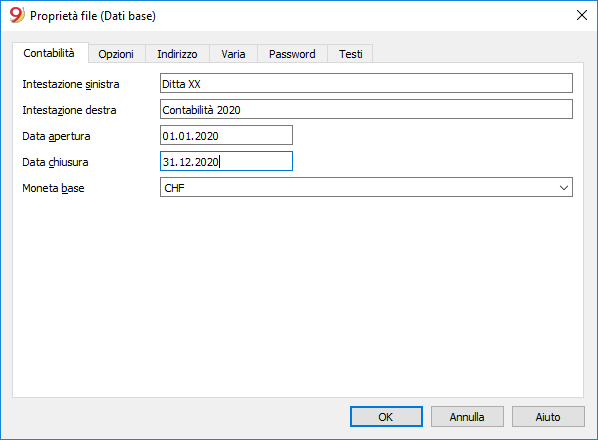
Salvare su disco
Con il comando File → Salva con nome, salvi i dati e assegni anche un mome al file. Appare il dialogo di salvataggio tipico del tuo sistema operativo.
- Si consiglia di usare il nome del della ditta seguita dall'anno "es. ditta-2020.ac2" per distinguerlo da altri file di contabilità.
- Puoi tenere quante contabilità ti servono, ciascuna avrà quindi il proprio nome.
- Puoi scegliere il percorso e il supporto (salvare su disco, chiavetta o cloud).
Se prevedi di avere anche dei documenti collegati alla contabilità dell'anno in corso si suggerisce di creare una directory separata per ogni anno contabile dover raggruppare tutti i file.
Uso del programma in generale
Banana Contabilità si ispira a Excel. Il modo d'uso e i comandi sono mantenuti il più possibile simili a quelli di Microsoft Office.
Per informazioni sull'uso si rimanda alla spiegazioni circa l'interfaccia del programma.
La contabilità viene tenuta all'interno di tabelle che si usano tutte allo stesso modo.
Personalizzare il piano dei conti
Nella tabella Conti puoi personalizzare il piano contabile secondo le tue esigenze:
- Aggiungere ed eliminare dei conti esistenti (vedi aggiungere un nuova riga)
- Cambiare i numeri di conto, la descrizione (es. inserire il nome del ccb della propria Banca), inserire altri gruppi, ecc.
- Per creare dei sottogruppi consultare la seguente pagina web Gruppi.
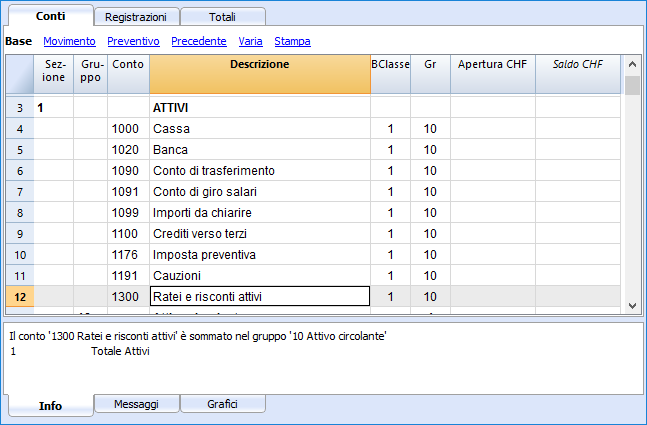
Nel piano dei conti si possono anche definire dei Centri di costo o dei Segmenti che servono a catalogare in modo più dettagliato e specifico gli importi.
Le Registrazioni
Le registrazioni devono essere inserite nella tabella Registrazioni e costituiscono il Libro Giornale.
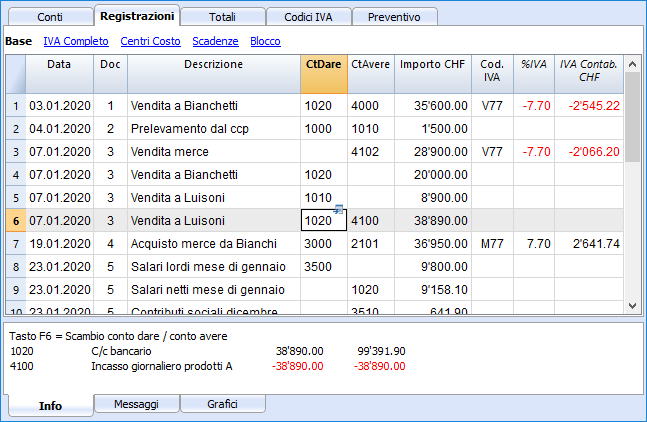
Nelle apposite colonne:
- Inserire la data
- Inserire il numero di documento che viene assegnato al documento cartaceo manualmente. Questo consente di ritrovare facilmente i documenti, una volta contabilizzata l'operazione contabile
- Inserire la descrizione
- Nel conto Dare inserire il conto di destinazione
- Nel conto Avere inserire il conto di provenienza
- Inserire l'Importo. Nella contabilità con IVA, inserire l'importo lordo; il programma scorpora l'IVA separando il costo o il ricavo netto.
Velocizzare l'inserimento delle Registrazioni
Per velocizzare l'inserimento delle registrazioni si utilizza:
- la funzione dell'Immissione dati con autocompletamento che consente la ripresa in automatico dei dati già inseriti in precedenza
- la funzione delle Registrazioni ricorrenti (menu Conta2) che permette di memorizzare in un'apposita tabella le registrazioni ripetitive
- l'importazione dati dall'estratto bancario o postale.
Registrazioni con IVA
Per poter registrare delle operazioni con IVA, all'inizio occorre:
- dal menu File, comando Nuovo, scegliere contabilita in partita doppia con IVA
- scegliere uno dei piani contabili già predisposti, in cui sia presente la tabella Codici IVA, con tutti i codici IVA in vigore.
Per le registrazioni con IVA, consultare la pagina Registrazioni della gestione IVA.
Registrazioni composte
Per le Registrazioni composte, quelle che concernono addebiti e/o accrediti su più conti (es. quando si pagano fatture diverse con il conto corrente bancario) occorre registrare su più righe:
- una riga per ciascun conto di addebito e/o accredito.
- quando tutti gli addebiti e accrediti sono stati inseriti non ci devono essere differenze.
Per maggiori dettagli, consultare la pagina Registrazioni composte.
Controllo fatture clienti e fornitori
Banana permette di tenere sotto controllo le fatture da pagare e quelle emesse da incassare. Si veda al riguardo:
Le Schede conto
La scheda conto riporta in automatico tutti i movimenti registrati sullo stesso conto (Es. cassa, banca, clienti, ecc...).
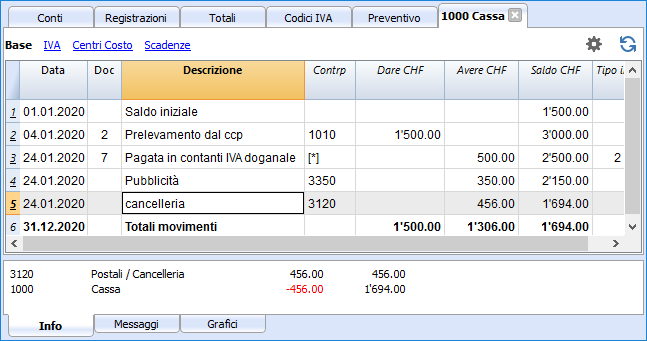
Per visualizzare la scheda di un conto, basta posizionarsi con il mouse sul numero di conto e cliccare sul piccolo simbolo blu che appare.
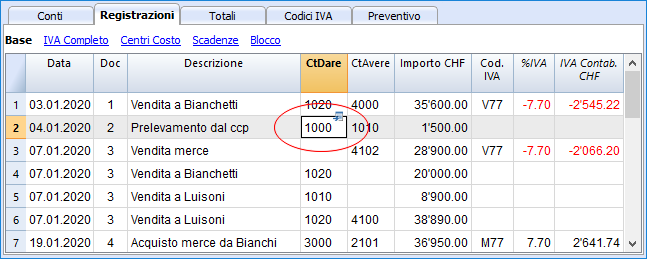
Schede conto per periodo
Per visualizzare le schede conto con i saldi riferiti ad un determinato periodo, occorre cliccare sul menu Conta1, comando Schede conto e nella sezione Periodo attivare Specificato, inserendo la data di inizio e di fine periodo.
Per maggiori informazioni consultare la pagina Periodo.
Stampare le schede conto
Per stampare una scheda conto, basta visualizzare la scheda da qualsiasi tabella (Conti o Registrazioni) e lanciare la stampa dal menu File.
Per stampare diverse o tutte le schede conto, cliccare sul menu Conta1, comando Schede conto e selezionare le schede conto da stampare. Tramite il filtro presente nella finestra, si può eseguire una selezione in automatico di tutti i conti, i centri di costo, i segmenti, i gruppi, ecc..
Maggiori informazioni sono disponibili alla pagina Scheda conto.
Il Bilancio e il Conto Economico
Il Bilancio visualizza i saldi di tutti i conti patrimoniali, Attivi e Passivi. La differenza tra Attivi e Passivi determina il Capitale proprio.
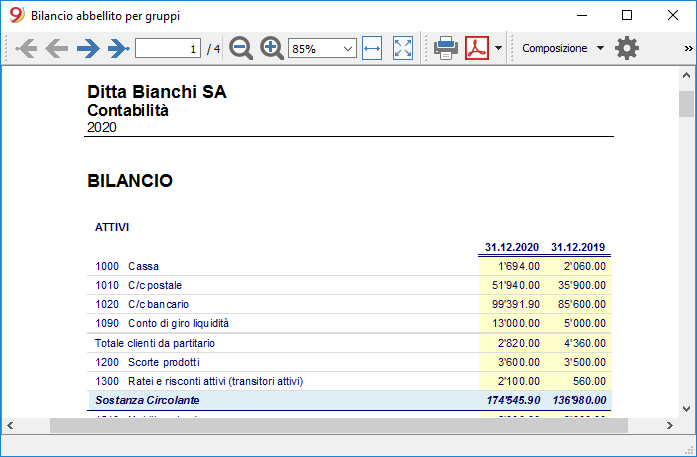
Il Conto Economico visualizza tutti i conti dei Costi e Ricavi. La differenza tra Costi e Ricavi determina l'Utile o la Pedita d'esercizio.
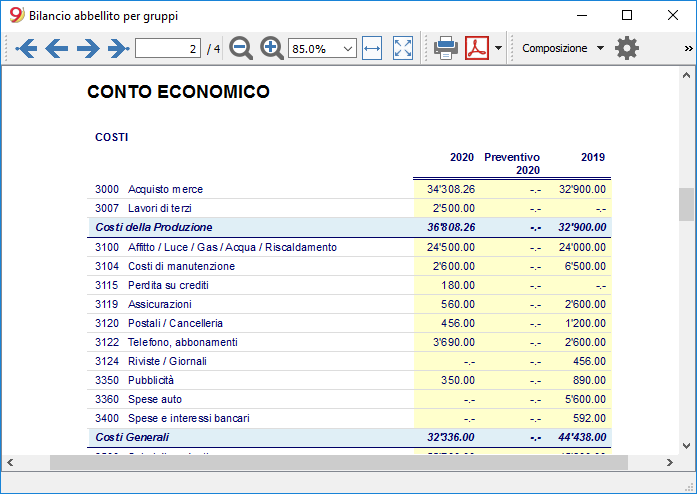
La visualizzazione e la stampa del Bilancio si esegue dal menu Conta1, comando Bilancio Abbellito o Bilancio Abbellito per gruppi.
- Il comando Bilancio Abbellito elenca semplicemente tutti i conto senza distinzione dei Gruppi e Sottogruppi
- Il comando Bilancio Abbellito con gruppi elenca i conti con la suddivisione dei gruppi e sottogruppi; inoltre presenta tante funzionalità per personalizzare la presentazione che non sono previste nel Bilancio Abbellito.
Archiviazione dati in PDF
A fine anno, quando tutta la contabilità è stata completata, corretta e revisionata, si possono archiviare tutti i dati contabili con il comando Crea dossier in PDF, dal menu File.

Il Preventivo
Prima di iniziare un anno contabile, si possono preventivare le spese e ipotizzare le entrate, in modo da avere sotto controllo la situazione economica e finanziaria della propria ditta.
Il preventivo può essere impostato in due modi differenti:
- Nella tabella Conti, colonna Preventivo. Per ogni conto viene indicato l'importo di prenventivo annuale.
In questo caso, quando si elabora il Preventivo dal menu Conta1, comando Bilancio abbellito per gruppi, la colonna del preventivo riporta gli importi che si riferiscono all'intero anno. - Nella tabella Preventivo, che si attiva dal menu Strumenti, comando Aggiungi nuove funzionalità.
In questa tabella si registrano tutti i preventivi di spesa e di entrata con delle registrazioni. Nel caso che si attivi questa tabella, la colonna Preventivo della tabella Conti viene disattivata automaticamente.
In questo caso si può impostare un preventivo dettagliato che tenga conto delle possibili variazioni durante l'anno e nei diversi periodi dell'anno.
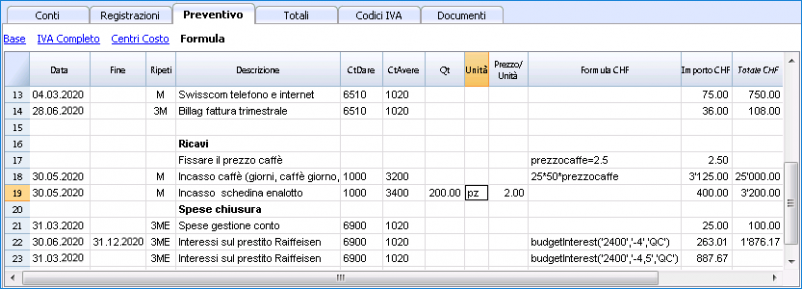
Maggiori informazioni sono diasponibili nella pagina Preventivo.
Caratteristiche Contabilità in partita doppia
L'applicativo Contabilità in partita doppia soddisfa i criteri professionali per le società ed enti di qualsiasi genere dove è richiesta per legge la tenuta della contabilità.
- È uno strumento molto potente, ma anche flessibile e facile da usare, perché le diverse funzionalità sono attivabili e disattivabili. Questo ti permette di gestire sia contabilità essenziali, sia altre con piani conti strutturati su più livelli: con IVA, controllo clienti e fornitori, fatturazione, centri di costo e segmenti.
- Puoi sempre modificare, per cui tutti possono avere risultati perfetti. È ideale per il contabile esperto che vuole lavorare velocemente e per chi inizia. Per questo motivo è usato per insegnare la contabilità in molte scuole.
Simile a Excel
Funzionalità e comandi simili a Excel
- Tutti i dati che inserisci nelle tabelle sono sempre visibili e a portata di mano.
- Lavori velocemente perché puoi selezionare, copiare e incollare, su più celle e più righe le registrazioni che si ripetono.
- Se sbagli puoi correggere annullando o ripristinando le operazioni.
- Aggiungi quante righe vuoi senza limiti, o elimina le righe che non hai bisogno.
- Se hai sbagliato un valore, un conto, un codice IVA, una descrizione, con la funzione Cerca e sostituisci correggi in un attimo
- Non hai bisogno d'inserire formule perché i calcoli vengono aggiornati immediatamente e hai una visualizzazione contestuale (come nei fogli di calcolo).
- Tutto quello che si vede può essere stampato o esportato in pdf o altri formati.
- Puoi impostare il logo della tua azienda per personalizzare le intestazioni di stampa.
- Le colonne sono personalizzabili, puoi spostarle di posizione, aggiungerne nuove e cambiarne la larghezza.
- Lavora con il formato che ti è più congeniale.
- Colora le righe per individuare subito le registrazioni che devi rivedere o fare vedere al commercialista o da completare.
Basato su tabelle
La gestione della contabilità si concentra in due tabelle, che si usano in modo simile alle tabelle di Excel, ma che sono già completamente impostate e programmate con tutto quanto serve per tenere la contabilità in modo veloce e sicuro.
- Tabella Conti.
Imposti tutti i conti della liquidità, dei clienti, dei fornitori, ecc. e inserisci i saldi iniziali senza doverli registrare manualmente nella tabella registrazioni. Puoi raggruppare più conti insieme, come per esempio la cassa, la banca o la posta nel gruppo della liquidità, così in un attimo hai i saldi aggiornati che puoi verificare immediatamente. - Tabella Registrazioni.
Il cuore della tenuta contabile, dove si inseriscono o importano i movimenti. Le registrazioni dare e avere, possono essere completate con ulteriori informazioni per gestire clienti e fornitori, emettere fatture, gestire centri di costo/profitto, segmenti, quantità e prezzi e quant'altro si necessita. Scorrendo la tabella si ha una visione completa di tutti gli accadimenti. Si può modificare in modo da avere una contabilità sempre perfetta. - Tabella Totali.
Presenta i totali per Gruppo e serve per controllare la quadratura contabile.
Ulteriori tabelle che si possono aggiungere e che supportano ulteriori funzionalità.
- Tabella Preventivo.
Per allestire previsioni finanziarie, con il metodo della partita doppia. Quindi complete di piano della liquidità, bilancio e conto economico previsionale, previsioni clienti, fornitori, investimenti, progetti, segmenti per uno o più anni. - Tabella Codici IVA.
Per impostare le aliquote e i parametri necessari da usare nella tabella Registrazioni per il calcolo automatico dell'IVA e i rendiconti da presentare alle autorità fiscali. - Tabella Articoli.
Per impostare un elenco di articoli da usare per la fatturazione. Il programma tiene nota delle entrate e uscite. - Tabelle libere.
Per fare fronte a ulteriori necessità.
Inizio veloce
Modelli
La gestione della contabilità si concentra principalmente su tre tabelle, che si usano in modo simile alle tabelle di Excel, ma che sono già completamente impostate e programmate con tutto quanto serve per tenere la contabilità in modo veloce e sicuro:
- Avvio facile e immediato, creando il file della tua contabilità partendo da un modello.
- Se hai già un modello tuo in Banana Contabilità puoi riprenderlo con tutte le impostazioni e utilizzarlo per una seconda contabilità.
- Oltre 1000 modelli suddivisi per nazione e tipologia di utenza, personalizzabili e con documentazione d'uso.
- Ricerca facile e uso modelli direttamente nel programma.
Impostazione contabile
- Per la tua contabilità imposta liberamente la moneta, la puoi scegliere da un elenco di monete mondiali o impostata liberamente (cripto monete).
- Imposta liberamente un periodo contabile, anche su più anni e non legato al classico periodo dal 1 di gennaio al 31 di dicembre.
- Intestazioni e dati base contabilità impostate in un'unica finestra di dialogo, facile da visualizzare.
- Inserisci quanti decimali vuoi, da 0 a 27 (scelti al momento della creazione della contabilità).
- Puoi cambiare il numero dei decimali della contabilità durante l'anno senza problemi.
Multi-lingue
- Hai libertà di scelta della lingua della contabilità, quando crei il tuo file.
- Personalizza le intestazioni delle colonne come desideri.
- Puoi avere contabilità in più lingue contemporaneamente.
- Personalizza le Stampe anche per più lingue.
File e salvataggio dati
- Hai tutti i dati salvati in un unico file, dove trovi facilmente tutto senza perdite di tempo.
- Per ogni anno crei un File separato. Tutti i dati sono riferiti all'anno e non ci sono confusioni.
- Attribuisci al file il nome che desideri.
- Con una sola licenza puoi gestire un numero illimitato di contabilità.
- I dati rimangono in tuo completo possesso.
- Salva i dati del su qualsiasi supporto, computer, rete, cloud o inviato per email. Puoi accedervi ovunque sei.
- Accesso in contemporanea da più utenti, ma solo una persona può invece aprire il file in modifica.
- Rendi più sicura la tua contabilità inserendo una protezione con password.
Pianifica-Esegui-Controlla
Con lo stesso file e sempre con il metodo della partita doppia, puoi fare la contabilità, oppure le tue previsioni o entrambi. Puoi facilmente usare il potente approccio gestionale Pianifica - Esegui - Controlla.
Metodo contabilità in partita doppia
- Banana Contabilità ti permette di tenere la contabilità con il metodo internazionale della partita doppia, conforme agli standard internazionali.
- Soddisfa i criteri per la tenuta di qualsiasi contabilità.
- Utilizzabile in qualsiasi nazione.
- Registrazioni con colonne Dare e Avere.
- Se nelle registrazioni ci sono degli sbilanci, hai la segnalazione della differenza.
Nelle colonne hai la visualizzazione degli importi nel formato usato dal tuo computer, senza doverti abituare ad altri formati a te non congeniali.- Importi in dare in positivo e in avere in negativo.
- Calcoli secondo l'equazione Dare - Avere = 0.
- Bilancio, Conto Economico e tutte le tipiche stampe contabili.
- Stampe tutte personalizzabili.
- Formato di visualizzazione a scelta.
- Registrazioni secondo il principio di cassa o di competenza .
- Proteggi i tuoi dati con la tecnologia all'avanguardia del blockchain (metodo brevettato).
- Il metodo della partita doppia è usato da molte scuole in tutto il mondo, per insegnare la contabilità.
Piano dei conti
- Piano conti completamente personalizzabile per rispondere meglio alle tue necessità.
- Lo stesso piano conti lo utilizzi per la contabilità e per le previsioni finanziarie, patrimoniali e di reddito.
- Schema di Bilancio e Conto economico adattabili secondo la struttura e i contenuti che hai bisogno.
- Supporta qualsiasi schema di raggruppamento nazionale, internazionale o libero.
- Conti fuori bilancio per la gestione delle partite che non devono essere incluse nel Bilancio, ma che hai bisogno di annotare.
- Scegli tu l'identificativo del conto liberamente (conto numerico o alfa-numerico, fino a 256 caratteri).
- La descrizione del testo puoi inserirla liberamente fino a 256 caratteri.
- Non serve più inserire il bilancio iniziale e finale nelle scritture contabili
Inserisci i saldi direttamente nella colonna Apertura della tabella Conti e solo la prima volta che usi Banana Contabilità. Negli anni successivi il riporto è automatico. - Saldo, movimento conto e totali visualizzati contestualmente e sempre aggiornati.
- Ad ogni conto del cliente, fornitore, socio hai le colonne per inserire gli indirizzi e altri dati utili che necessiti.
- Aggiunta di altre colonne per note, raggruppamento o importi.
- Se aggiungi delle colonne di tipo importo, queste sono totalizzate automaticamente.
Hai così la possibilità di creare delle colonne con dati propri e avere dettagli molto selettivi.
Registrazioni
- Puoi inserire Registrazioni singole o composte.
Quelle singole le registri su un'unica riga, mentre quelle composte ti permettono di registrare senza problemi operazioni che toccano più conti. - Puoi registrare sia con il Metodo di competenza o con quello di Cassa.
- Quando registri ti vengono proposti i testi già inseriti. Basta un click per completare la registrazione (auto-completamento).
- Segnalazione immediata di errore e differenze, con possibilità di completarli successivamente.
- Memorizza le operazioni ripetitive per riprenderle quando si ripresentano senza doverle riscrivere.
- In tutte le tabelle hai delle colonne colonne predefinite che può rendere visibili a scelta.
- Colonne quantità e prezzo, per fatturazione o controllo costi.
- Auto-numerazione documenti con numerazioni diverse contemporaneamente.
- Per avere documenti in ordine e sempre a portata di mano, collega ai file i giustificativi digitali (pdf, immagini), e aprili con un click.
- Inserisci testi liberi fino a 256 caratteri e anche su più righe.
- Colora le righe per cercare subito le registrazioni che devi verificare o correggere in seguito, oppure per segnalarle al revisore.
- Aggiunta di colonne per inserire qualsiasi ulteriore informazione.
- Salva la disposizioni delle colonne (viste) per visualizzare i contenuti per te più importanti.
- Informazioni contestuali circa saldo del conto, differenze o errori.
- Prima delle chiusure periodiche o di fine anno puoi usare le Registrazione di verifica saldo.
Potrai individuare errori tra i saldi effettivi (es. saldi bancari fornite dall'estratto, e quelli della contabilità). Ti accorgerai subito degli errori e puoi correggere per avere tutto in perfetto ordine. - Importazione movimenti:
- Velocizza l'inserimento delle registrazioni importando i dati dagli estratti bancari digitali.
- Puoi importare i movimenti nei diversi formati bancari.
- Le righe importate possono essere modificate, completate o rimosse.
- Importa anche dati fatture o da altri programmi.
Previsione finanziaria
- Se necessiti di creare un preventivo puoi attivare la funzione aggiungendo la tabella Preventivo.
- Lavori senza difficolta con la stessa metodologia a cui sei già abituato, basata sul metodo della partita doppia.
- Previsioni finanziarie completi di piano della liquidità
- Previsioni di Bilancio.
- Previsioni di Conto economico.
- Proiezioni automatica per più anni.
- Inserimento della pianificazione tramite registrazioni di preventivo.
- Entrate e uscite ricorrenti impostate con una sola registrazione.
- Tutte le funzionalità disponibili in contabilità:
- Formule di calcolo in Javascript con accesso ai valori della previsione in corso:
- Valori di previsioni disponibili nelle stampe contabili:
- Scheda conto con movimenti di previsione per conto o gruppo.
Bilancio e Conto Economico
- Rendiconti con dati consuntivi, o preventivi oppure con entrambi i dati e con indicazione degli scostamenti.
- Disposizione libera con gruppi e sottogruppi.
- Risultati aggiornati visibili direttamente nella tabella conti.
- Stampe personalizzabili:
- Aggiunta del proprio logo.
- Scelta delle colonne da includere.
- Scelta delle sezioni da includere.
- Stampa dettagliata o raggruppata.
- Stampe per solo un periodo.
- Colonne con suddivisione per periodo (mese, trimestre, semestre, anno).
- Valori anno precedente.
- Valore di previsione confronto.
- Colonne con suddivisione per segmento.
- Aggiunta note allegate.
- Raggruppamento come nel piano dei conti o secondo un proprio schema.
- Salvataggio della personalizzazione.
- Report tabellare (simile alle stampe personalizzabili, ma con i dati presenti nella tabella).
- Esportazione in pdf per la conservazione dei dati ed esportazione in altri formati per una rielaborazione dati.
Altre stampe contabili
- Contenuto tabelle completamente stampabile o stampa anche solo per selezione.
- Aggiunta del proprio logo per una personalizzazione dei documenti e delle stampe.
- Giornale.
- Schede con movimenti conto e gruppi:
- Con i movimenti contabili o quelli di previsione.
- Per periodo.
- Per Conto, Gruppo, Centro di Costo o Segmento.
- Dati contabili o di previsione.
- Disposizione colonne personalizzabile.
- Esportazione in pdf o altri formati.
Grafici
- Contestuali, a piè di tabella.
- Diverse disposizioni.
- Evoluzione dei conti e gruppi.
- Valori contabili.
- Previsione.
- Anno precedente.
- Scelta del tipo di grafico.
Ulteriori gestioni
Il programma ti consente anche di aggiungere ulteriori informazioni alle registrazioni, in modo che gli stessi dati ti servono anche per la gestione IVA, per il controllo dei clienti e fornitori, emissione di fatture, avere rendiconti per progetti o settori d'attività e fare fronte ai diversi adempimenti societari e fiscali.
Gestione IVA
- Funzione attivabile a scelta (quando si crea una contabilità).
- Tabella codici IVA per indicare le diverse aliquote e casistiche IVA.
- Supporta qualsiasi specifica nazionale.
- Può essere usato anche per gestire altri tipi di tasse di vendita (p.es. Sales tax Americana).
- Inserimento in registrazione del Codice IVA.
- Funzionalità di storno IVA (usando il Codice IVA preceduto dal segno meno).
- Calcolo IVA dal netto o dal lordo.
- Scomposizione e registrazione automatica sui conti IVA indicati.
- Rendiconti IVA di controllo:
- Per periodo o completo.
- Con o senza movimenti.
- A scelta con totali per aliquota, codice IVA, conto.
- Estensioni nazionali per rendicontazione IVA in base ai requisiti delle autorità fiscali.
Gestione e controllo clienti
- Funzione attivabile a scelta (aggiungendo i conti nel piano dei conti).
- Controllo fatture e pagamento dei clienti.
- Anagrafica cliente impostata nel piano dei conti.
- Crea gruppi e totali per clienti in gruppi diversi.
- Fatture aperte per cliente o completa.
- Estratto conto movimento cliente e fatture aperte.
- Riconciliazione automatica, fatture aperte.
- Gestione clienti anche come Centri di costo (per principio di cassa).
Fatture ai clienti
- Funzione attivabile a scelta (utilizzando la colonna numero fattura nella tabella registrazione)
- Inserimento fatture direttamente nella tabella Registrazioni.
- Richiede l'impostazione dell'anagrafica clienti.
- Inserimento dei dati fatture come normali righe di registrazioni.
- Vedi emissione e stampa fatture ai clienti.
- Colonna per indicare quantità e prezzi.
- Con o senza IVA.
- Possibilità di modifica, correzione.
- Stampa della singola fattura con un click o di diverse fatture assieme.
- Scelta fra diversi layout di stampa.
- Personalizzazione della fattura in base alle proprie preferenze.
- Esportazioni in formato digitale tramite estensioni.
- Richiami personalizzabili con estensioni.
- Estratti conto clienti personalizzabili con estensioni.
Gestione fornitori
- Funzione attivabile a scelta (aggiungendo i conti nel piano dei conti).
- Anagrafica fornitori impostata nel piano dei conti.
Possibilità di raggruppare i fornitori in gruppi diversi. - Controllo fatture e pagamento ai fornitori.
- Fatture aperte per fornitore o report completo.
Estratto conto movimento fornitore e fatture ancore aperte. - Riconciliazione automatica, fatture aperte.
Centri di costo e di profitto
- Funzione attivabile a scelta (aggiungendo i conti centri di costo e profitto).
- Per progetti, contabilità costi o di redditività.
- Impostazione dei centri di costo direttamente nel piano dei conti.
- Raggruppamento multi-livello.
- Tre livelli di centri di costo e profitto.
- Numero illimitato di centri di costo per livello.
- Registrazione in negativo (con segno meno).
- Reportistica come i conti di bilancio e conto economico:
- Saldo costantemente aggiornato.
- Report personalizzabili.
- Scheda di tutti i movimenti con saldo progressivo.
- Grafico contestuale.
Segmenti
- Funzione attivabile a scelta (aggiungendo i conti segmenti).
- Per avere il bilancio e il conto economico di uno o più settori aziendali.
- Impostazione dei segmenti direttamente nel piano dei conti.
- Raggruppamento multi-livello.
- Fino a 10 livelli di segmento.
- Numero illimitato di segmenti per livello.
- Saldo costantemente aggiornato.
- Reportistica come i conti di bilancio e conto economico:
- Bilancio e Conto economico per ogni segmento.
Tabella Articoli
- Per fatture e con gestione integrata di magazzino o dei titoli.
- Collegamento degli articoli ai movimenti della tabella Registrazioni.
- Aggiornamento automatico movimenti in entrate e uscita.
- Valore iniziale e finale.
- Aggiunta di ulteriore colonne.
Controllo e chiusura
Segnalazioni errori e controllo contabilità
- Comando per controllare la contabilità.
In un attimo, la contabilità viene ricalcolata come se si inserissero tutte le operazioni nuovamente. - Segnalazione di eventuali impostazioni sbagliate, differenze o errori.
- Ogni segnalazione è collegata a una pagina di aiuto che spiega le cause e la soluzione.
- Verifica se il saldo del conto corrisponde a quello reale (cassa, banca, IVA).
- Possibilità di correggere.
Protezione delle registrazioni
- Protezione righe.
- Blocco dei movimenti inseriti con tecnologia di certificazione dati digitale (tipo Bitcoin).
- Protezione con password.
- Conforme ai requisiti di legge.
- Invio dati al revisore con la certezza dell'impossibilità di manomissioni.
- Sblocco movimenti con data.
Chiusura e nuovo anno
- Procedura automatica per creare il file del nuovo anno.
- Riporto dei saldi e attribuzione dell'utile.
- Si può iniziare a lavorare sul nuovo anno, anche se non è stato chiuso il precedente.
- Comando per riprendere i saldi definitivi quando è stato chiuso l'anno precedente.
Esportazione e archiviazione dati
- Copia e incolla direttamente da e per Excel.
- Esportazione tabelle in pdf e diversi altri formati.
- Archiviazione delle stampe e dei dati contabili in pdf o altri formati.
- Estensioni per creare gli Standard Audit File.
- Salvataggio del file contabile su qualsiasi supporto.
Estensioni e altre funzionalità
Aggiunta funzionalità
- Aggiunta di nuove funzionalità.
- Rimozione di funzionalità non più necessarie.
- Conversione da un tipo contabile a un altro:
- A contabilità con o senza IVA.
- A contabilità con multi-moneta o viceversa.
- Da contabilità entrata e uscite a doppia o viceversa.
Tabella Documenti
Altre Tabelle aggiuntive
- Aggiunta di altre tabelle dove inserire delle note o altre informazioni.
- Le tabelle possono essere personalizzate aggiungendovi colonne.
Estensioni
- Estensioni predefinite per diverse stampe e altre funzionalità.
- Ricerca e istallazione veloce.
- Estensioni personalizzabili.
- Aggiornamento automatico.
- Possibilità di creare e istallare delle proprie estensioni locali.
Documentazione completa
- Ogni dialogo ed errore ha una propria pagina di documentazione accessibile con un click.
- Documentazione aggiornata costantemente.
- Domande e risposte.
- Documentazione disponibile anche in formato Pdf.
Proprietà file
Nelle proprietà file vengono definiti i parametri principali del file contabile, come l'intestazione, la data di apertura e chiusura, la moneta base, l'indirizzo della ditta, il conto utili e perdite di cambi nel caso si tratti di una contabilità multimoneta, il conto IVA, la password, ecc.
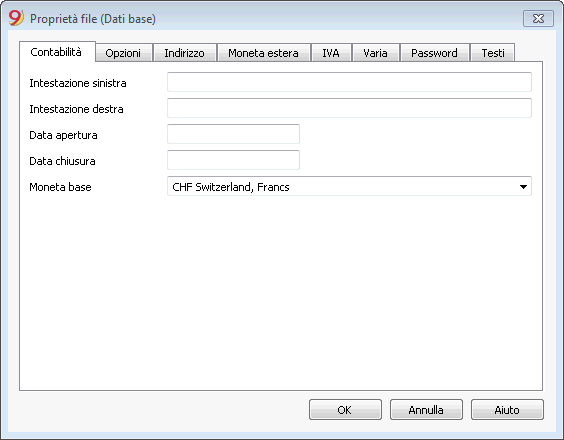
La finestra di dialogo delle Proprietà file ha diverse sezioni:
- Contabilità
- Opzioni
- Indirizzo
- IVA
- Moneta estera
- Testi
- Password
- Varia
Piano dei conti | Contabilità in partita doppia
La tabella Conti è la cabina di regia della contabilità. Il modo d'uso è simile a una tabella di Excel.
Nella tabella Conti imposti tutto quanto ti serve per gestire la contabilità e trovi anche la situazione finanziaria aggiornata.
- Aggiungi e modifichi i conti.
- Nella colonna apertura inserisci i saldi iniziali.
- Disponi i gruppi in modo da formare il Bilancio e Conto Economico.
- Ti mostra i saldi aggiornati dei conti e gruppi.
- Basta un colpo d'occhio per sapere lo stato della liquidità, capitale, vendite, utile.
- Hai anche le previsioni e il confronto.
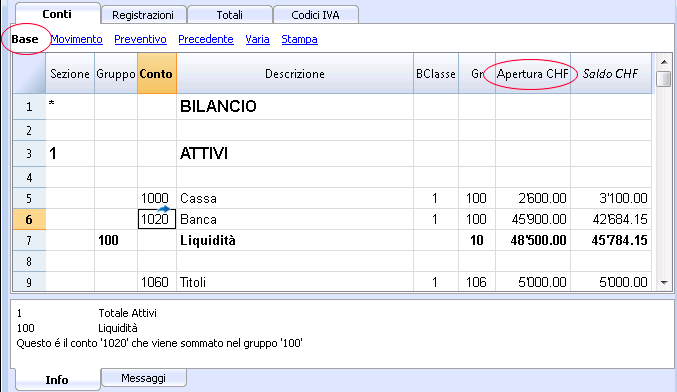
Inserimento dati e modifiche semplici
Impostare e modificare la struttura dei conti è semplice.
- Si possono aggiungere o cancellare conti in qualsiasi momento, semplicemente inserendo o cancellando la riga.
- Non vi è limite dei numeri di conto e si possono usare numeri o testi.
- La descrizione può anche essere molto lunga.
- Puoi aggiungere delle colonne per inserire informazioni supplementari.
- Il comando Rinomina (menu Dati) rimpiazza la denominazione del conto anche nelle registrazioni.
Sistema di raggruppamento flessibile
Il sistema di raggruppamento è altamente flessibile e potente:
- Permette d'impostare il piano dei conti secondo qualsiasi schema nazionale e di adattarsi esattamente alle esigenze della ditta.
- Se non si è soddisfatti della disposizioni o della numerazione, si possono facilmente cambiare.
La struttura che vedi nella tabella conto è quella anche della presentazione.
- Gruppi per i totali
Ti permettono di creare degli elementi che totalizzano i conti e gruppi, con il numero di livelli che desideri. - Sezioni per suddividere la presentazione
Servono a indicare le suddivisioni del piano dei conti, per la stampa del Bilancio, Conto Economico, ecc..
Bilancio e Conto economico
Nella tabella conti indichi tutti gli elementi necessari.
- Conti della contabilità
Servono per indicare su quale conto dare e avere devono essere registrate le operazioni.
Ogni conto ha un numero o un'abbreviazione (numero di conto) una descrizione, la Bclasse e il gruppo di appartenenza, il saldo iniziale, saldo attuale, preventivo, ecc.. - Impostazione della struttura:
- Bilancio
- Conto economico
- Risultato dell'anno corrente
In qualsiasi momento, con il comando Stampa o Anteprima di Stampa (menu File), a partire dalla tabella Conti, puoi stampare il piano dei conti o parte di esso.
Sempre a partire dalla tabella Conti, selezionando la vista Movimento hai la stampa del bilancio di verifica.
Anagrafica clienti e fornitori
Puoi avere i conti specifici per emettere fatture e controllare i pagamenti.
Centri di costo e profitto
Per gestire progetti o avere dei dettagli precisi di un determinato evento o per qualsiasi esigenza.
- Centri di costo e di profitto
Conti che hanno il numero preceduto da un punto ".", da una virgola "," o da un punto e virgola ";" e servono per attribuire gli importi delle registrazioni anche a dei conti supplementari rispetto a quelli contabili di base.
Segmenti
Per avere dei rendiconti finanziari anche di diversi settori o attività in cui l'impresa opera.
- Segmenti
Sono come dei sotto-conti che hanno il numero preceduto da un due punti ":" e servono ad attribuire le operazioni contabili a delle sotto-categorie di conti.
Stampe avanzate
I seguenti comandi permettono di visualizzare e stampare in modi diversi i conti:
- Report Contabile
Per selezionare i conti con solo il movimento, avere delle serie temporali o i conti raggruppati in base al numero di classe o a uno schema di raggruppamento esterno. - Bilancio Abbellito
Stampa tutti i conti delle contabilità divisi per classe Attivi, Passivi, Costi e Ricavi. - Bilancio Abbellito per gruppi
Permette di fare delle stampe personalizzate con i gruppi e sottogruppi. - Stampe specifiche avanzate con le BananaApps.
Le colonne del piano dei conti della contabilità in partita doppia
-
Sezione
Vengono inseriti dei codice che, nel Bilancio abbellito con gruppi, permettono di stampare solo certe parti del piano dei conti. - Gruppo
Viene indicato il codice che definisce che la riga è una riga di gruppo. Il codice del gruppo viene poi inserito nella colonna GR per indicare la totalizzazione di un conto o un gruppo. - Conto
Si inserisce il numero di conto, centro di costo o segmento. - Descrizione
Un testo per indicare il nome del conto, del gruppo o della sezione. - Disabilita (presente nella vista Varia)
- Inserendo 1, il conto non viene visualizzato nella lista di autocompletamento, ma può essere utilizzato ugualmente nella tabella Registrazioni;
- Inserendo 2, il conto è disabilitato e non può essere usato.
- BClasse
Si indica se il conto è 1=Attivo, 2=Passivo, 3=Costi, 4=Ricavi vedi i conti - Gr (Somma in)
Si indica il codice di un gruppo in modo che il programma può totalizzare questa riga nel gruppo. - Gr1 e Gr2
Dei codici di raggruppamento supplementari da usare con i file di report esterni. - Saldo d'apertura
- Si inserisce il saldo del conto all'inizio dell'anno.
- Gli importi in avere devono essere inseriti con il segno meno davanti.
- La somma ti tutti gli importi, quelli dare (in positivo) e avere (in negativo) dei conti delle classi 1,2,3 e 4 deve dare zero. Se i saldi d'apertura non si compensano viene indicato una differenza nella finestra d'informazione.
Se si sono aggiunti o incollati conti e la differenza non è esatta fare un Ricalcolo contabilità. - Il saldo d'apertura viene usato per calcolare sia il saldo attuale e se c'é la tabella Preventivo e anche come saldo d'apertura per la pianificazione finanziaria.
- Movimento dare e movimento avere (Colonna protetta)
Il totale dei movimenti dare e in avere dei movimenti inseriti nella tabella registrazioni. - Saldo (Colonna protetta)
Il saldo del conto include il saldo d'apertura e i movimenti in dare e in avere.
Il saldo dare è indicato in positivo, mentre un saldo in avere è indicato in negativo (segno meno). - Preventivo
Si inserisce l'importo del preventivo per il periodo corrente.- L'importo preventivo dei costi (dare) deve essere inserito in positivo, dei ricavi in negativo (avere).
- Se è presente la tabella Preventivo la colonna è protetta e gli importi sono quelli calcolati in base alle registrazioni di preventivo.
- Differenza Preventivo (Colonna protetta)
La differenza fra Saldo e il Preventivo. - Anno precedente
Il saldo del conto alla fine dell'anno precedente.
Con i comandi "Crea nuovo anno" o "Aggiorna saldi iniziali", in questa colonna vengono ripresi i valori presenti nella colonna saldo del file dell'anno precedente..
Se si crea una nuova contabilità e si vogliono delle stampe con gli importi dell'anno precedente si devono inserire i valori dell'anno precedente manualmente. - Differenza Anno precedente (Colonna protetta)
La differenza fra il saldo e l'importo dell'anno precedente. - Partita IVA
Il numero IVA se questo conto è abbinato a un cliente o ad un fornitore. - Codice IVA
Il codice IVA che deve essere ripreso in automatico quando nella colonna CtDare o CtAvere delle registrazioni si inserisce questo conto. - Colonne indirizzi
È possibile fare in modo che il programma aggiunga le colonne indirizzi per gestire i dati di clienti o fornitori.
Aggiunta o spostamento di colonne
- Se si aggiunge una colonna di tipo importo nel piano dei conti il programma fa la somma degli importi secondo lo schema di raggruppamento scelto.
- Le colonne aggiunte di tipo numero invece non vengono totalizzate.
- Con il comando disponi colonne si possono rendere visibili delle colonne, spostare la sequenza e si può anche aggiungere altre colonne.
- Con i comando imposta pagina si può definire anche la disposizione di stampa (orizzontale o verticale) e lo zoom.
Liste conti ordinate per descrizione o altro
Per ottenere liste dei conti ordinate in maniere diversa usare il comando Estrai e ordina righe dal menu Dati.
Viste
Il piano dei conti viene creato con delle viste preimpostate.
- Base sono visualizzate le colonne principali, per il raggruppamento, e saldi
- Movimento sono visualizzate le colonne con il Movimento dare e Movimento avere.
- Preventivo sono visualizzate le colonne Preventivo e Differenza Preventivo.
- Precedente sono visualizzate le colonne Anno precedente e differenza anno precedente
- Varia con visualizzate le colonne Disabilita, Partita Iva e Codice fiscale.
- Stampa con visualizzate solo la colonna conto, Descrizione e saldo.
Le viste possono essere personalizzate e se ne possono aggiungere di altre con il comando Disponi tabelle.
Conti
I conti della contabilità
Per creare un conto si deve inserire una riga nella tabella Conti che abbia nella colonna Conto un numero o un codice.
Questo numero viene poi usato nella tabella Registrazioni come conto dare o conto avere.
- Il numero di conto può essere composto da numeri, lettere e caratteri di separazione
- Non ci possono essere più conti con il medesimo numero
- Ogni conto deve avere un raggruppamento (Gr) e una classe (BClasse).
La BClasse
Ad ogni conto deve essere obbligatoriamente attribuita una delle seguenti BClasse:
- 1 per gli Attivi
- 2 per i Passivi
- 3 per i Costi
- 4 per i Ricavi
Il codice della BClasse deve essere obbligatoriamente quello indicato, indipendentemente dal numero di conto o dal gruppo di appartenenza.
Vi è inoltre la possibilità di creare dei conti fuori bilancio (per esempio per cauzioni e impegni condizionali), che devono avere la seguente BClasse:
- 5 per Fuori bilancio: Attivi
- 6 per Fuori bilancio: Passivi
I saldi iniziali
Il saldo iniziale di un conto viene indicato nella colonna Apertura.
- I saldi in dare (Attivi) sono indicati normalmente.
- I saldi in avere (Passivi) sono indicati con il segno meno (in negativo)
- Di regola si indicano i saldi iniziali solo dei conti Attivi e Passivi.
Per riportare in automatico i saldi di apertura per l'anno successivo, consultare la lezione Crea nuovo anno.
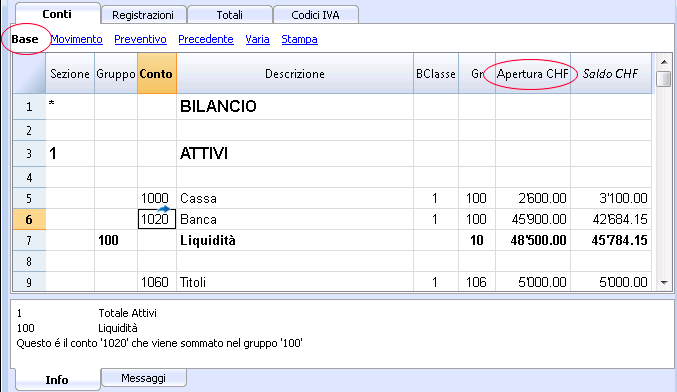
Differenze nei saldi iniziali
Per avere una contabilità corretta il totale dei saldi iniziali in dare deve corrispondere al totale dei saldi iniziali in avere, in modo che non ci siano differenze.
Se il totale non corrisponde vi sarà una segnalazione nella finestra Info che segnala una differenza fra i saldi iniziali.
Se sono stati cambiati dei numeri di conto e ci sono delle differenze, eseguire il Ricalcolo completo della contabilità.
Quando si utilizza la prima volta Banana Contabilità, per creare il bilancio di apertura, è necessario inserire manualmente i saldi iniziali (colonna Apertura), facendo attenzione di inserire i saldi dei passivi con il segno meno (-) davanti all'importo.
Conti con indirizzi
È possibile aggiungere nel piano dei conti le colonne per la gestione di indirizzi:
Menu Strumenti → Aggiungi nuove funzionalità.

Il comando aggiunge nella tabella Conti:
- diverse colonne (nome, cognome, ditta, città, ecc..) che servono per inserire l'indirizzo di un cliente, di un fornitore o di un membro dell'associazione.
- la vista Indirizzo nella quale sono visualizzate le colonne inserite (per modificare la vista o la disposizione delle colonne vedi Disponi tabelle).
Partitario clienti e fornitori
Quando nel piano contabile si ha un partitario dei clienti/fornitori, cioè dei conti specifici per i clienti, e occorre avere dei dati completi con indirizzo, numero di telefono, email, partita IVA e altro, é utile poter aggiungere le colonne della vista Indirizzo.
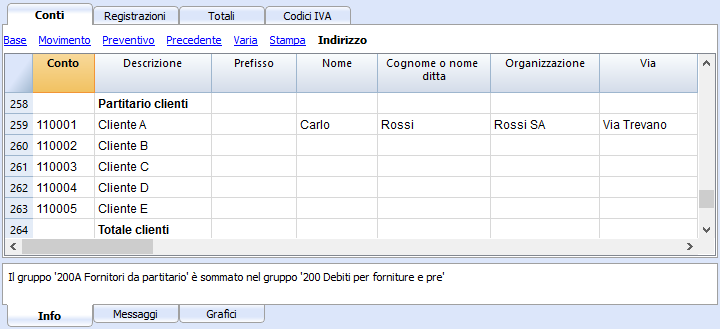
Gruppi
Il sistema di raggruppamento e di totalizzazione
Banana ha messo a punto un sistema di raggruppamento molto pratico e immediato, che consente di impostare nella tabella Conti tutte le informazioni necessarie per definire la struttura del bilancio, conto economico e altre sezioni della contabilità, indicando:
- Eventuali titoli.
- I conti necessari alla contabilità, compresi anagrafica client ie e fornitori, centri di costo e segmenti.
- Le righe di raggruppamento per i totali e il controllo, con fino a 100 livelli di totalizzazioni (ben oltre qualsiasi necessità).
Il sistema di raggruppamento è flessibile, consente di implementare qualsiasi piano dei conti nazionale e nel contempo di adattarlo alle specifiche esigenze dell'azienda. Si possono creare piani e presentazioni di bilancio e conto economico sia molto semplici che molto complesse e con molti livelli.
Un altro vantaggio di questo sistema è che permette di potere vedere immediatamente i risultati. Accanto ad ogni conto e gruppo si vedono immediatamente saldo, movimento, preventivo. Mentre si modifica si vedono i risultati.
Funzionamento del sistema di raggruppamento
Il sistema di raggruppamento si basa su due colonne della tabella Conti:
- Gruppo (Riga di totale)
- Quando in una riga si inserisce un identificativo di gruppo, la riga diventa una riga di totale.
- In questa riga sono totalizzati gli importi delle righe che nella colonna Gr contengono l'identificativo del gruppo.
- Se vi è un gruppo non ci deve essere un conto.
- Gr (Somma In)
- Somma gli importi della riga nel gruppo indicato.
- Per ogni riga di conto o di gruppo, si indica il gruppo in cui la riga deve essere totalizzata.
- Deve essere uno dei numeri definiti nella colonna Gruppo.
Con questo sistema, si indica al programma:
- Di totalizzare i conti in una riga di gruppo.
Per esempio il conto Cassa è totalizzato nel gruppo Liquidità. - Di totalizzare il gruppo in un altro gruppo, che a sua volta viene totalizzato in un altro gruppo, costruendo così la struttura di calcolo del bilancio e del conto economico.
Per esempio il gruppo Liquidità viene totalizzato negli Attivi Circolanti, questi nel Totale Attivi, il totale Attivi nella riga di totale di controllo.
Questo sistema di totalizzazione è molto flessibile, ma richiede un po' di pratica per sfruttarlo al meglio.
Esempio dei principali gruppi nella contabilità doppia
Ogni modello di piano dei conti usa un proprio schema di totalizzazione. Qui di seguito sono spiegati i principali gruppi della contabilità doppia.
Nella contabilità in partita doppia la somma dei saldi Dare (in positivo) e Avere (in negativo) deve essere sempre uguale a 0.
- Il gruppo 00 è la riga dove vengono sommati tutti gli importi.
- È la "Summa summarum" di tutti i saldi Dare e Avere.
- Se le colonne dei saldi non sono a zero è perché c'é un una differenza Dare e Avere e quindi vi è probabilmente un errore. In questi casi è utile fare un ricontrollo della contabilità
- Anche se è indicato che la Differenza deve essere uguale a 0, nelle colonne Dare e Avere della vista Movimento (tabella Conti) ci sono solo importi positivi, quindi anche nella riga di gruppo 00 ci sarà la somma dei movimenti non a 0.
La sequenza di calcolo per arrivare allo 00 è quindi la seguente:
- Il conto 1000 -> gruppo 1 (Totale attivi) -> Gruppo 00
- Il conto 2000 -> gruppo 2 (Totale passivi) -> Gruppo 00
- Il conto 3000 -> gruppo 3 (Totale ricavi) -> Gruppo 02 (risultato conto economico) -> Gruppo 297 (Utile anno corrente nel bilancio) -> Gruppo 2 (Totale passivi) -> Gruppo 00.
- Il conto 4000 -> Gruppo 4 (Totale costi) -> Gruppo 02 (risultato conto economico) -> Gruppo 297 (Utile anno corrente nel bilancio) -> Gruppo 2 (Totale passivi) -> Gruppo 00.
Il risultato del Conto economico viene sommato nel capitale proprio
Come si vede nell'esempio il Gruppo 02 (Utile perdita del conto economico) viene raggruppato nel gruppo 297 (Risultato anno corrente).
Con questo raggruppamento abbiamo il vantaggio che:
- Nel bilancio viene visualizzato il risultato d'esercizio dell'anno corrente.
- Il totale dei Passivi rispecchia il totale degli Attivi (ammesso che non ci sia alcun errore contabile).
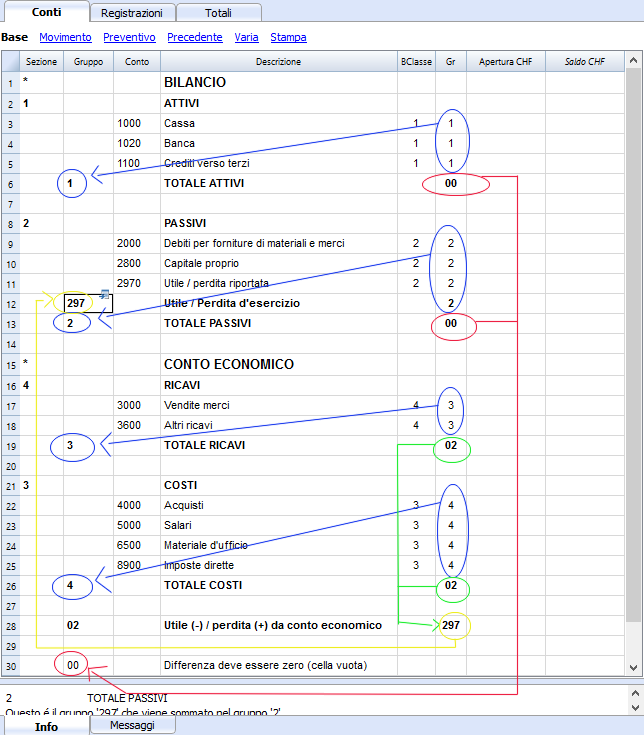
Aggiungere o eliminare dei sottogruppi
Aggiungere un livello di totalizzazione
Con questo sistema si possono facilmente aggiungere dei livelli di totalizzazione.
Se vogliamo avere il sottogruppo dei conti liquidità:
- Inserire una riga vuota subito dopo il conto bancario
- Inserire nella colonna Gruppo il valore 10
- Inserire nella colonna Gr il valore 1
- Nei conti 1000 e 1001 indicare il Gr = 10
- La sequenza di calcolo diventerà:
Il conto 1000 -> Gruppo 10 (Liquidità) -> Gruppo 1 (Totale attivi) -> Gruppo 00.
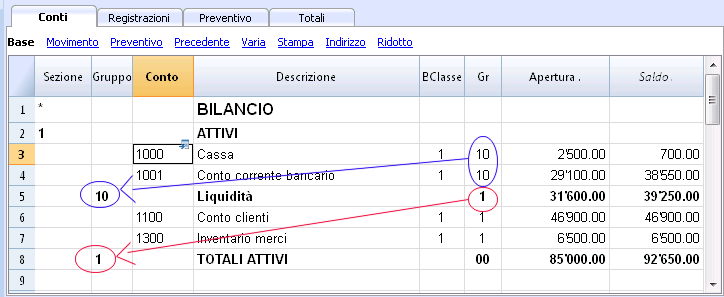
Se si vuole inserire un altro sottogruppo "Sostanza circolante" si dovrà procedere nel medesimo modo.
- Aggiungere una riga vuota prima degli Attivi.
- Nella nuova riga:
- Indicare nella colonna Gruppo il numero 11
- Indicare nella colonna Gr il numero 1
- Nelle righe Liquidità, Clienti e Inventario merci indicare il Gr 11
Righe di titolo (con Gr)
Anche nelle righe di titolo è utile indicare il Gr (il gruppo della riga di totale) a cui appartiene.
In questo modo, nelle stampe del Bilancio abbellito per gruppi, se i conti sono a zero non verrà stampato il titolo.
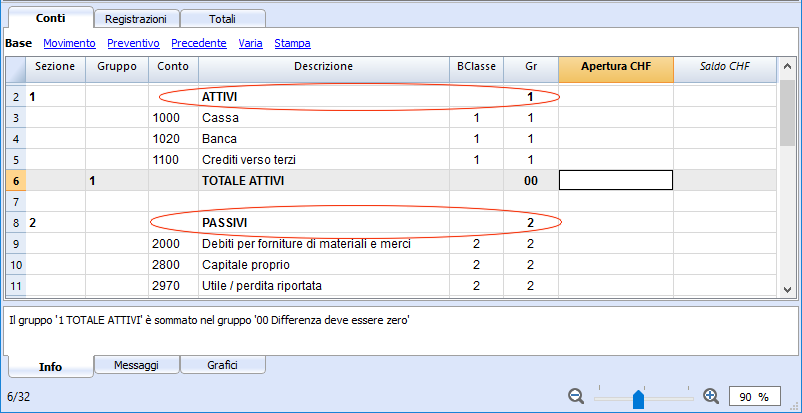
Eliminare dei sottogruppi
Se il piano dei conti presenta dei sottogruppi che non si desiderano, è possibile eliminarli, basta eliminare la riga del sottogruppo e cambiare il Gr di ogni conto che ne faceva parte.
Controllo della struttura
Una volta impostato il piano contabile eseguire il comando Controlla contabilità dal menu Conta1. Se ci sono degli errori il programma li segnala.
Errore Ciclo infinito
Questo viene segnalato quando un Gruppo viene totalizzato in un Gruppo di livello inferiore, motivo per cui si crea un ciclo infinito di errore.
Ci sarebbe un ciclo infinito se nell'esempio precedente il Gruppo attivo (1) fosse sommato nel Gruppo 10.
Il programma, dopo avere calcolato il Gruppo 1 sommerebbe l'importo nel gruppo 10 che a sua volta sommerebbe nel Gruppo 1 e poi nel 10 all'infinito.
Conto economico con Utile lordo
Si può anche realizzare un conto economico scalare, ciòè che parte dalla cifra d'affari e sottrae i costi.
Qui di seguito viene indicato l'esempio tratto dal piano dei conti PMI svizzero.
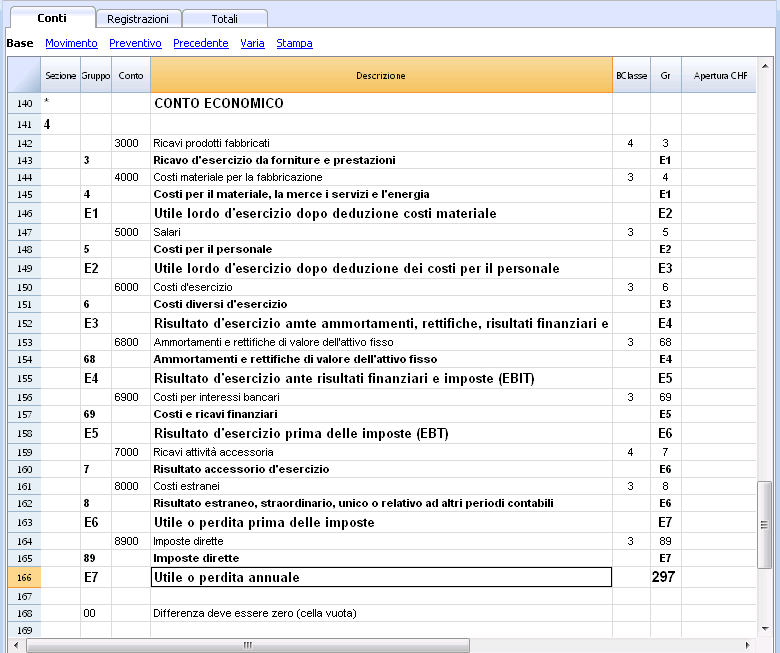
Ampio uso del sistema di totalizzazione
Il sistema di totalizzazione è molto flessibile:
- In un Gruppo si possono sommare sia dei conti che dei Gruppi
Si veda l'esempio riportato sopra, dove il Gruppo Liquidità (10) e i conti (1100 e 1300) vengono sommati negli Attivi - Anche ai i titoli si può attribuire il gruppo di appartenenza.
In questo modo, se nella stampa il gruppo non viene stampato perché è a zero, non viene stampato neanche il titolo. - Si può usare qualsiasi genere di numerazione (numerica e/o delle lettere).
- Si possono creare fino a 100 livelli di totalizzazione
- La totalizzazione è indipendente dalla sequenza:
- La riga di totale può essere dopo la riga
- La riga di totale può essere prima delle righe
- La riga di totale può essere in una posizione completamente staccata
Questo viene usato per creare dei partitari.
- Il conto e i Gruppi possono essere totalizzati in un solo altro Gruppo
Lo stesso conto non può essere totalizzato contemporaneamente in due Gruppi - Il sistema si usa anche per totalizzare i Centri di costo e i Segmenti
Attenzione però a non usare dei Gruppi diversi per i conti normali e per i centri di costo, perché gli importi risultanti non saranno corretti.
La totalizzazione delle colonne importo
La procedura di calcolo totalizza le colonne del tipo importo.
- Vengono totalizzate le colonne importo definite dal sistema
- Vengono totalizzate le colonne importo aggiunte dall'utente
La sequenza di calcolo
Il programma calcola i totali nel modo seguente:
- Azzera i valori delle colonne importi delle righe di Gruppo
- Somma gli importi delle righe dei Conti nelle righe di Gruppo (primo livello di calcolo)
- Somma il saldo delle righe dei Gruppi nei Gruppi di livello superiore
Ripete l'operazione fino a che tutti i livelli sono calcolati.
Documenti correlati:
Sezioni
Per poter creare in automatico un Bilancio abbellito con gruppi, occorre impostare il piano contabile con la codifica che segue da inserire nella colonna Sezione:
| * | Titolo 1 | l'asterisco serve per separare le sezioni e viene inserito per le intestazioni principali |
| ** | Titolo 2 | da inserire per le intestazioni secondarie |
| 1 | Attivi | da inserire nella riga del titolo Attivi |
| 2 | Passivi | da inserire nella riga del titolo Passivi |
| 3 | Costi | da inserire nella riga del titolo Costi |
| 4 | Ricavi | da inserire nella riga del titolo Ricavi |
| 01 | Partitario Clienti | da inserire nella riga del titolo Partitario clienti |
| 02 | Partitario Fornitori | da inserire nella riga del titolo Partitario fornitori |
| 03 | Centri di Costo | da inserire nella riga del titolo Centri di costo |
| 04 | Centri di Profitto | da inserire nella riga del titolo Centri di profitto |
| # | Note | da inserire nella riga del titolo Note |
| #X | Dati nascosti |
da inserire nella riga a partire dalla quale i dati devono essere nascosti |
Le sezioni negli Attivi
- Inserire un * sulla stessa riga del titolo Bilancio
- Inserire 1 sulla stessa riga del titolo Attivi
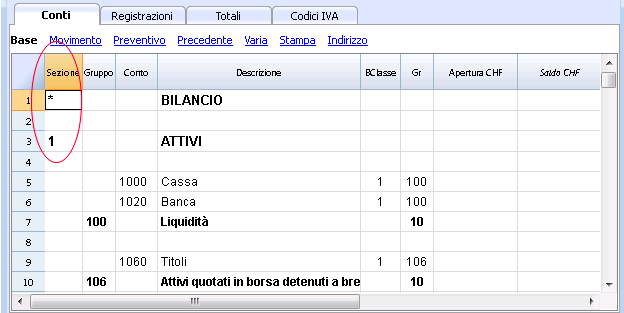
Le sezioni dei Passivi
- Inserire 2 sulla stessa riga del titolo Passivi
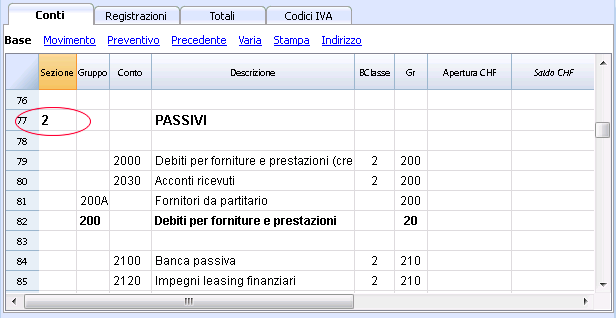
Le sezioni nel Conto economico a forma scalare
- Inserire un * sulla stessa riga del titolo Conto economico
- Inserire solo 4 sulla riga vuota sottostante al Conto economico.
Nel caso di un Conto economico a forma scalare, i gruppi dei costi e dei ricavi si alternano e di conseguenza non occorre inserire il 3 per i costi.
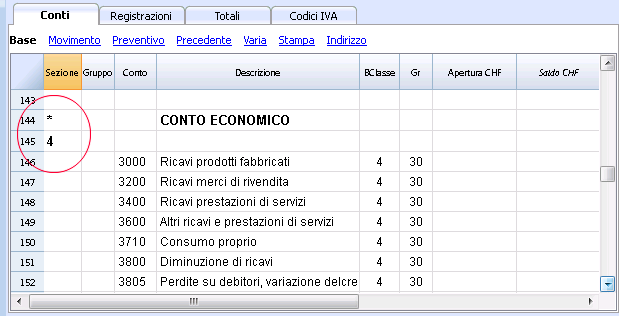
Nota: nel caso in cui il piano contabile non è a forma scalare e c'è una netta distinzione tra totali Costi e totali Ricavi occorre:
- inserire 4 nella stessa riga dove viene indicato il titolo Ricavi
- inseire 3 nella stessa riga dove viene indicato il titolo Costi
Le sezioni nel Partitario clienti/fornitori
- Inserire un * sulla stessa riga del titolo Partitario clienti/fornitori o su una riga vuota (come nell'esempio).
- Inserire 01 sulla stessa riga del titolo Partitario clienti
- Inserire 02 sulla stessa riga del titolo Partitario fornitori
La visualizzazione degli importi avviene come per gli attivi e i passivi.
Questa codifica vale anche se i clienti e fornitori sono impostati come centri di costo.
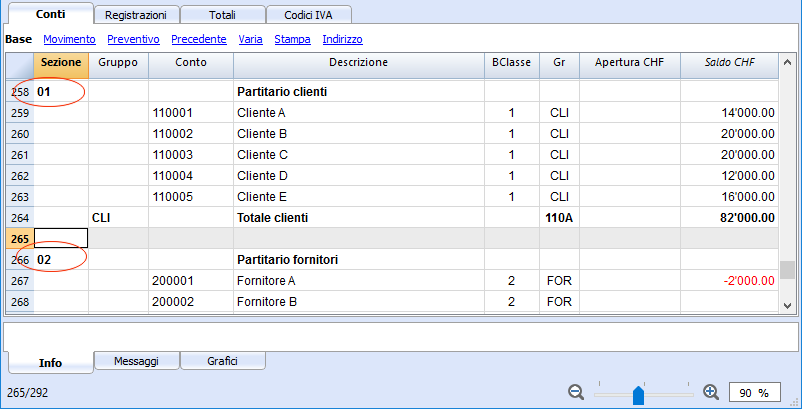
Nel caso in cui figurino dei centri di costo e di profitto, occorre inserire:
- un * nella stessa riga del titolo Centri di costo e di profitto o su una riga vuota.
- 03 sulla stessa riga del titolo Centri di costo o su una riga vuota (che precede i centri di costo).
- 04 sulla stessa riga del titolo Centri di profitto o su una riga vuota (che precede i centri di profitto).
Gli importi dei centri di costo verranno visualizzati in positivo come i costi; i centri di profitto verranno visualizzati in negativo come i ricavi.
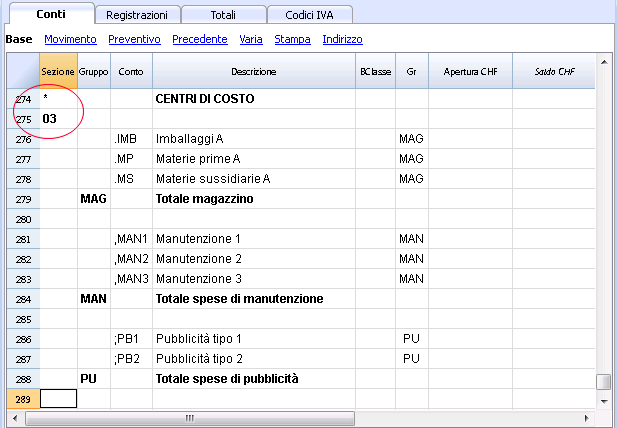
Per maggiori informazioni si veda la pagina Logica delle sezioni.
Documento correlato:
Logica delle sezioni
Il tipo di codifica impostata nella colonna Sezione serve a determinare le impostazioni delle stampe.
Ogni sezione è stampata come una tabella a se stante.
Le cartelle
- * Titolo 1 crea una cartella di livello 1.
Può contenere sezioni o cartelle di livello 2.
È utile per raggruppare sezioni che devono essere stampate assieme come il Bilancio, che contiene sia attivi che passivi. - ** Titolo 2 crea una cartella di livello 2
Le sezioni base
Il numero di sezione determina:
- come sono stampati gli importi; gli importi possono essere visualizzati come nel piano dei conti oppure invertiti.
Se sono invertiti gli importi in avere (in negativo) sono visualizzati in positivo, mentre quelli in positivo sono visualizzati in negativo. - quali colonne sono usate per visualizzare importi; si usa la colonna Saldo oppure la colonna Movimento Periodo.
La colonna Saldo indica il saldo del conto a un certo momento (saldo al 30 giugno).
La colonna Movimento Totale Periodo indica l'importo del movimento nel periodo indicato; si usa per il conto economico e indica le spese o i ricavi per un certo periodo.
Spiegazioni delle diverse sezioni
- 1 Attivi (importi come nel piano dei conti, colonna saldo)
- 2 Passivi (importi invertiti , colonna saldo)
- 3 Costi (importi come nel piano dei conti, colonna movimento totale)
- 4 Ricavi (importi invertiti, colonna movimento totale)
Questa sezione può essere usata anche da sola e comprendere sia i costi che i ricavi (Conto economico a scalare). In questo caso i ricavi figureranno in positivo e i costi in negativo.
Queste sezioni devono essere uniche. Può esserci solo una sezione, 1 Attivi o 2 Passivi. Per altre sezioni, partitario o centri di costo si possono usare le sezioni simili.
Sezioni derivate
Sezioni che si comportano come le sezioni principali
- 01 Come Attivi (importi come nel piano dei conti, colonna saldo)
Si usa per il partitario clienti. - 02 Come Passivi (importi invertiti , colonna saldo)
Si usa per il partitario fornitori. - 03 Come Costi (importi come nel piano dei conti, colonna movimento totale)
Si usa per i centri di costo - 04 Come Ricavi (importi invertiti, colonna movimento totale)
Si usa per i centri di profitto.
Altre Sezioni
Ci sono altri tipi di sezioni
- # Serve a indicare la sezione note (stampa unicamente la descrizione)
Da usare per gli allegati di bilancio - #X Sezione nascosta. Questa sezione non viene ripresa nella selezione delle sezioni e neppure nella stampa. Serve a indicare una parte che non si vuole stampare.
Larghezza colonne in stampa
La larghezza delle colonne è determinata in modo automatico dal programma.
Le sezioni 1, 2, 01, 02 hanno la medesima larghezza delle colonne.
Le sezioni 3, 4, 03, 04 hanno la medesima larghezza delle colonne.
Aggiungi / Rinomina
Aggiungere un nuovo conto o categoria
- Posizionarsi nella riga precedente a quella dove sarà inserito il nuovo conto o la categoria.
- Aggiungere una riga con il comando Modifica -> Aggiungi riga
- Digitare nelle rispettive colonne il numero di conto, la descrizione, la BClasse (1 per gli attivi, 2 per i passivi, 3 per i costi e 4 per i ricavi), il numero di Gr che deve essere uguale a quello inserito per i conti appartenenti allo stesso Gruppo.
Avvertenza: se si inserisce una registrazione con un conto che non esiste e solo dopo si crea il nuovo conto nel piano dei conti, si riceverà inizialmente un messaggio di errore; per eliminarlo è necessario ricalcolare la contabilità con il comando Maiusc + F9 o con il comando Ricalcola contabilità dal menu Conta1.
Aggiungere un nuovo gruppo
- Posizionarsi nella riga precedente a quella dove sarà inserito il nuovo gruppo
- Aggiungere una riga con il comando Modifica -> Aggiungi riga
- Digitare nella colonna gruppo il numero di gruppo, la descrizione, e il numero di Gr dove si desidera che questo gruppo sia totalizzato.
Rinominare un conto o un gruppo
- Posizionarsi sulla colonna Conto o Gruppo della tabella Conti, oppure sulla Colonna Categoria della tabella Categoria (oppure sulla colonna Codice IVA della tabella IVA)
- Impartire il comando Dati -> Rinomina.
- Indicare il nuovo numero di conto, gruppo, categoria o codice IVA.
Il programma aggiorna in automatico la tabella Registrazioni con il nuovo numero o codice.
Eliminare un conto, un gruppo o una categoria
- Posizionarsi sulla riga che si vuole eliminare
- Dare il comando Modifica -> Elimina Righe
- Confermare il numero di righe che si vuole eliminare.
Dopo avere eliminato un conto, un gruppo o una categoria è opportuno impartire il comando Ricalcola contabilità dal menu Conta1. Il programma segnalerà se il conto, il gruppo o la categoria che è stato/a eliminato/a era usato/a nelle registrazioni.
Saldi iniziali | Contabilità in partita doppia
Con Banana Contabilità Plus eviti gli errori
Per facilitare i controlli e trovare subito le differenze, nella nuova versione Banana Contabilità Plus, nella tabella Registrazioni, è stata aggiunta la colonna Saldo, dove vedi su ogni riga eventuali differenze e puoi correggere immediatamente. È una funzione molto utile per le chiusure d'esercizio.
Tanti nostri clienti l'hanno già provata e ne sono entusiasti. Ti consigliamo di passare subito a Banana Contabilità Plus e approfittare delle molteplici novità.
Quando si utilizza la prima volta Banana Contabilità, per creare il bilancio di apertura è necessario inserire manualmente i saldi iniziali.
- Posizionarsi nella tabella Conti, vista Base, colonna Apertura
- Riportare manualmente i saldi iniziali dei conti Attivi e Passivi. I saldi Passivi vanno inseriti con il segno meno davanti all'importo.
- Controllare che il totale Attivi sia uguale ai totali Passivi per avere la quadratura contabile. Nel caso che ci siano delle differenze nei saldi di apertura, occorre controllare e correggere.
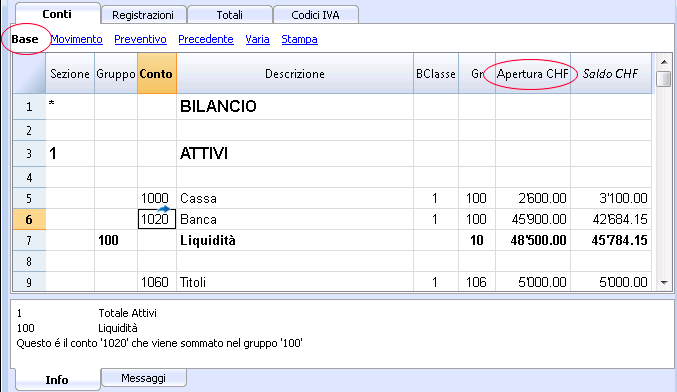
Differenza saldi iniziali
Nella colonna apertura la somme dei saldi Attivi (in positivo) e dei saldi Passivi (in negativo) deve dare 0.
Se i valori dare e avere non si azzerano, la contabilità non sarà corretta e il programma segnala un errore nella finestra Info.
Ricontrollate e correggete gli importi fino a che il valore non sia zero.
Se avete inserito e cancellato dei conti, cambiato gruppi o altro è utile usare il comando Ricontrolla contabilità. (menu Conta1). Questo ricalcola tutti i valori e vi segnala se vi sono degli errori.
Nell'esempio, il programma segnala una differenza nei saldi di apertura di 580.-.
È possibile verificare la quadratura contabile nella tabella Totali.
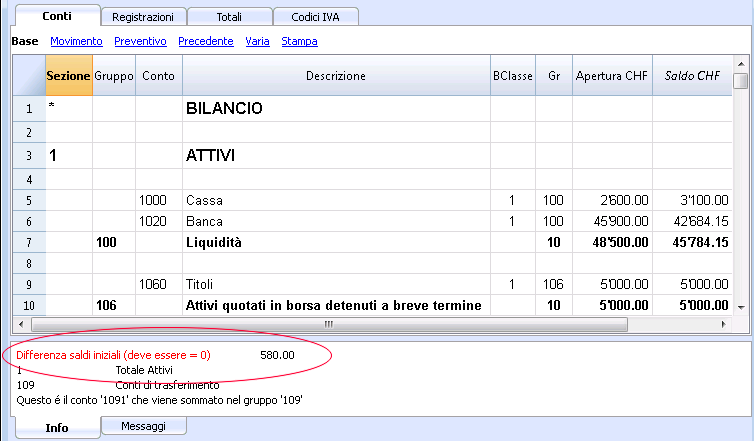
Novità: per evitare differenze nei saldi iniziali ti consigliamo di passare subito alla nuova versione di Banana Contabilità Plus, dove sono state implementate delle nuove funzioni per il controllo e la segnalazione di errori. Una funzione collaudata e molto apprezzata dai nostri utenti è la nuova Colonna Saldo, aggiunta nella tabella Registrazioni, questa visualizza gli importi delle differenze e le righe dove si sono generate. Potrai correggere all'istante ed evitare di riportare gli errori nel nuovo esercizio.
Ti consigliamo di passare alla nuova versione prima del nuovo esercizio, per usufruire subito delle nuove funzioni ed evitare errori prima della chiusura.
Inizio contabilità durante l'anno
Se iniziate a fare una nuova contabilità, riprendendo il lavoro già fatto avete due possibilità:
- Iniziare la contabilità da inizio anno, inserendo i saldi iniziale a inizio anno e i movimenti che sono già stati registrati in precedenza in altri programmi (vedi anche Ripresa dati da altri programmi).
In questo modo avete tutti i dettagli contabili in un file unico. - Partite da quando riprendete la contabilità.
- Inserite nella colonna Apertura i saldi iniziali riprendendo i valori dell'altra contabilità.
Dovete inserire i saldi d'apertura non solo dei conti Attivi, Passivi, ma anche dei Costi (dare, importi in positivo) e Ricavi (avere, importi in negativo). - Il risultato d'esercizio fino a quel momento dovete indicarlo nel conto Utile/Perdite riportate.
Se è un utile il saldo iniziale è da inserire in negativo, se è una perdita in positivo. - Dovete verificare che le somme dei saldi iniziali diano zero, così che il programma non segnali alcuna differenza.
- Potete cominciare a inserire i nuovi movimenti nella tabella Registrazioni.
- Inserite nella colonna Apertura i saldi iniziali riprendendo i valori dell'altra contabilità.
Saldi anni precedente
Se iniziate una nuova contabilità riprendendo una contabilità esistente e volete che sulle stampe ci siano anche i valori dell'anno precedente, nella colonna Precedente. Per l'anno precedente si inseriscono di regola sia i saldi di Bilancio che di Conto economico.
Gli importi Precedente sono visualizzati nelle stampe Bilancio abbellito, nella colonna Anno precedente.
Creazione nuovo anno
Quando si passa al nuovo anno, il programma riporta in automatico i saldi di apertura per l'anno successivo, Consultare la lezione Crea nuovo anno.
Stampa saldi iniziali
Per stampare i saldi iniziali:
- Usate il comando Stampa/Anteprima per stampare il contenuto della Tabella, selezionando le righe del bilancio,
- Potete usare anche le Stampe contabili e impostare di stampare solo la parte di Bilancio e la colonna apertura.
Differenze nei saldi iniziali
Con Banana Contabilità Plus eviti gli errori
Per facilitare i controlli e trovare subito le differenze, nella nuova versione Banana Contabilità Plus, nella tabella Registrazioni, è stata aggiunta la colonna Saldo, dove vedi su ogni riga eventuali differenze e puoi correggere immediatamente. È una funzione molto utile per le chiusure d'esercizio.
Tanti nostri clienti l'hanno già provata e ne sono entusiasti. Ti consigliamo di passare subito a Banana Contabilità Plus e approfittare delle molteplici novità.
Differenze nei saldi iniziali
All'apertura dell'anno contabile, i conti degli Attivi devono pareggiare con i conti dei Passivi. In caso contrario non è possibile una quadratura contabile corretta. Vogliate controllare quindi che nella finestra informativa non sia riportato il messaggio Differenza saldi iniziali. In tal caso bisogna correggere i saldi di apertura dei conti del Bilancio, affinché la somma degli Attivi corrisponda alla somma dei Passivi (colonna Apertura).
Nell'esempio, il programma segnala una differenza nei saldi di apertura di CHF 580.-
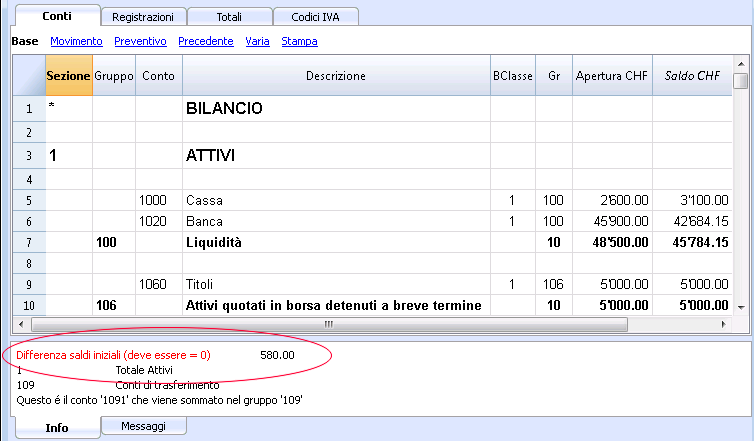
Dopo aver verificato e corretto i saldi di apertura, il Totale attivi deve corrispondere al Totale passivi.
È possibile verificare la quadratura contabile nella tabella Totali.
Tabella Registrazioni | Contabilità in partita doppia
Con Banana Contabilità Plus eviti gli errori
Per facilitare i controlli e trovare subito le differenze, nella nuova versione Banana Contabilità Plus, nella tabella Registrazioni, è stata aggiunta la colonna Saldo, dove vedi su ogni riga eventuali differenze e puoi correggere immediatamente. È una funzione molto utile per le chiusure d'esercizio.
Tanti nostri clienti l'hanno già provata e ne sono entusiasti. Ti consigliamo di passare subito a Banana Contabilità Plus e approfittare delle molteplici novità.
Tabella Registrazioni
La tabella Registrazioni è il cuore della tenuta della contabilità. Il modo d'uso è simile a Excel. Tutte le operazioni con impatto finanziario sono inserite qui e se vuoi hai a disposizione tante funzionalità. Così hai tutto è in perfetto ordine e non ti scappa nulla, scorrendo in un attimo si ha una visione chiara di tutti gli accadimenti.
Puoi modificare i dati inseriti, così che è facile avere una contabilità perfetta.
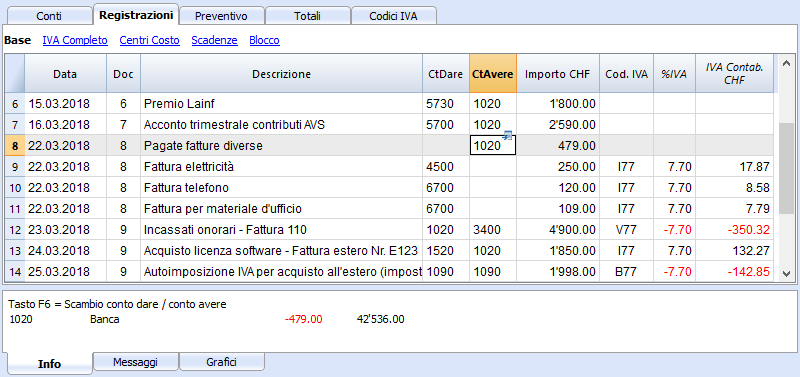
Inserimento veloce
Ci sono tante funzionalità che rende molto veloce l'inserimento dei dati.
- La tabella si usa come una di Excel, puoi scorrere in alto e in basso e posizionarti in qualsiasi cella.
- Puoi annullare e ripristinare.
- Puoi selezionare una o più celle e copiare/incollare.
- Puoi aggiungere, copiare, incollare e cancellare righe, singolarmente o in blocco.
- Puoi ricercare e sostituire testi.
- La funzione di auto-completamento ti suggerisce i valori da inserire (per esempio l'elenco dei conti).
- Con il tasto F6 i valori della riga vengono completata, riprendendo i valori della riga uguale.
- Il tasto F4 - riprende i valori dalla riga precedenti.
- La data viene completata con i valori della riga precedente.
- Nella colonna Doc ti viene suggerito il numero progressivo (con più diversi contatori).
- Nella colonna conto dare o avere puoi ricercare il conto con la sua descrizione.
- Negli importi puoi inserire formule "30+25" e il programma inserisce il risultato.
- Comando Ordina righe per data.
Importazione
Importare gli estratti conti bancari o delle carte di credito velocizza le operazioni e evita errori.
- Puoi importare dati dagli estratti conti bancari o da altri programmi.
- Il programma competa in automatico valori mancanti.
- Sono a disposizioni diverse formati per l'importazione.
- Puoi copiare e incollare dati da altri programmi.
- I dati importati possono essere completati, modificati o eliminati.
- Possibilità di programmare delle estensione per importare qualsiasi tipo di file.
Gestione di molteplici informazioni
Per ogni riga di registrazione puoi.
- Indicare la data valuta, del documento.
- Indicare un numero progressivo di documento e di protocollo, o riferimento esterno.
- Indicare tutte le informazioni che necessiti, aggiungendo colonne supplementari
- Indicare un collegamento al file del documento digitale.
- Puoi aggiungere e rimuovere collegamenti.
- Con un click, puoi aprire il collegamento e visualizzare il contenuto.
- Gestione IVA (se è attivata l'opzione IVA)
- Indicando il codice IVA il programma calcola l'IVA in automatico.
- Scompone e registra l'IVA sul conto designato.
- Puoi indicare che l'importo è al netto o al lordo.
- Puoi indicare che si tratta di uno storno inserendo il segno meno "-" prima del codice IVA.
- Puoi indicare una percentuale di IVA che non è recuperabile.
- Puoi codificare con codici supplementari casi particolari.
- Centri di costo e profitto
- Puoi indicare fino a 3 centri di costo e profitto per ogni riga di registrazione.
- Puoi registrare in negativo indicando il segno "-" davanti al conto centro di costo o profitto.
- Segmenti
- Per ogni conto dare o avere puoi indicare fino a 10 segmenti.
- Gestione fornitori
- Gestione sia come conti (principio di competenza) o come Centri di costo (principio di cassa).
- Indicare la data di scadenza e di prevedibile pagamento.
- Per sapere le fatture aperte e quelle pagate.
- Gestione clienti
- Sia come conti (principio di competenza) o come Centri di costo (principio di cassa).
- Indicare la data di scadenza e di prevedibile pagamento.
- Per sapere le fatture aperte e quelle pagate.
- Fatture ai clienti
- Gestione delle fatture aperte e chiuse.
- Suggerimento del numero di cliente.
- Ottenere la stampa di una fattura.
- Indicazione di ulteriori informazioni necessarie alle stampe della fattura.
- Indicare quantità e prezzo (se attivata l'opzione)
- Per la fatturazione o controllo dei costi.
- Calcolo automatico dell'importo.
- Numero articolo (se attivata l'opzione)
- Per collegarti alla tabella articoli.
- Calcolo automatico delle quantità prodotti entrati e uscite.
Scheda conto
- Accessibile con un click.
- Per conti dare e avere, centri di costo.
- Posizionamento nella scheda conto esatto come alla riga della registrazione.
- Ritorno dalla scheda conto con un click sulla riga origine.
Verifica dati
L'inserimento dei valori è molto sicuro.
- Il programma verifica che i valori inseriti siano corretti.
- Se vi è uno sbilancio dare e avere viene segnalato in rosso nella finestra Info.
- Puoi lasciare delle registrazioni in sospeso e completarle successivamente.
- Per ogni avviso che è segnalato vi è una corrispondente pagina di aiuto (richiede la connessione internet).
- Nella finestra Info in basso hai:
- Descrizione, movimento e saldo dei conti usati.
- Segnalazioni di errori messaggi d'errore con il link alla pagina di aiuto.
- Segnalazione differenza dare e avere.
- Inserimento dei saldi effettivi della banca (#checkbalance) per facilitare la riconciliazione ed evitare errori,
- Con il comando Controlla contabilità, il programma ricontrolla tutti i dati inseriti e ti segnala dimenticanze ed errori.
- Puoi colorare le righe, cambiare font e metterle in grassetto.
- Puoi proteggere le righe.
- Blocco registrazioni con tecnologia blockchain.
Disposizione colonne
- Puoi decidere tu che ordine dare alle colonne, così da velocizzare l'inserimento.
- Puoi visualizzare o nascondere colonne.
- Puoi memorizzare le disposizioni delle colonne (viste).
Tipi di registrazioni
Registrazioni semplici (o registrazioni su più righe)
Le registrazioni semplici sono quelle che riguardano due conti e vengono inserite ognuna su di una sola riga.
Il numero di documento è diverso per ogni registrazione.
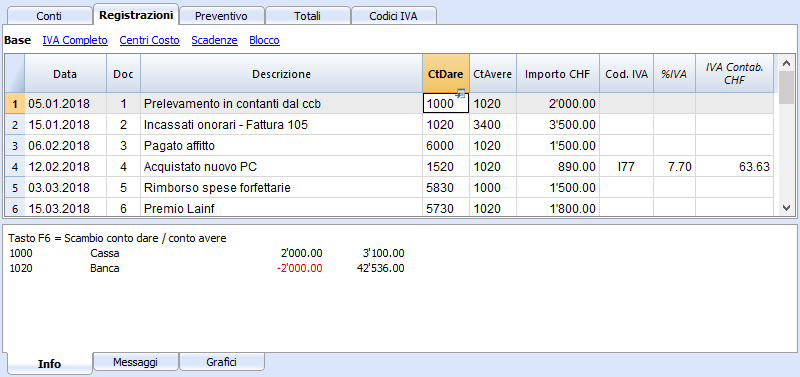
Registrazioni composte
Le registrazioni composte, quelle che riguardano più di due conti, devono essere registrate su più righe. Si registra un conto per riga. La contropartita delle registrazioni deve essere inserita come prima riga.
Il numero di documento riportato sulle diverse righe è uguale poiché si tratta della stessa registrazione.
Nota:
Nelle registrazioni composte, le date delle righe di registrazione devono essere uguali altrimenti, in caso di calcoli per periodo, ci possono essere delle differenze contabili.
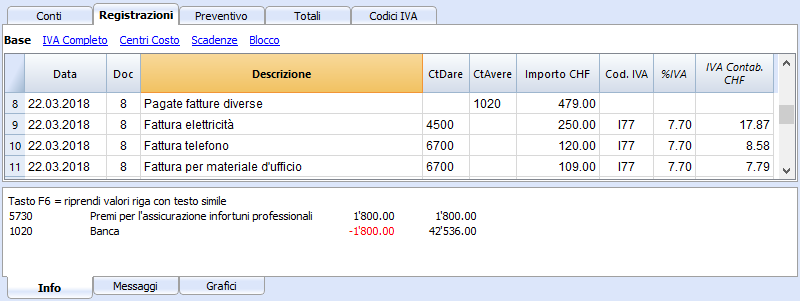
Registrazioni d'apertura
I saldi d'apertura sono indicati normalmente nella tabella conti.
Le registrazioni d'apertura sono necessari in casi particolari come:
- Nella contabilità multi moneta, quando si necessita di avere dei cambi d'apertura diversi rispetto a quello indicato nella tabella Cambi, cambio d'apertura. Vedi Registrazioni d'apertura in moneta estera.
- Inserimento di Saldi d'apertura dei segmenti.
Le registrazioni d'apertura si creano inserendo delle registrazioni con data d'apertura uguale alla data inizio contabilità e il codice 01 nella colonna DocTipo.
- Le registrazioni d'apertura non cambiano il saldo d'apertura nella tabella conti.
- Il saldo d'apertura inserito con delle registrazioni viene usato nelle stampe di bilancio, schede conto.
- Se per lo stesso conto vi è il saldo d'apertura e la registrazione del saldo d'apertura i due importi verranno sommati.
In questo modo si possono inserire delle registrazioni d'apertura che rettificano l'apertura di un conto. - Quando si inseriscono saldi d'apertura nelle registrazioni bisogna fare in modo che la somma del dare (positivo) e dell'avere (negativo) vadano ad azzerarsi.
Per ogni registrazione in dare ci deve essere una corrispettiva registrazione in avere.
Può essere utile avere un conto d'apertura che serve da contropartita per l'immissione degli importi d'apertura.
Dopo tutte le registrazioni d'apertura, il saldo di questo conto dovrà ovviamente avere saldo zero.
Quando si inseriscono i saldi d'apertura si indica generalmente solo il conto Dare o Avere. Si può però anche indicare una contropartita che generalmente è un conto apposito per le aperture.
Colonne e viste tabella Registrazioni - Contabilità doppia
La tabella Registrazione ha una serie di viste colonne già impostate.
Colonne della tabella Registrazioni
Le colonne elencate qui di seguito e precedute da un * non sono di regola visibili. Per renderle visibili usare il comando Disponi colonne dal menu Dati.
Data
È la data che il programma usa per attribuire la registrazione a un periodo di competenza. La data deve essere nell'ambito del periodo contabile definito nei Dati base contabilità. Nella sezione Opzioni si può indicare che la data è obbligatoria, altrimenti il valore può essere vuoto. Se si sono bloccate le registrazioni, il programma segnala un errore quando si inserisce una data inferiore o uguale alla data blocco.
*Data Documento
Si può indicare la data del documento, per esempio la data di emissione di una fattura.
*Data Valuta
Si può indicare la data valuta dell'operazione bancaria. Il valore viene importato da un estratto conto in formato elettronico.
Documento
Il numero di giustificativo che è la base per la registrazione contabile. Quando si registra si consiglia di indicare sul documento un numero progressivo, in modo che dalla registrazione si può facilmente risalire al documento contabile.
La funzione di autocompletamento suggerisce dei valori progressivi e dei codici di registrazione precedentemente impostati nella nella tabella registrazioni ripetitive.
Il programma propone il numero successivo di documento, che può essere ripreso con il tasto F6.
-
Numerazione numerica, il programma incrementa semplicemente il valore più alto trovato nella colonna Doc.
- Numerazione alfanumerica. Il programma incremente la parte numerica finale, utile se si vogliono tenere numerazioni separate per la cassa o la banca.
Se precedentemente è stato inserito C-01 e si inizia a digitare C, il programma propone C-02.
Se precedentemente è stato inserito B104 e si inizia a digitare B, il programma propone B105.
Se precedentemente è stato inserito D10-04 e si inizia a digitare D, il programma propone D10-05.
Nelle registrazioni ricorrenti si possono predisporre dei gruppi di registrazioni che sono riprese tramite un codice.
Per aggiungere una grande quantità di numeri documento si può evtl. usufruire di Excel. Creare in Excel la quantità desiderata di numeri documento e copiare e incollare nella colonna Doc della tabella Registrazioni di Banana Contabilità.
*Documento protocollo
Una colonna supplementare nel caso si voglia attribuire un'altra numerazione alle registrazioni o al documento.
La funzione di autocompletamento suggerisce un valore progressivo che ha lo stesso funzionamento della colonna Documento.
Quando si importanto le registrazioni in un altro file e si vuole attribuire un altro numero di documento mantenendo il numero di documento originale, è da inserire il numero di doc. nella colonna Documento protocollo nella contabilità sorgente .
*Tipo Documento
Contiene un codice che il programma usa per identificare un tipo di registrazione. Se volete usare dei codici propri è meglio aggiungere una nuova colonna.
- 01 Nei report questa registrazione è considerata una registrazione d'apertura, quindi non figura nel periodo, ma nei saldi iniziali.
- dal 10 al 19 codici per fatture clienti
- dal 20 al 29 codici per fatture fornitori
- dal 30 fino al 1000 codici riservati per scopi futuri.
*Numero fattura
Un numero di fattura emessa o pagata che viene usato in combinazione con la funzione di controllo fatture per Clienti e Fornitori.
*Documento originale
Il numero di riferimento presente su un documento, per inserire per esempio il numero di nota di credito.
*Link a file esterno
Per inserire un link a un file esterno, di regola il giustificativo contabile.
Con la freccetta posta in alto il programma apre il documento.
Questa colonna è utilizzata dal comando Inserisci / visualizza collegamento.
*Riferimento Esterno
L'eventuale numero di riferimento attribuito da un programma che ha generato questa operazione. Questo valore può servire per controllare che una medesima operazione non sia importata due volte.
Descrizione
Il testo della registrazione.
La funzione di autocompletamento suggerisce il testo di una registrazione già inserita, o inserita l'anno precedente se è attiva l'apposita opzione.
Se si preme il tasto F6 il programma riprende i dati della riga precedente con la medesima descrizione e completa i campi della riga attuale.
Se la descrizione inizia con #CheckBalance, la registrazione viene considerata una registrazione per il controllo del saldo.
Si veda a questo proposito la spiegazione nella pagina controllo contabilità.
*Note
Serve per aggiungere delle note alla registrazione.
Conto Dare
Il conto che verrà addebitato.
- Nel conto dare si possono inseirire anche dei segmenti, separati di regola da un ":" o un "-".
Inserendo il segno di separatore di segmento si passa immediatamente al segmento successivo. - Se si preme il tasto invio si termina invece l'input e si passa alla colonna successiva.
- La funzione di autocompletamento propone i conti e i segmenti.
- Invece del conto si può inserire un testo di ricerca. Il programma proporrà l'elenco dei conti che contiene il testo in una delle colonne.
*Conto Dare Descrizione
La descrizione del conto inserito ripresa dal piano dei conti.
Conto Avere
Il conto che verrà accreditato. Per il resto si veda la spiegazione del Conto Dare.
*Conto Avere Descrizione
La descrizione di questo conto ripresa dal piano dei conti
Importo
L'importo che verrà registrato sul conto dare e il conto avere.
Le colonne IVA
Per le spiegazioni delle colonne IVA, consultare la pagina Registrazioni della gestione IVA
CC1
Il conto di un centro di costo preceduto dal "." da immettere però senza il ".".
Se la sigla è preceduta dal segno meno "-P1" l'importo viene registrato in avere.
*CC1 Descrizione
La descrizione del centro di costo ripresa dal piano dei conti
CC2
Il conto di un centro di costo preceduto dal "," da immettere però senza il ",".
Se la sigla è preceduta dal segno meno "-P2" l'importo viene registrato in avere.
*CC2 Descrizione
La descrizione del centro di costo ripresa dal piano dei conti
CC3
Il conto di un centro di costo preceduto dal ";" da immettere però senza il ";".
Se la sigla è preceduta dal segno meno "-P3" l'importo viene registrato in avere.
*CC3 Descrizione
La descrizione del centro di costo ripresa dal piano dei conti
*Data Scadenza
La data entro la quale questa fattura deve essere pagata. Si veda i sottomenu Clienti e Fornitori.
*Data Pagamento
Usata in combinazione con il comando visualizza scadenze.
Invece per usare le funzioni di controllo fatture clienti e fornitori per il pagamento si deve inserire una registrazione per l'emisisone della fattura e un'altra registrazione per il pagamento.
*Blocco Numero, Blocco Importo, Blocco Progressivo, Blocco Linea
Si veda la funzione Blocca registrazioni.
Colonne aggiuntive
Con il comando 'Strumenti' -> Aggiungi nuove funzionalità -> Aggiungi colonne Articoli nella tabella Registrazioni vengono aggiunte le seguenti colonne:
IdArticolo
L'identificatore dell'articolo della tabella Articoli. Se si inserisce un articolo presente nella tabella Articoli, sono ripresi la descrizione, unità, prezzo unitario, codice IVA e conto.
Quantità
Il quantitativo che moltiplicato per il prezzo unitario da il totale dell'importo (può essere anche un numero negativo).
Unità
Una descrizione riferita alla quantità, per esempio: mq, ton, pz.
Prezzo/Unità
Il prezzo per ogni unità, che moltiplicato con la quantità dà il totale dell'importo (può essere anche un numero negativo).
Se è stato inserito un valore nella colonne Quantità o Prezzo unitario, l'importo viene calcolato in base ai contenuti di queste due colonne e convertito in un valore positivo.
Aggiunta di nuove colonne
Con il comando Disponi colonne è possibile rendere visibili, nascondere, spostare la sequenza, aggiungere altre colonne o indicare che una colonna non deve essere stampata.
- Le colonne aggiunte nella tabella registrazioni saranno aggiunte anche nelle tabelle Registrazioni ripetitve, Scheda conto, Riassunto IVA senza renderle visibili.
Per visualizzare queste colonne nelle altre tabelle si dovrà usare il comando Disponi colonne. - Se si aggiunge una colonna importo, nella scheda conto gli importi inseriti saranno sommati.
Viste
Quando si crea una nuova contabilità sono create automaticamente le seguenti viste.
- Base - sono visualizzate le colonne principali
- Centri di Costo - sono visualizzate le colonne CC1, CC2 e CC3
- Scadenze - sono visualizzate le colonne Data Scadenza e Data Pagamento
- Blocco - sono visualizzate le colonne del Blocco.
Con il comando Disponi Viste potete personalizzare le viste e creare delle proprie viste aggiuntive.
Con il comando imposta pagina potete cambiare la modalità di stampa della vista.
Registrazioni ricorrenti
Tabella registrazioni ricorrenti
Per evitare di riscrivere sempre i medesimi testi, nella tabella Registrazioni ricorrenti (comando Conta2) si possono memorizzare dei gruppi di registrazioni che possono poi essere ripresi tramite un codice nella tabella Registrazioni.
Per le operazioni ripetitive si possono creare dei codici causali per la ripresa automatica dei dati.
Quando ci si trova sulla colonna Doc della tabella Registrazioni, il programma propone l'elenco delle righe ripetitive, raggruppate per codice. Se si sceglie una di queste righe:
- Il programma inserisce le righe ripetitive che hanno lo stesso codice.
- Completa le righe inserite con la data e altri valori già inseriti in precedenza.
- Inserisce nella colonna Doc un numero progressivo (in base ai valori già inseriti in precedenza)
Inserimento registrazioni ricorrenti
- Nella tabella Registrazioni ricorrenti si inseriscono (o si copiano dalla tabella registrazioni) righe di registrazione che dovranno essere riprese.
- Nella colonna Doc inserire il codice relativo alla registrazione ricorrente.
Le righe che avranno il medesimo codice saranno riprese assieme (registrazioni su più righe).
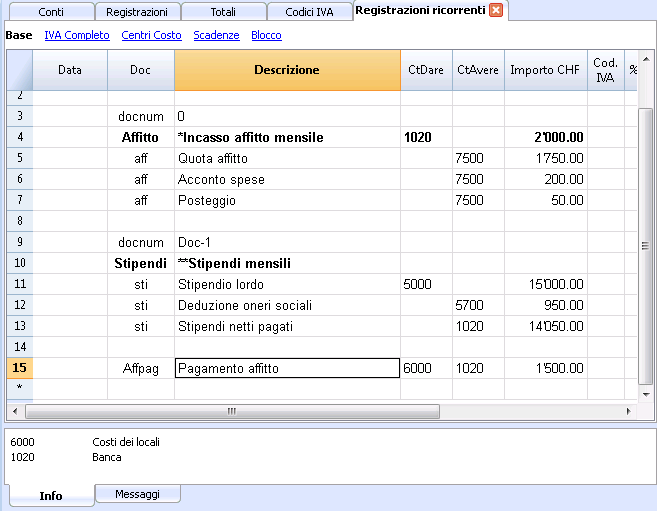
- Numerazione progressiva dei documenti "docnum"
Se nelle registrazioni si vuole una numerazione del Doc diversa da quella automatica, inserire una riga che abbia nella colonna Doc il codice "docnum". Per le righe successive verrà usato il tipo di numerazione che è specificato nella colonna Descrizione- "0" se non si vuole alcuna numerazione automatica
- "1" numerazione progressiva
- "cassa-1" numerazione progressiva con il prefisso "cassa-" (cassa-2, cassa-3)
Il programma sostituisce con il progressivo il numero indicato alla fine del testo.
- Se nei suggerimenti si vuole che venga visualizzata solo una riga per codice, occorre far precedere la descrizione con:
- Un "*" visualizza solo questa riga e non le altre con il codice simile.
- Un "**"visualizza solo questa riga, ma non riprendere questa riga (solo riga di titolo).
- Un "\*" permette di iniziare la descrizione con un asterisco, senza venir interpretato come un comando.
La tabella registrazioni ricorrenti non permette di salvare delle impostazioni di visualizzazioni proprie, ma riprende le viste e le impostazioni colonne della tabella registrazioni.
Ripresa registrazioni ricorrenti nella tabella Registrazioni
- Inserire la data e altre colonne che devono rimanere uguali
- Nella colonna Doc scegliere uno dei codici definiti nella tabella Registrazioni ricorrenti e premere Enter.
- Il programma inserisce tutti i movimenti con il medesimo codice, ripetendo la colonna data e altri valori già immessi.
- Nella colonna Doc viene inserito un numero progressivo o come specificato in docnum
- Oppure indicare nella colonna Doc il codice e premere il tasto F6.
Copia righe di registrazioni nella tabella Registrazioni ricorrenti
Per ricopiare dalla tabella Registrazioni alla tabella Registrazioni ricorrenti
- Nella tabella Registrazioni selezionare le righe da copiare
- Menu Modifica -> Copia righe
- Andare nella tabella Registrazioni ricorrenti
- Menu Modifica -> Inserisci righe copiate
Formattazione colonne e viste
La tabella Registrazioni ricorrenti usa gli stessi formati e viste della tabella 'Registrazioni'.
Non è possibile avere un formato diverso solo per le registrazioni ricorrenti.
Si può però, nella tabella Registrazioni, aggiungere una nuova vista, impostare la formattazione delle colonne e usare questa vista nella tabella Registrazioni ricorrenti.
Registrare gli assegni bancari
Per registrare l'emissione di assegni bancari è necessario inserire nelle passività un conto Assegni emessi.
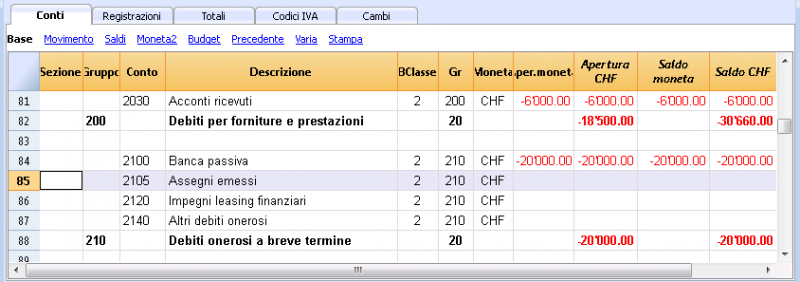
L'assegno viene emesso al momento di pagare un fornitore. Successivamente viene addebitato sul conto corrente bancario.
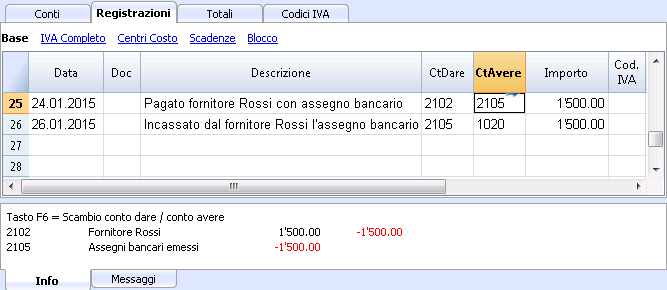
La scheda conto Assegni emessi dopo le registrazioni
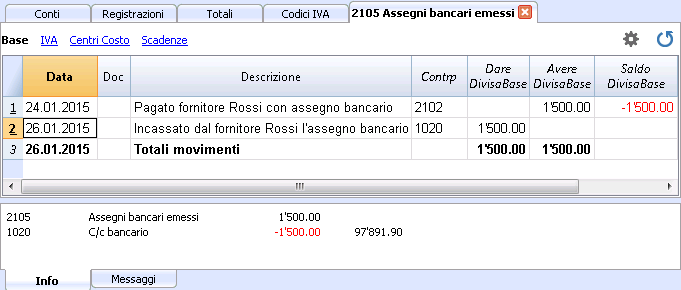
Registrare i movimenti della carta di credito con acconti
Versamento acconto su carta di credito
Come primo passo occorre verificare che nel piano contabile (tabella Conti) sia presente il conto Carta di credito, altrimenti occorre aggiugerlo.
Il conto carta di credito si aggiunge nel gruppo o sottogruppo dei debiti a breve termine; se non ci sono dei sottogruppi si elenca nei passivi.
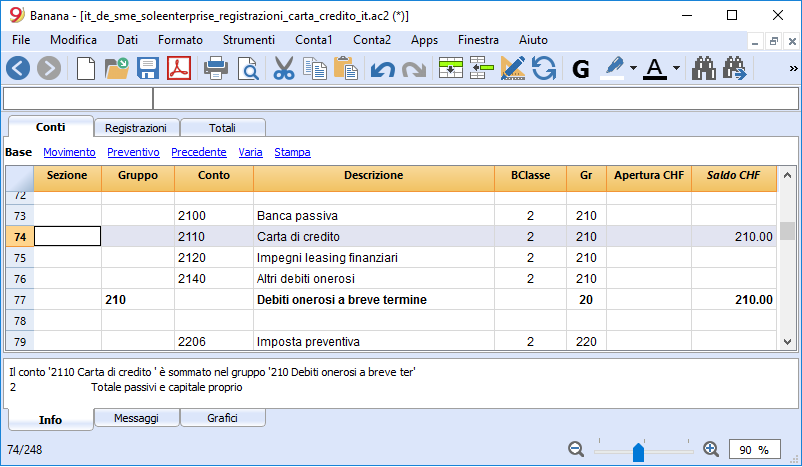
Esempio:
In data 10.01.2019 sono stati versati tramite conto bancario 1'000.- CHF sul conto carta di credito
- In Dare si registra il conto carta di credito e in Avere il conto bancario con cui viene eseguito il versamento.
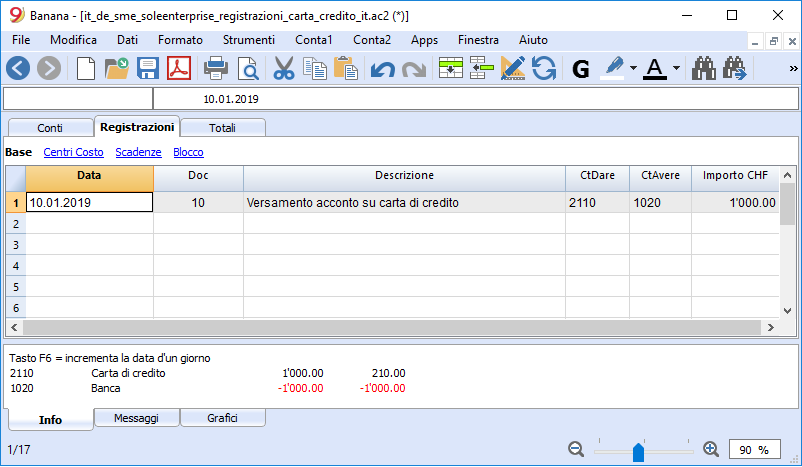
Registrare la fattura della carta di credito
Quando arriva la fattura della carta di credito occorre registrare tutti i costi elencati nella carta di credito e stornare il credito dal conto carta di credito.
Esempio:
In data 15.02.2019 riceviamo la fattura della carta di credito di gennaio per un totale di 790.- CHF (dettagli: 560.- CHF per acquisto computer, 150.- CHF per spese alberghiere, 80.- CHF acquisto di materiale per ufficio) (Doc.25)
- Si registra su più righe. In Dare si registrano tutti i costi che sono relative alle spese elencate nella carta di credito; si registra un costo per riga; in avere si registra il conto carta di credito.
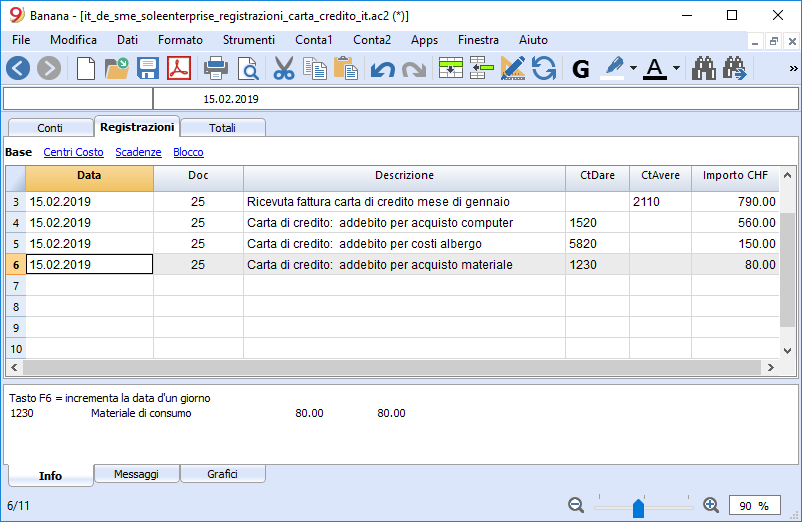
Verificare il saldo del conto carta di credito
Ogni volta che si versano anticipatamente degli acconti sulla carta di credito e sono stati registrati tutti i costi elencati sulla carta di credito, bisogna verificare che il saldo del conto carta di credito corrisponda alla disponibilità presente ancora sulla carta di credito.
Registrare i movimenti della carta di credito
Carta di credito con contabilità sull'incassato
Se non vengono effettuati degli acconti sulla carta di credito e la fattura viene pagata integralmente tramite banca, la fattura della carta di credito, con la rilevazione dei costi viene registrata al momento del pagamento.
Si registra su più righe:
- Inserire per ogni movimento la stessa data e stesso Nr. di documento su tutte le righe che compongono la registrazione.
- Nella colonna Dare inserire il costo relativo al tipo di acquisto (anche quelli effettuati all'estero). Si registra un costo per riga.
- Nella colonna Avere inserire il conto banca o posta con cui viene pagata la fattura.
- Nella colonna Importo inserire l'importo totale della fattura carta di credito.
Dopo aver registrato tutti i movimenti verificare il saldo della carta di credito, semplicemente aprendo la scheda conto della carta di credito.
Carta di credito con contabilità sul fatturato
Se le registrazioni della contabilità si basano sul fatturato, tutti i costi relativi agli acquisti con carta di credito si registrano al momento del ricevimento della fattura:
- In Dare si registrano tutti i costi
- In Avere si registra il debito della carta, come qualsiasi fornitore
Quando la fattura della carta di credito viene pagata, si registra:
- In Dare il conto di debito della carta di credito
- In Avere il conto banca o posta con cui viene pagata la fattura.
Importare i movimenti dalla carta di credito
Banana Contabilità prevede l'importazione dei movimenti dalla carta di credito nel file della contabilità principale.
Per poter eseguire l'importazione sono necessari un paio di requisiti:
- Aver impostato nel piano contabile il conto di giro
- Il formato dei dati, fornito dalla banca emittente della carta di credito, deve essere compatibile con i formati previsti da Banana contabilità.
Per trovare e caricare i formati occorre:
- Andare nelle BananaApps, dal menu Conta1 → Importa in contabilità, bottone Gestione Estensioni, sezione Importazione.
- Selezionare la banca emittente della carta di credito e cliccare sul bottone Installa. Il formato sarà presente nella finestra di dialogo Importa in contabilità.
Quando vengono importati i dati dalla carta di credito e anche i movimenti bancari, vi è la problematica delle registrazioni di versamento degli acconti. In questo caso sul conto carta di credito si viene a creare una doppia registrazione:
- Presenza del conto carta di credito come contropartita degli addebiti bancari per i versamenti sulla carta di credito
- Presenza del conto carta di credito nei movimenti importati dalla carta di credito
Per ovviare a questa sovrapposizione si utilizza, al momento dell'importazione, il conto di giro.
Come eseguire l'importazione:
- Dalla finestra Conta1 → Importa in contabilità, selezionare Registrazioni
- Selezionare il tipo di formato della banca emittente la carta di credito
- Con il bottone Sfoglia selezionare il file trasmesso dalla banca e confermare con OK
- Inserire eventualmente il periodo e indicare il conto di giro. Confermare con OK. Tutti i movimenti vengono importati nella tabella Registrazioni.
- Per ogni riga inserire il conto dei costi.
Tabella Totali
La tabella Totali presenta i totali per Gruppo e serve per controllare la quadratura contabile.
Viene elaborata automaticamente dal programma e non è modificabile dall'utente.
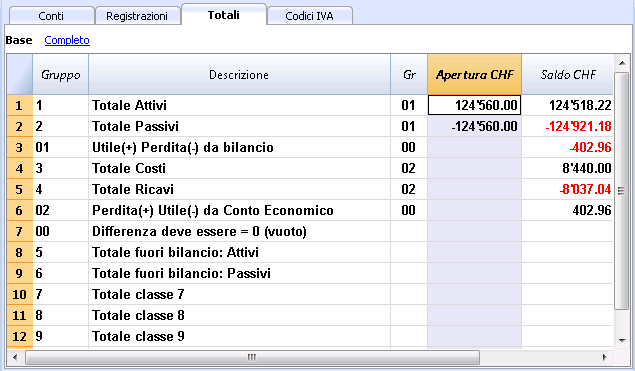
Nella tabella Totali è possibile, a colpo d'occhio, avere un'idea della situazione della propria attività. Si vedono i totali di attivi, passivi, costi e ricavi e soprattutto si vede se si ha un utile o una perdita.
Il gruppo 00 è molto importante perché permette subito di vedere se è tutto a posto o se ci sono delle differenze di quadratura.
Preventivo
Nella Tabella Preventivo si inseriscono i movimenti della pianificazione finanziaria. È simile alla tabella Registrazioni, ma ha delle colonne specifiche che aiutano a velocizzare e rendere più facile la pianificazione.
Puoi anche modificare i dati come desideri, per avere delle previsioni affidabili e sempre perfettamente a giorno.
Per maggiori informazioni sulla Preventivo, consultare le pagine:
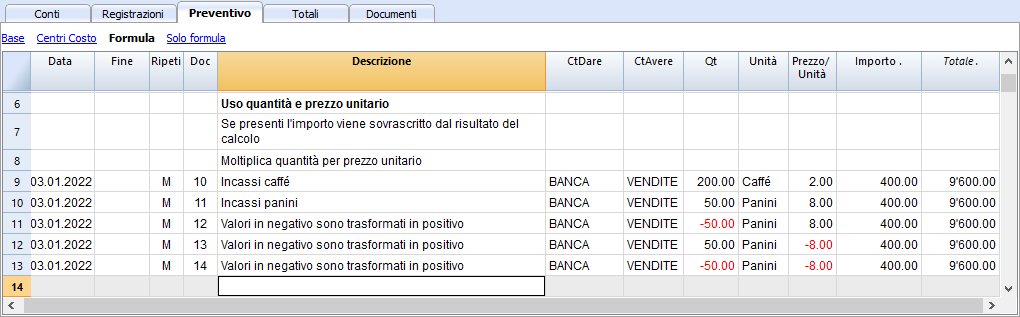
Stampe
Bilancio abbellito con gruppi - colonne colorate
Questo esempio è stato realizzato con le seguenti funzioni:
- Bilancio abbellito con gruppi
- Impostazioni colonne per indicare quale colonne visualizzare (nell'esempio sono visualizzate le colonne Corrente e Anno precedente)
- Proprietà colonne colori per indicare il colore di una colonna.
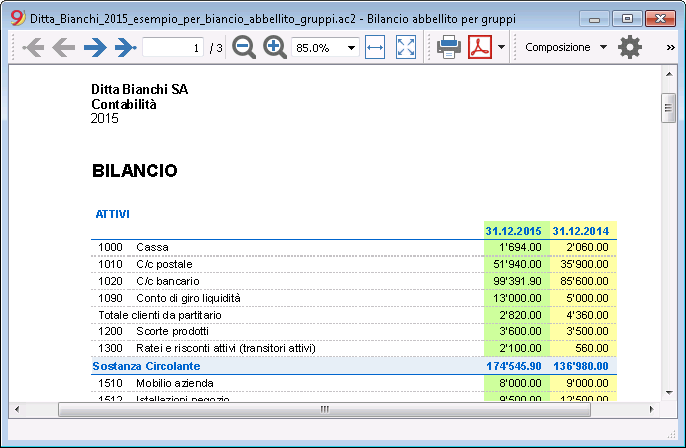
Conto economico con preventivo
Questo esempio è stato realizzato con le seguenti funzioni:
- Bilancio abbellito con gruppi
- Impostazioni colonne per indicare quale colonne visualizzare (nell'esempio sono visualizzate la colonna Corrente, Preventivo, Anno precedente)
- Proprietà colonne colori per indicare il colore di una colonna.
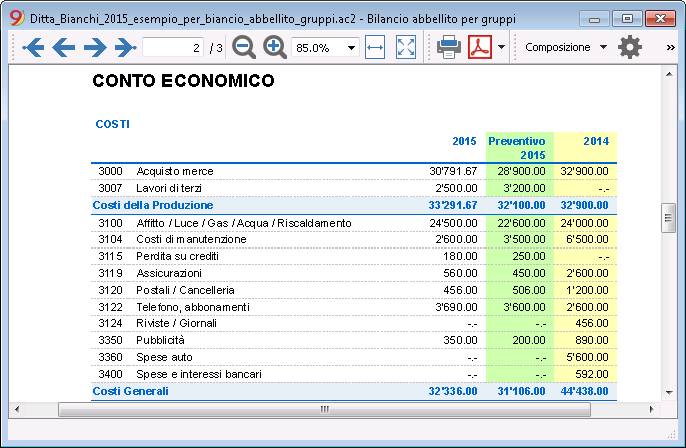
Bilancio abbellito
Questo esempio è stato realizzato con le seguenti funzioni:
- Bilancio Abbellito - Base
- Imposta Stile (per questa stampa è stato scelto lo stile Berlino)
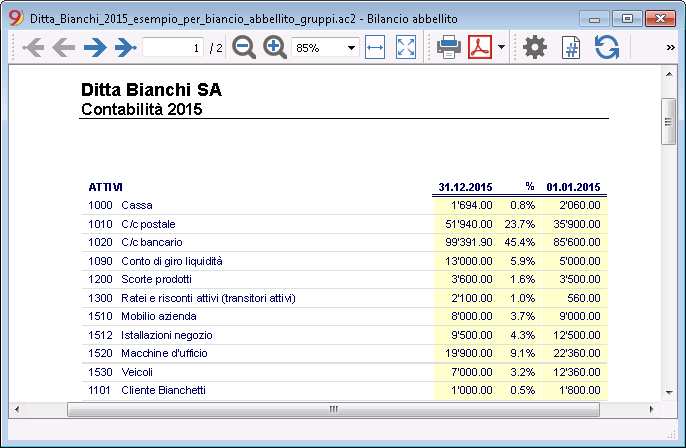
Suddivisione per trimestre
Questo esempio è stato realizzato con le seguenti funzioni:
- Bilancio abbellito con gruppi
- Suddivisione -> Suddivisione per periodo per impostre la suddivisione per trimestre
- Impostazioni colonne per indicare quali colonne visualizzare
- Proprietà colonne colori per colorare le colonne in modo diverso.
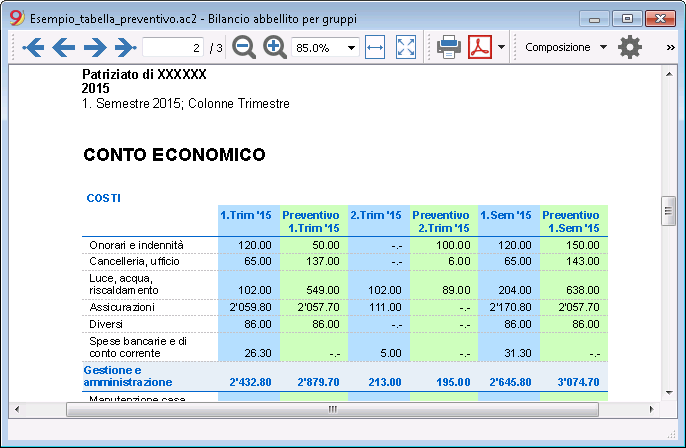
Suddivisione per segmento
Questo esempio è stato realizzato con le seguenti funzioni:
- Bilancio abbellito con gruppi
- Suddivisione -> Suddivisione per segmento per scegliere il livello di segmento da visualizzare
- Stile di stampa
Per la stampa dei segmenti non è possibile impostare il colore delle colonne.
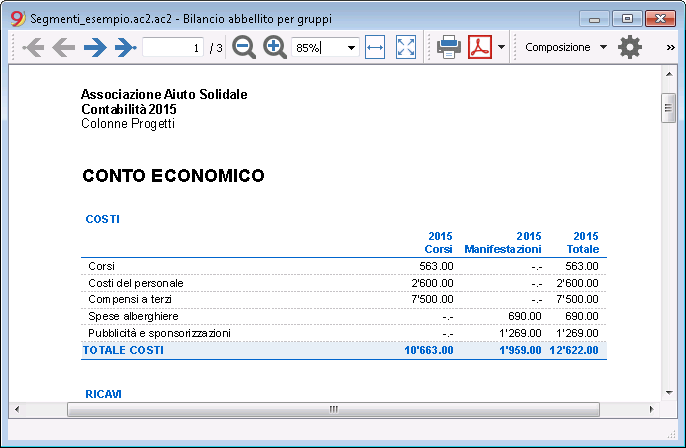
Archivio Pdf con tutti i dati della contabilità
Il file viene creato con un sommario che permette di accedere alle diverse stampe in modo semplice.
È previsto il salvataggio in PDF dei seguenti dati:
- Bilancio e conto economico
- Tabelle Conti, Registrazioni, Codici IVA, Totali
- Riassunti IVA
- Schede dei conti
Se si salva questo file su un CD non riscrivibile (da conservare assieme ai documenti contabili) si soddisfa ai requisiti di legge per l'archiviazione dei dati contabili.
Questo esempio è stato realizzato con le seguenti funzioni:
Menu File, comando Crea Dossier in Pdf
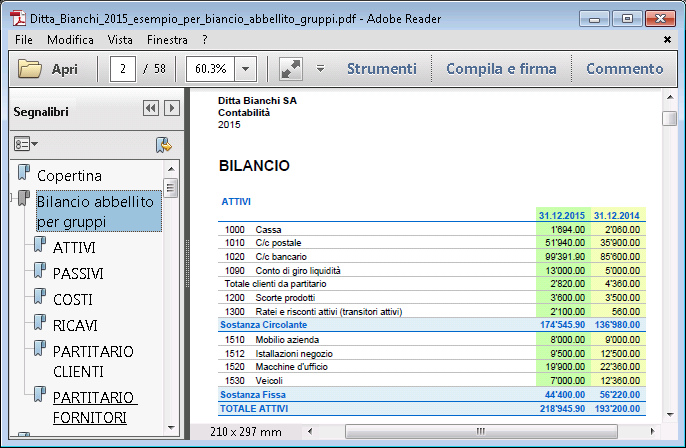
Stampare una colonna supplementare
Per stampare nel Bilancio una colonna supplementare sono state usate le seguenti funzioni:
- Disponi colonne, menu Dati, per visualizzare o aggiungere la nuova colonna nella tabella Conti
- Bilancio abbellito con gruppi
- Colonne - Avanzato, per attivare la visualizzazione della colonna
Bilancio abbellito
- Il Bilancio rappresenta la situazione patrimoniale (Attivi e Passivi) ad un preciso momento. La differenza tra attivi e passivi determina il capitale proprio.
- Il raggruppamento dei conti avviene secondo il contenuto della colonna BClasse.
- Il Bilancio abbellito (menu Conta1), visualizzato in anteprima, può essere salvato nel formato PDF, HTML, MS Excel e Copia negli appunti.
- Per calcolare, visualizzare e stampare il bilancio a fine anno o a fine periodo, impartire il comando Bilancio abbellito dal menu Conta1.
- Le registrazioni senza data sono conteggiate come aperture e non compaiono nella stampa del conto economico.
Inserire un logo nel bilancio abbellito
A partire dalla versione 9.0.3 é possibile inserire un logo e definirne le impostazioni (larghezza, altezza e allineamento) dal menu File -> Imposta Logo. Possono anche essere create e salvate Composizioni con impostazioni diverse del logo.
Questa funzione è un'alternativa semplificata all'impostazione del logo tramite la Tabella Documenti.
Dalla seguente finestra è possibile attivare le diverse opzioni per la stampa.
Vedi esempio di stampa
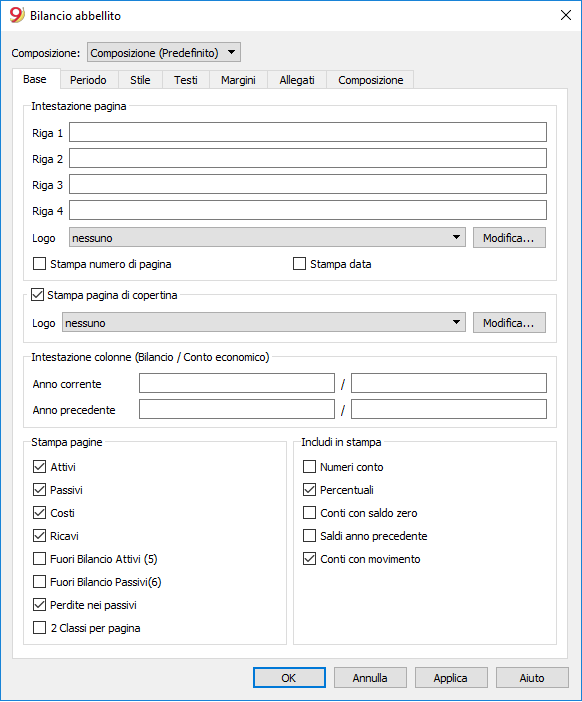
Intestazione pagina
Righe 1-4
Righe a disposizione per definire l’intestazione del Bilancio.
Stampa pagina copertina /Stampa numero di pagina / Stampa data
I dati delle opzioni attivate figurano nelle stampe.
Intestazione colonne (Bilancio / Conto economico)
Le prime due caselle in verticale si riferiscono alle date del bilancio, le seconde a quelle del conto economico.
Anno corrente
Inserire la data finale della contabilità corrente.
Anno precedente
Inserire la data finale della contabilità dell’anno precedente.
Stampa pagine / Includi in stampa
Vistando le caselle è possibile scegliere quali opzioni devono figurare nelle stampe.
Altre sezioni
Le spiegazioni delle altre sezioni sono disponibili alle seguenti pagine web:
Bilancio abbellito con gruppi
Il Bilancio abbellito per gruppi, rispetto al Bilancio abbellito, si differenzia per le seguenti caratteristiche:
- Visualizza dettagliatamente anche i sottogruppi
- Offre la possibilità di escludere dei gruppi o dei conti (per esempio visualizzare solo il totale del gruppo e non i conti che compongono il totale)
- Nella sezione Piano conti - Sezioni si possono selezionare i conti da includere o da escludere nella stampa
- È possibile scegliere per un periodo quale suddivisione visualizzare (es. nel primo semestre scegliere se ottenere una suddivisione per mese o per trimestre)
- Possibilità di avere una suddivisione per segmenti
- ... e tanto altro
Per calcolare, visualizzare e stampare il Bilancio abbellito per gruppi cliccare sul menu Conta1, comando Bilancio Abbellito per gruppi: appare una finestra con diverse sezioni che permettono di impostare i parametri della stampa.
Vedi esempio di stampa
Domande frequenti
- Se escludo i gruppi con saldo zero, rimangono comunque le righe dei titoli che fanno riferimento al gruppi escluso; come posso toglierle?
Andare nelle Sezioni e mettere il visto Nascondi riga alle righe di titolo che si vogliono escludere. - Vorrei escludere la visualizzazione della dicitura del periodo nei titoli ("1.Semestre 2013") delle stampe; come faccio?
Andare nella sezione Intestazione e togliere il visto dalla Stampa periodo - Nella pagina di copertina, quando si hanno dei titoli lunghi, vorrei poter scegliere di suddividere i testi su due righe e inserire il grassetto. È possibile?
Non è possibile cambiare il tipo di carattere della pagina di titolo. - Certi importi non sono inclusi nel periodo indicato. Come mai?
Le registrazioni senza data sono conteggiate come registrazioni di apertura e non compaiono nella stampa del conto economico. Inserire la data a tutte le registrazioni. - I gruppi di totale che contengono tutti i conti di classe 3 e 4 vengono rinominati con il testo utile o perdita a dipendenza del risultato d'esercizio. Come posso cambiare questo testo?
Andare nelle Sezioni e riscrivere il testo originale nella casella Testo alternativo della riga interessata. - Se è attiva l'opzione Visualizza anno precedente, e nel file dell'anno precedente ci sono dei gruppi che non ci sono nell'anno corrente, saranno segnalati degli errori. È possibile rimediare?
Per stampare il bilancio con i dati dell'anno precedente e corrente i gruppi dell'anno precedente devono esserci anche nell'anno corrente.
Intestazione
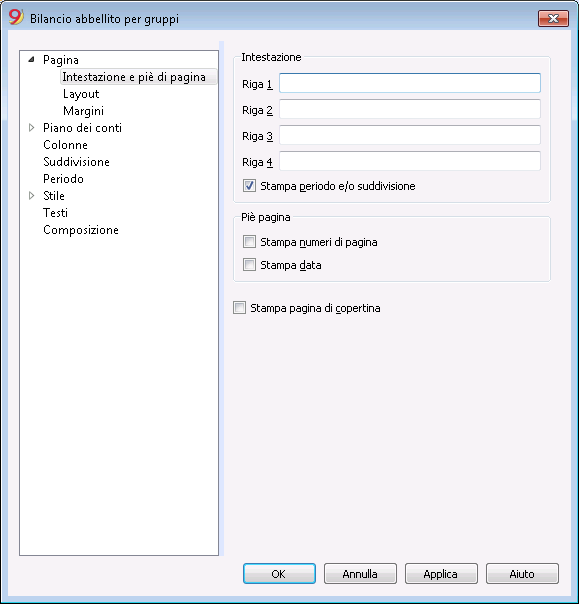
Intestazione 1, Intestazione 2, Intestazione 3, Intestazione 4
Inserire i testi che si desiderano avere come intestazioni nelle stampe. Le intestazioni inserite vengono riportate sulla prima pagina (pagina copertina) e su ogni foglio come intestazioni principali.
Stampa periodo e/o suddivisione
Questa funzione è attiva solo quando è stato inserito un periodo. Disattivando la funzione, il periodo non viene indicato nei titoli delle stampe.
Pie di pagina
Stampa numeri di pagina
Attivando la funzione, nella stampa figurano i numeri di pagina.
Stampa data
Attivando la funzione viene stampata la data.
Stampa pagina di copertina
Attivando la funzione viene stampata la pagina di copertina.
Layout
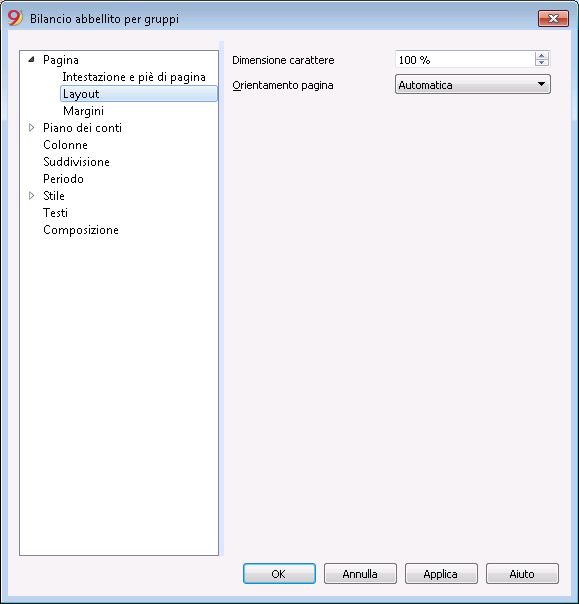
Dimensione carattere
In base al valore inserito varia la visualizzazione della stampa.
Orientamento pagina
Si seleziona l'orientamento della pagina: automatico, orizzontale e verticale.
Logo
A partire dalla versione 9.0.3 é possibile inserire un logo e definirne le impostazioni (larghezza, altezza e allineamento) dal menu File → Imposta Logo. Possono anche essere create e salvate Composizioni con impostazioni diverse del logo.
Questa funzione è un'alternativa semplificata all'impostazione del logo tramite la Tabella Documenti.
Quando si stampa il bilancio abbellito con gruppi (menu Conta1 -> Bilancio abbellito con gruppi, nella sezione Intestazione e pié di pagina -> Intestazione, alla voce Logo, al posto della voce nessuno, selezionare il logo precedentemente inserito nel menu File, oppure inserirne uno nuovo tramite il bottone Modifica.
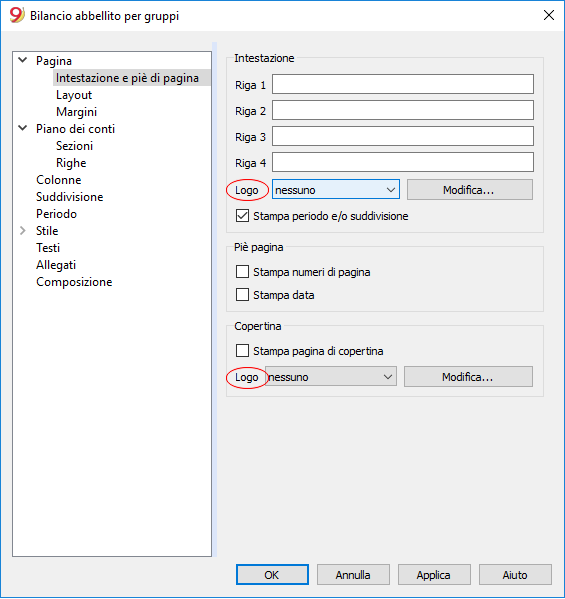
Margini
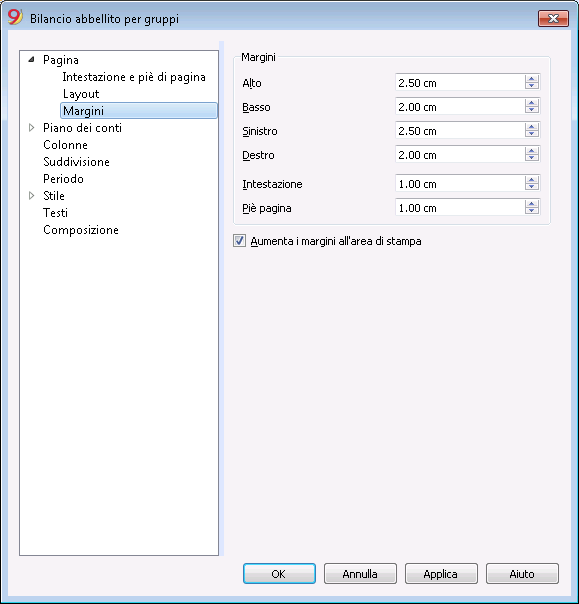
Alto, Basso, Sinistro, Destro
È la distanza tra il bordo del foglio e il contenuto.
Intestazione
È la distanza tra l'intestazione e il contenuto.
Piè di pagina
È la distanza tra il piè di pagina e il contenuto.
Aumenta i margini all'area di stampa
Nel caso in cui la stampa superi i margini della pagina, attivando la funzione, il contenuto viene stampato entro i margini.
Sezioni
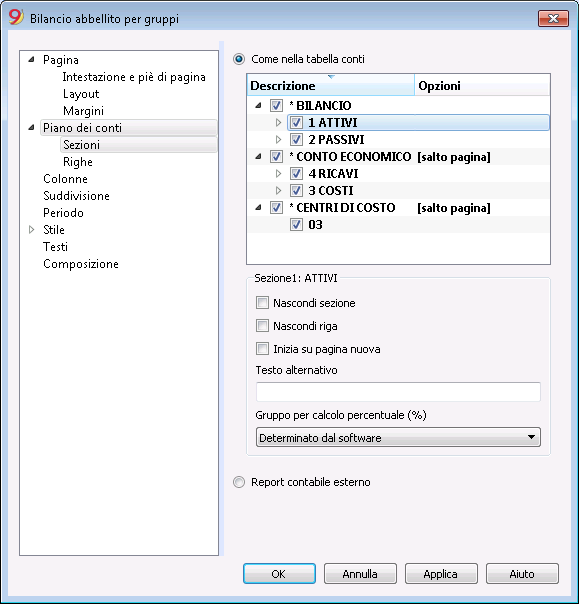
Questa sezione dipende dall'impostazione del piano contabile della colonna Sezione; vedi Documento correlato: Sezione nel piano contabile.
Come nella tabella Conti
Nella visualizzazione e nella stampa del Bilancio abbellito per gruppi, l'impostazione è come nella tabella Conti.
Cliccando sulla freccia a sinistra si vedono i membri della sezione. Normalmente sono visualizzati solo i gruppi con un saldo. Per vedere anche i gruppi con saldo a zero andare nella sezione Righe e cliccare su visualizza gruppi con saldi a 0.
A dipendenza della selezione ci possono essere differenti sezioni:
- Sezione 1, 2, 3, 4, 01, 02, 03, 04... si riferiscono alle principali poste che compongono il Bilancio
- Sezione di conto, riferite al conto selezionato
- Sezione di gruppo, quelle che si riferiscono al gruppo selezionato.
Sezione*
Se si seleziona una sezione (contrassegnata da un asterisco), sono possibili le seguenti opzioni:

Nascondi sezione
Cliccare sulla sezione che non si desidera visualizzare.
Nascondi riga
Cliccare sulla riga che non si desidera visualizzare.
Inizia su pagina nuova
Cliccare sull'intestazione che si desidera avere su una nuova pagina e attivare la funzione
Testo alternativo
Inserire un testo alternativo, nel caso in cui se ne voglia uno diverso per la sezione o la riga selezionata.
Se si seleziona una sezione di numero (1, 2, 3, 4.....) o un gruppo si presentano le opzioni supplementari:
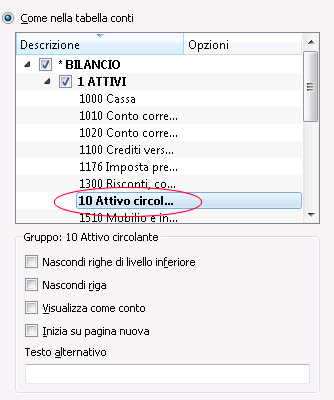
Gruppo per il calcolo percentuale (%)
È visibile quando si seleziona una sezione (attivi, passivi, costi, ricavi....).
È il gruppo che serve da base per il calcolo della percentuale dei conti e gruppi della sezione.
- Determinato dal software.
Il gruppo è stabilito dal programma. Di regola il gruppo ultimo della sezione (totale attivi, passivi, costi e ricavi). - Gruppo indicato dall'utente.
Per il Conto economico scalare, bisogna indicare un gruppo (per esempio il totale vendite.).
È possibile indicare su quale gruppo deve basarsi il calcolo %.
Nascondi righe di livello inferiore
Se si seleziona un gruppo e si attiva questa funzuione, le righe di livello inferiore di questo gruppo non saranno visualizzate nel Bilancio.
Visualizza come conto
Se si seleziona un gruppo e si attiva questa funzione, il gruppo viene visualizzato come conto.
Report contabile esterno
Stampare il Bilancio abbellito per gruppi, in base alla struttura di un File Report contabile.
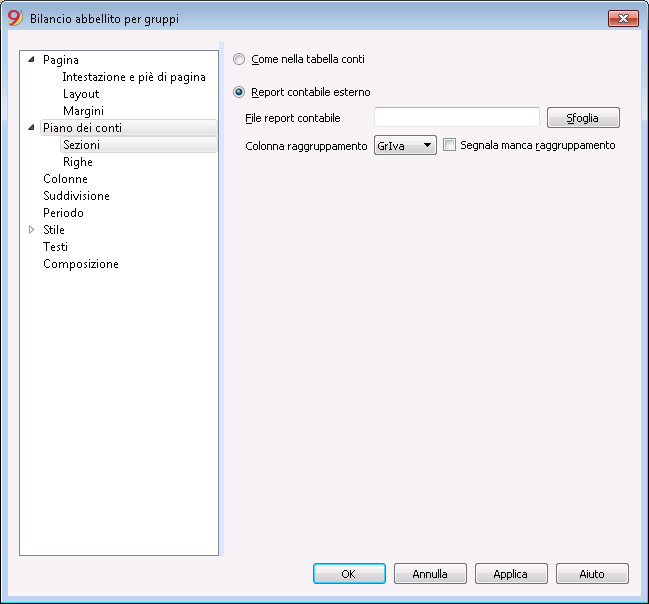
File report contabile
L'opzione permette di richiamare il file del Report contabile esterno, tramite il bottone Sfoglia.
Colonna raggruppamento
Colonna nella quale i conti fanno riferimento ai gruppi definiti nel report contabile esterno. Colonne disponibili: Gr1, Gr2, Gr, BClasse e GrIva.
Segnala manca raggruppamento
Controlla se tutti i conti appartengono ad un gruppo presente nel report contabile esterno.
Righe
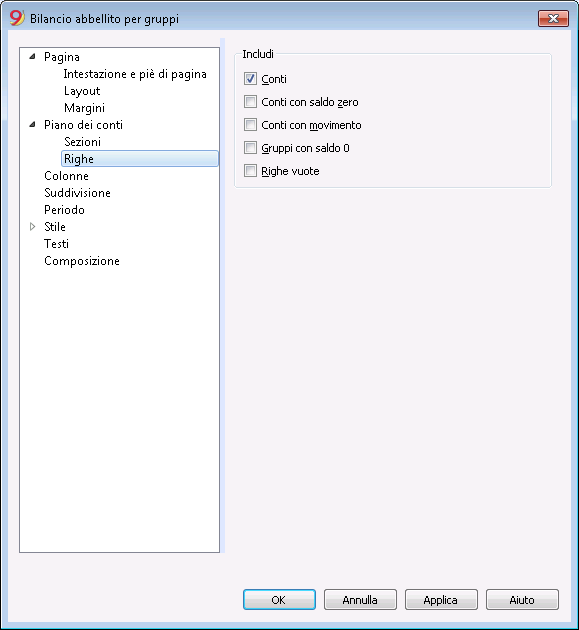
Conti, Conti con saldo zero, Conti con movimento, Gruppi con saldo 0, Righe vuote
Attivando le funzioni verranno visualizzate nella stampa i relativi contenuti.
Colonne
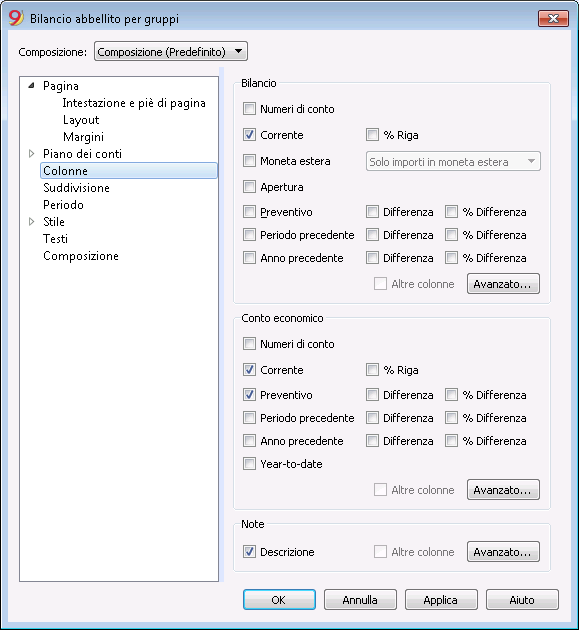
Bilancio, Conto economico e Note
Si possono impostare le colonne da visualizzare per le diverse sezioni, Bilancio, Conto Economico e Note:
- Numero di conto
- Corrente il saldo o movimento nella moneta base, riferito al periodo selezionato o la suddivisione periodo.
- % Riga - include la colonna con la percentuale riferita al totale (p.es. % totale attivi)
- Moneta Estera il saldo nella moneta del conto per il periodo selezionato o la suddivisione periodo.
- Apertura il saldo all'inizio del periodo.
- Preventivo l'importo del preventivo, riferito al periodo selezionato o la suddivisione periodo.
- Se non vi è la tabella Preventivo è l'importo indicato nella colonna Preventivo del piano dei Conti.
Per i mesi l'importo viene diviso per 12. - Se vi è la tabella Preventivo è calcolato in base ai movimenti inseriti nella tabelle Preventivo.
- Se non vi è la tabella Preventivo è l'importo indicato nella colonna Preventivo del piano dei Conti.
- Periodo precedente l'importo per il periodo precedente rispetto al periodo selezionato o della suddivisione periodo.
Anno precedente l'importo per il medesimo periodo dell'anno prima. - Differenza è la differenza tra l'importo fra il periodo corrente e quello dell'altra colonna (Preventivo, Periodo precedente, anno precedente)
- % Differenza è la differenza in percentuale fra il periodo corrente e l'altra colonna (Preventivo, Periodo precedente, anno precedente)
- Year-to-date il saldo o movimento dall'inizio della contabilità fino alla data dell'ultima registrazione.
Avanzato
Con il bottone Avanzato puoi personalizzare ulteriormente la disposizione delle colonne.
- Nascondi/Visualizza colonna.
Con il visto puoi nascondere o rendere visibile una colonna che è indicata nell'elenco. - Cambia sequenza.
Usa i bottoni Sposta su e Sposta giù oppure trascina la colonna con il mouse. - Aggiungi una nuova colonna.
Puoi includere nel report delle altre colonne della tabella Conti oppure una delle colonne calcolate dal report. - Rimuovere la colonna dall'elenco.
Con il bottone Elimina. Puoi sempre aggiungerla nuovamente. - Cambiare colori del testo e sfondo.
- Cambiare le intestazioni della colonna e altre proprietà.
Colonne (Avanzato)
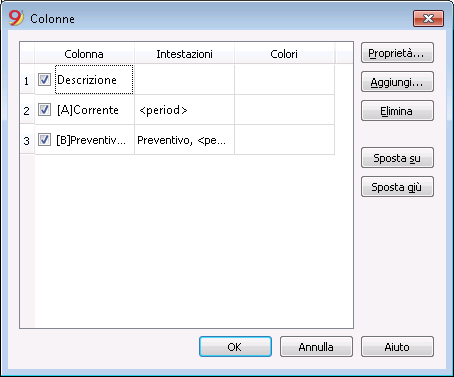
Questo dialogo ti permette di vedere l'elenco delle diverse colonne come appaiono nel report.
Puoi anche.
- Nascondi/Visualizza colonna.
Con il visto puoi nascondere o rendere visibile una colonna che è indicata nell'elenco. - Cambia sequenza.
Usa i bottoni Sposta su e Sposta giù oppure trascina la colonna con il mouse. - Aggiungi una nuova colonna.
Puoi includere nel report delle altre colonne della tabella Conti oppure una delle colonne calcolate dal report. - Rimuovere la colonna dall'elenco.
Con il bottone Elimina. Puoi sempre aggiungerla nuovamente. - Cambiare colori del testo e sfondo.
- Cambiare le intestazioni della colonna e altre proprietà.
Colonne aggiungi
Nelle stampe di Bilancio, nel Conto economico e nelle Note si possono aggiungere ulteriore colonne.
Si arriva alla seguente finestra, partendo dal menu Conta1, comando Bilancio abbellito per gruppi, Colonne, bottone Avanzato e bottone Aggiungi.
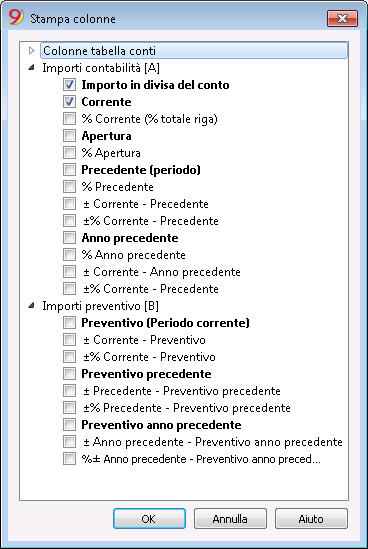
Elenco colonne disponibili
Nel dialogo sono elencate tutte le colonne che si possono includere nel report:
- Colonne presenti nella tabella Conti.
- Colonne con importi Contabilità.
- Colonne con importi di Preventivo.
Mettendo il visto dalla colonna, questa viene aggiunta al report. Nel dialogo Avanzato puoi cambiare la sequenza e intestazioni.
Togliendo il visto la colonna viene rimossa dal reporto.
Colonne presenti nella tabella Conti
Puoi includere qualsiasi colonna della tabella conti, per esempio:
- Note
- Descrizione supplementare.
- Descrizione in un'altra lingua.
- Colonne importi o di altro genere aggiunte da te.
Importi contabilità
Sono le colonne con gli importi calcolati dal programma, dei saldi d'apertura e dei movimenti immessi, per il periodo indicato o per il periodo della suddivisione.
Importo in divisa del conto
Vengono visualizzati anche i saldi dei conti in moneta estera.
Corrente
Vengono visualizzati i saldi dell'anno corrente.
Apertura
Vengono visualizzati i saldi di apertura.
Precedente (periodo)
Vengono visualizzati i saldi del periodo precedente (mese, trimestre, semestre.....)
Anno precedente
Vengono visualizzati i saldi dell'anno precedente.
YTD (Year To Date)
Questa colonna è solamente disponibile nel Conto Economico. Vengono visualizzati i saldi dall'inizio dell'anno fino alla data dell'ultima registrazione.
Importi Preventivo
Vedi anche informazioni sul Preventivo. Sono le colonne con gli importi calcolati dal programma sulla base degli importi preventivi immessi nella tabella Conti, o di quelli immessi nella tabella Preventivo. Se si è creata la tabella Preventivo e sono state inserite delle righe, per il calcolo vengono usati i dati della tabella Preventivo, anche se sono stati immessi dei valori nella colonna Preventivo della tabella Conti.
Preventivo (Periodo corrente)
Vengono visaulizzati gli importi relativi alle previsioni del periodo corrente.
Preventivo Precedente
Vengono visualizzati gli importi relativi alle previsioni del periodo precedente al corrente.
Preventivo anno precedente
Vengono visualizzati gli importi relativi alle previsioni per il periodo uguale al corrente, ma dell'anno precedente.
Annotazioni periodo di calcolo
Il programma non è in grado di calcolare i valori per periodi che si accavallano fra i diversi anni contabili o per anni con date inizio e fine che non combaciano.
Per ottenere i saldi dell'anno precedente che superano un anno solare, attivare la colonna Prior. Questa colonna sostituisce la colonna 'Anno precedente', che mostra solo i saldi dell'anno precedente dall'01.01.xx al 31.12.xx.
Si arriva a questa colonna dal menu Conta1, comando Bilancio abbellito per gruppi -> Colonne, bottone Avanzato e bottone Aggiungi. Cliccando sull'intestazione Colonne tabella conti viene visualizzato l'elenco di tutte le colonne definite nella tabella Conti. Attivare la colonna Prior.
Intestazione e opzioni (Proprietà colonne)
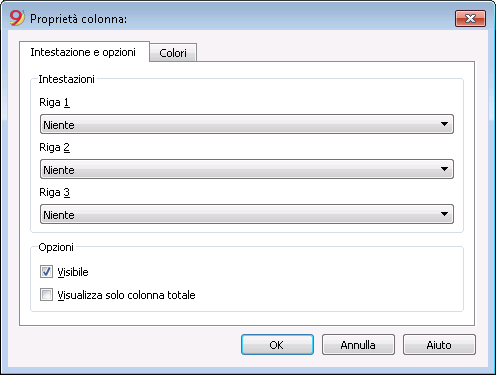
Intestazioni
Riga 1/ Riga 2 / Riga 3
Si possono cambiare le intestazioni delle colonne, selezionando Testo e digitando nella casella la nuova intestazione.
Se si seleziona Colonna, nell'intestazione apparirà il nome della colonna selezionata.
Opzioni
Visibile
Se si attiva la casella, l'intestazione della colonna viene visualizzata.
Visualizza come colonna totali
Se attivata, la funzione visualizza gli importi come la colonna totali.
Colori | Proprietà colonne
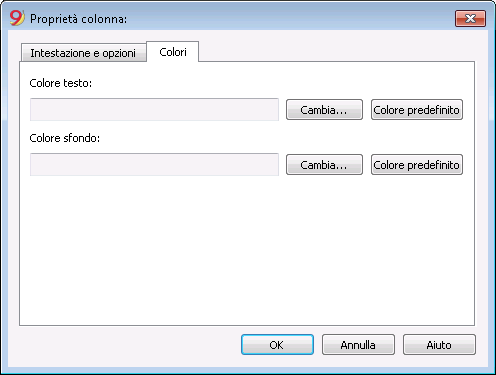
Si accede alla finestra di dialogo anche dal bottone Proprietà, sezione Colori (comando Bilancio abbellito per gruppi - Colonne, bottone Avanzato, dal menu Conta1).
Cambia
Tramite questo bottone è possibile cambiare il colore del testo e dello sfondo.
Colore predefinito
Tramite questo bottone si riprista il colore predefinito per il testo e per lo sfondo.
Suddivisione
Dal menu Conta1 scegliendo il comando Bilancio abbellito con gruppi, si apre la finestra sottostante; selezionare la sezione Suddivisione.
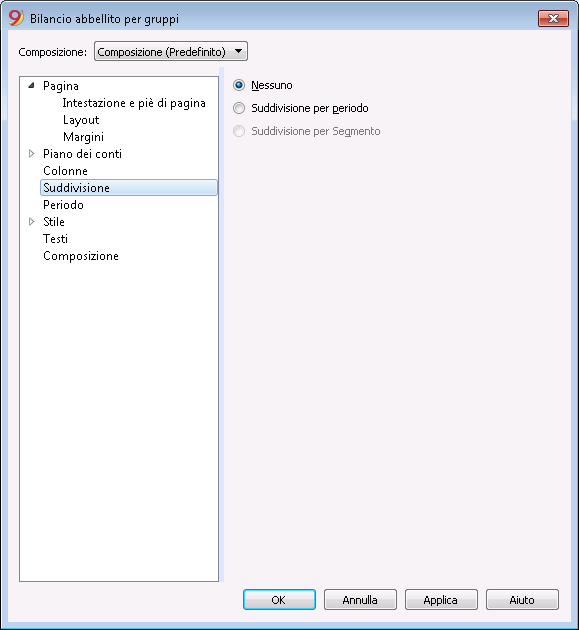
Nessuno
Sono presentati in stampa solo i dati del periodo complessivo.
Suddivisione per periodo
Con la suddivisione per periodo il programma crea delle colonne per i periodi indicati. Per ogni periodo si vedranno le medesime colonne per il periodo complessivo.
La funzione permette di visualizzare i dati del periodo per:
- giorno
- mese
- bimestre
- trimestre
- quadrimestre
- semestre
- anno
- 5 anni
- 10 anni.
Nelle intestazioni delle colonne figura il periodo scelto.
Per non avere un numero eccessivo di colonne in stampa:
- Limitare il numero di elementi che si vogliono stampare.
- Indicare un Periodo più corto.
- Indicare il numero massimo di periodi.
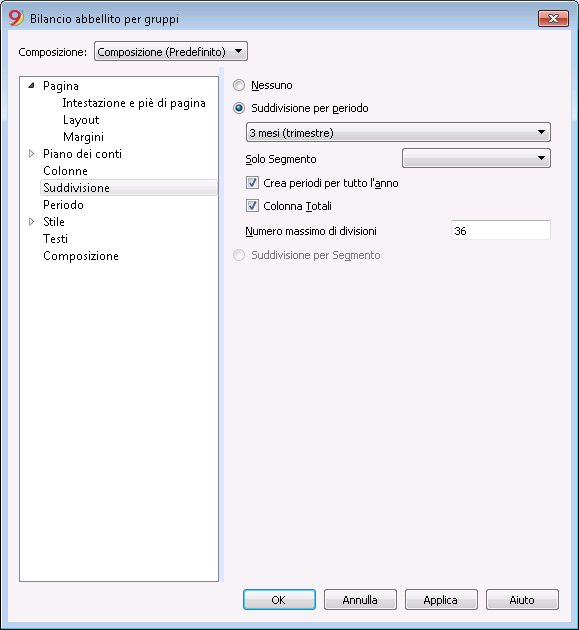
Crea periodi per tutto l’anno
Quando il periodo contabile non coincide con l’anno solare, ma si desiderano visualizzare ugualmente tutti i mesi, è sufficiente attivare questa funzione.
Colonna Totali
Questa funzione crea una colonna Totali dei periodi selezionati nel conto economico e nella vista Totali, del comando Report contabile (menu Conta1).
Numero massimo di divisioni
Il numero massimo di periodi è per default 36. In casi particolari, se si volessero statistiche particolari molto dettagliate e su lunghi periodi si può manualmente cambiare questo valore. Un numero massimo di periodi molto alto può rallentare il programma.
Suddivisione per Segmento
I segmenti permettono di avere rendiconti per una certa sezione della ditta. I Segmenti sono definiti nel piano dei conti. Con la suddivisione per periodo il programma crea delle colonne per i diversi segmenti. Per ogni segmento si vedranno le medesime colonne per il periodo complessivo.
Ogni suddivisione prende il nome dell'intestazione data nel piano contabile. Vengono visualizzati i dati della suddivisione (in base alla selezione).
L'opzione Suddivisione per Segmento non è attiva se non sono stai impostati i segmenti nella tabella conti.
Si possono selezionare :
- Tutti i segmenti. In questo modo quando si aggiungono dei nuovi segmenti saranno automaticamente aggiunti alla stampa.
- Vuoto - Viene visualizzato l'importo non attribuito ad alcun segmento
- Scelta dei segmenti. Indichi solo i segmenti che vuoi vedere in stampa.

Colonna Totali
Con la selezione della casella si hanno i totali del segmento selezionato.
Intestazione segmento
Si sceglie cosa deve apparire come intestazione della colonna nei segmenti.
Periodo
Il periodo permette di limitare la visualizzazione o l'elaborazione solo ai dati del periodo indicato o nel caso di valori di preventivo permette di ottenere previsioni per più anni.
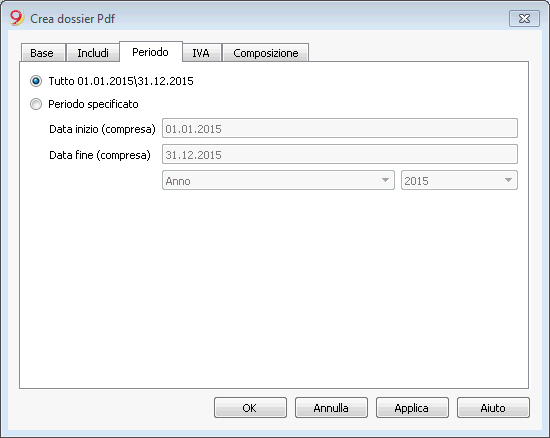
Tutto
Sono inclusi tutti i movimenti della contabilità.
Periodo specificato
Si intende il periodo specificato, indicando la data di inizio e di fine.
Per ottenere previsioni su più anni, inserisci nella data fine, la data fino a quando si desidera la previsione.
Per avere delle previsioni oltre il periodo della contabilità, nella tabella Preventivo i movimenti devono avere un codice di ripetizione.
La previsione sarà visualizzata nella colonna Preventivo.
Movimenti senza data
Se nella contabilità sono stati inseriti movimenti senza data, questi saranno considerati solo se si seleziona tutto.
Se invece si inserisce p.es. dal 1.gennaio fino al 31 dicembre i movimenti senza data non risulteranno nel report.
Stile
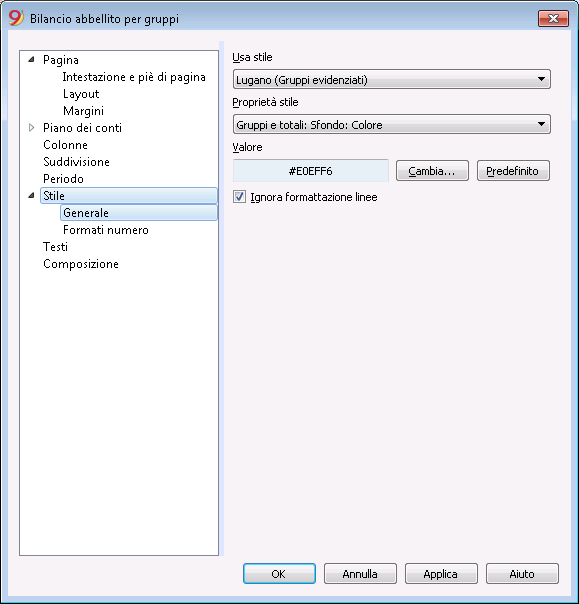
Usa Stile
A livello grafico sono predisposti diversi modelli di Bilancio abbellito con gruppi. Selezionandone uno, si avrà il Bilancio abbellito del modello prescelto.
Proprietà stile
Per ogni stile è possibile definire il colore delle linee e degli sfondi.
Valore / Cambia... / Predefinito
Queste funzioni permettono di cambiare lo stile o ripristinare quello standard.
Ignora formattazione linee
Se la funzione è attiva, non viene mantenuta la formattazione.
Formati numero
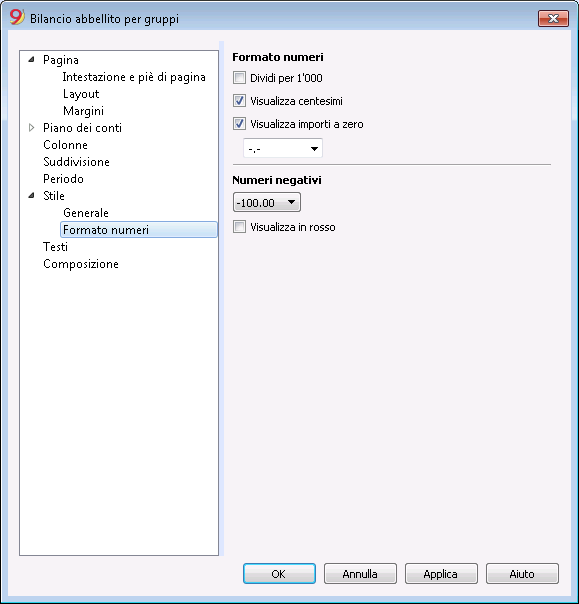
Dividi per 1'000
Nel caso in cui vi siano delle cifre particolarmente grandi, attivando la funzione, vengono eliminati tre zeri.
Visualizza centesimi
Attivando la funzione vengono visualizzati i centesimi.
Visualizza importi a zero
Attivando la funzione è possibile scegliere se visualizzare gli importi a zero con il numero 0,00 oppure con il simboio -,-
Numeri negativi
I numeri negativi possono essere visualizzati con il segno meno davanti all'importo, dopo l'importo, oppure con l'importo entro le parentesi tonde. Si può attivare l'opzione di avere i numeri negativi in rosso.
Testi
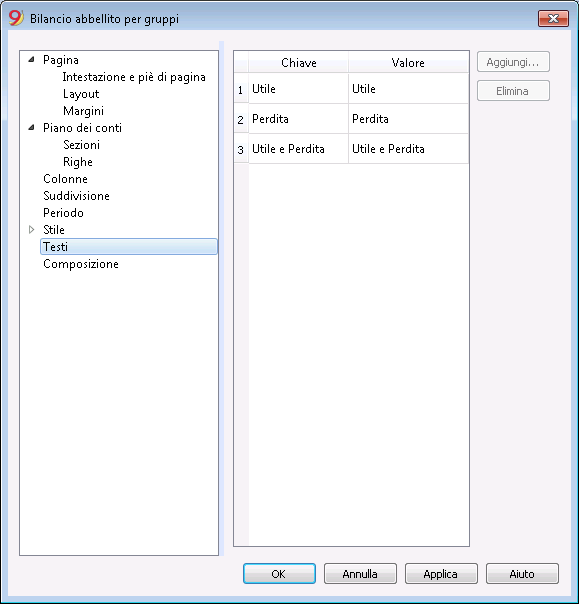
In questa sezione si possono cambiare i testi delle intestazioni fisse che il programma usa nelle stampe.
Per cambiare il valore basta fare un doppio clic sulla cella Valore corrispondente alla chiave da modificare e inserire il nuovo testo.
Allegati
Questa sezione permette di aggiungere dei testi che sono stampati assieme al rendiconto.
- I testi sono stampati dopo i dati di bilancio.
- Ogni documento inizia su una nuova pagina.
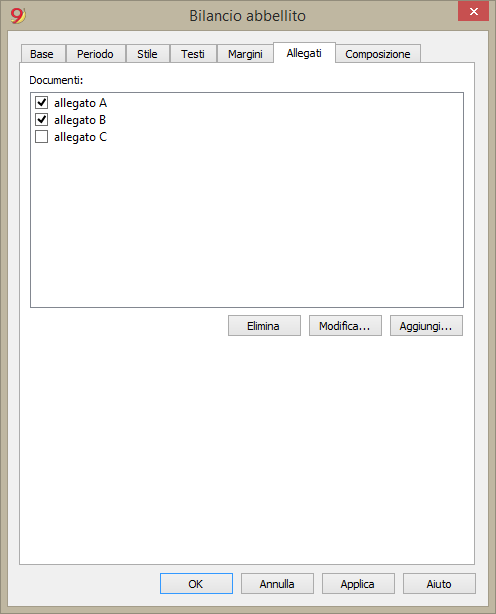
Documenti
Sono elencati tutti i documenti presenti nella tabella documenti del tipo Html o testo.
- Potete spostare la sequenza fra i diversi report, trascinando l'elemento con il mouse.
- Vengono stampati solo i documenti con il visto.
Modifica
Visualizza un editor di testi che permette di inserire e modificare il testo.
Aggiunge
Aggiunge un nuovo elemento senza testo.
Se non vi è ancora la tabella documenti il programma aggiunge la tabella.
Elimina
Elimina l'elemento e il testo contenuto
Note
- Questa funzionalità non è presente nelle versioni precedenti.
Se il file è aperto con una versione precedente del programma verrà segnalato che il file non è completamente compatibile. - Se si modifica questa sezione e si dà l'OK, per annullare l'operazione si deve dare più volte il comando Annulla.
Composizione
Le Composizioni ti permettono di creare e salvare impostazioni di stampa e di richiamarle successivamente.
Si veda la pagina relativa alle Composizioni.
Libro giornale
In Banana Contabilità, il giornale corrisponde alla tabella Registrazioni. È possibile stampare tutto il libro giornale o solo una parte, tramite la selezione delle righe che si intendono stampare.
Per personalizzare la stampa del libro giornale si può cambiare la disposizione e l'intestazione delle colonne: le informazioni si trovano alla pagina Disponi colonne; mentre le opzioni da includere nella stampa si trovano nella lezione Imposta pagina.
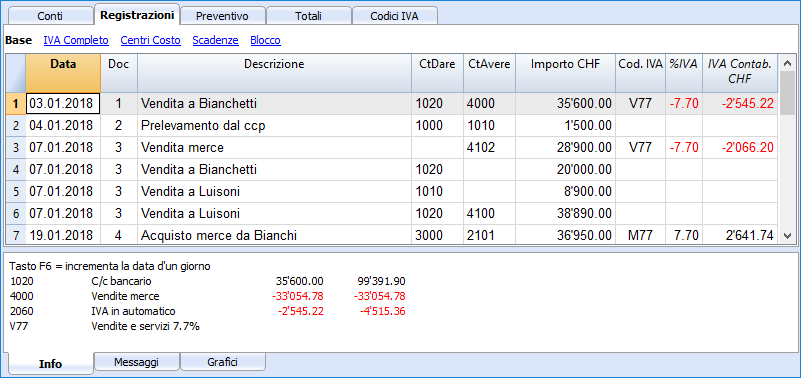
Ci sono differenti modi per stampare:
- Posizionarsi nella tabella Registrazioni e cliccare sull'icona che indica la stampa
- Posizionarsi nella tabella Registrazioni e dal menu File, cliccare su Stampa;
- Dal menu Conta1 si clicca su Giornale per periodo: in questo caso si può scegliere se stampare tutto o solo un periodo.

Le informazioni sulla sezione Periodo sono identiche a quelle della Sezione Periodo - Salva in Pdf.
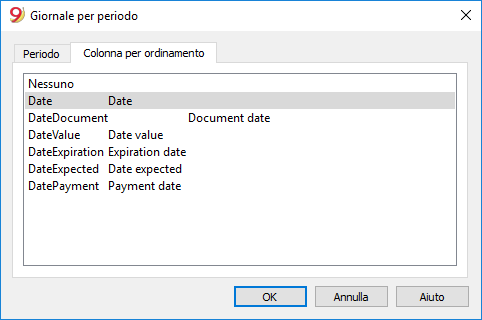
Nella sezione Colonna per ordinamento è possibile scegliere in base a quale tipo di data ordinare e stampare il giornale.
Report contabile
- Il comando Report contabile dal menu Conta1 visualizza gli importi dei conti con un determinato raggruppamento, per un periodo determinato o per suddivisione.
- Per calcolare, visualizzare e stampare dei Reports, utilizzare il comando Report contabile, menu Conta1.
- Le registrazioni senza data sono conteggiate come aperture e non compaiono nella stampa del conto economico.
Stampa del logo nel report contabile
A partire dalla versione 9 si possono ottenere report contabili con logo: dopo aver creato il report contabile, andare nell'Anteprima di stampa (menu File -> Anteprima di stampa). Da qua selezionare l'icona dell'Impostazione di pagina e nella finestra di dialogo che si apre, alla voce Logo, indicare il vostro logo (invece della voce nessuno).
Vedi anche la pagina su come inserire il Logo.
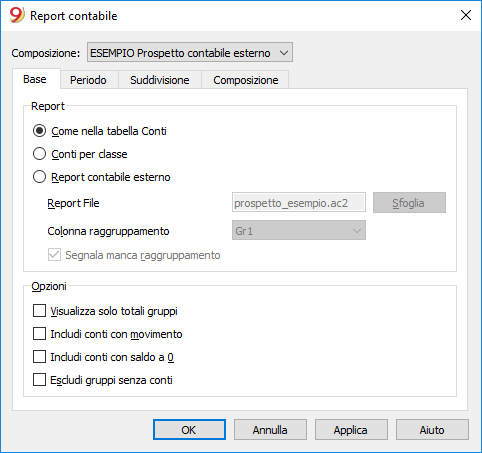
Base
Report
Si seleziona il raggruppamento desiderato:
- Come nella tabella conti - si ottiene un Report con l'elencazione come nella tabella conti e con le colonne apertura e Saldo
- Conti per classe - si ottiene un Report con l'elencazione di conti, ma senza sottogruppi.
- Report contabile esterno - il report viene visualizzato tramite un raggruppamento predisposto in un file separato (Menu File - Nuovo - Tipologia Contabilità in Partita Doppia - Report contabile).
Opzioni
Si scelgono quali conti includere o escludere dal Report:
- Visualizza solo totali gruppi - vengono visualizzati solo i totali dei raggruppamenti.
- Includi conti con movimento - vengono inclusi solo i conti che hanno un movimento.
- Includi conti con saldo a 0 - vengono inclusi anche i conti che hanno il saldo a zero.
- Escludi gruppi senza conti - vengono esclusi i gruppi che hanno unicamente dei conti con saldo a zero.
Altre Sezioni
Le spiegazioni delle altre sezioni sono disponibili alle seguenti pagine web:
- Periodo
- Suddivisione
- Composizione
Report risultato
Viene creata una nuova tabella dove sono visualizzati i risultati.
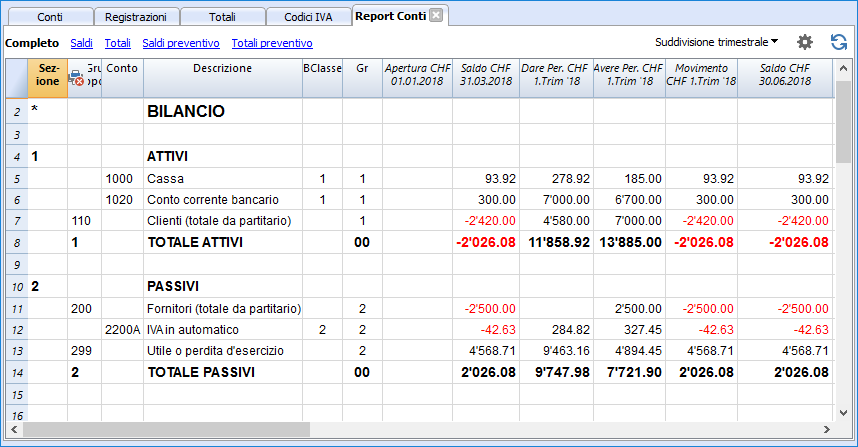
Schede conto / Mastrini - Libro mastro
La scheda conto corrisponde al mastrino e permette di avere un elenco completo dei movimenti contabili che riguardano uno stesso conto, una stessa categorie (contabilità entrate/uscite e Cash manager), un centro di costo, segmenti e gruppi.
Aprire la scheda conto
Vi sono due metodi per aprire una scheda conto o una scheda categoria:
- Selezionare il comando Schede conto/categoria (Libro cassa e Contabilità entrate / uscite) o Schede conto (Contabilità in partita doppia) dal menu Conta1 per aprire e stampare alcune o tutte le schede conto.
- Sulla cella del numero di conto è presente un piccolo simbolo blu, cliccandovi solo una volta si apre la scheda del conto.
Anche i gruppi nel piano dei conti hanno l'icona per visualizzare la scheda conto.
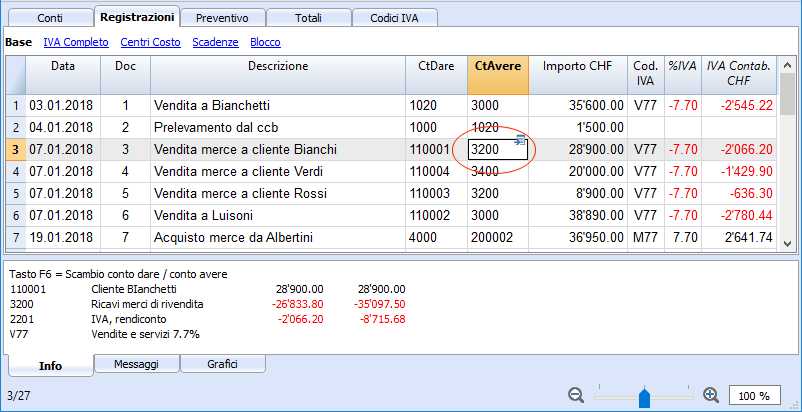
Aggiornare la scheda conto
La scheda conto è temporanea e viene calcolata al momento della richiesta. Se nella Tabella Registrazioni, si cambiano o aggiungono delle registrazioni, la scheda conto non viene aggiornata simultaneamente. Per aggiornare la scheda conto, in seguito a modifiche, occorre impartire nuovamente il comando Scheda conto, oppure se la scheda conto è ancora aperta, cliccare sul simbolo indicato nell'immagine sottostante.
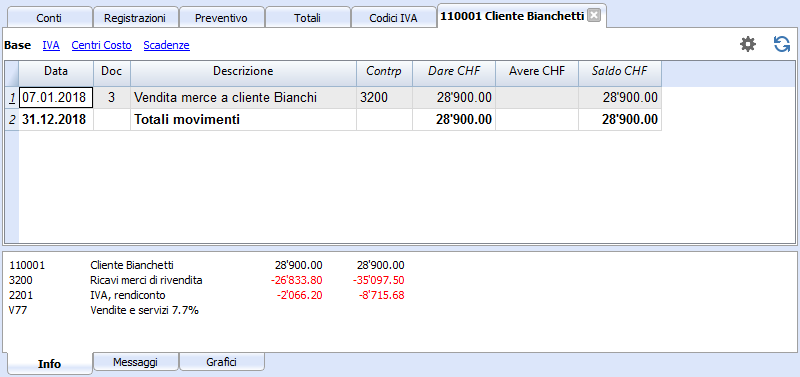
Nota:
Nella scheda conto non è possibile modificare i dati. Con un doppio clic sul numero di riga, il programma passa nella corrispondente riga della tabella Registrazioni o Preventivo.
La colonna Conto Selezionato
Nella colonna Conto Selezionato, che si può rendere visibile, a partire da qualsiasi scheda conto, con il menu Dati -> Disponi colonne, viene visualizzato il conto sul quale è avvenuto il movimento.
Quando otterrete una scheda conto di uno o più conti, gruppi e segmenti, vedrete esattametne il conto usato.
La contropartita nella scheda conto
Nelle schede conto è visualizzata la colonna "Contrp" che indica il conto che completa la registrazione.
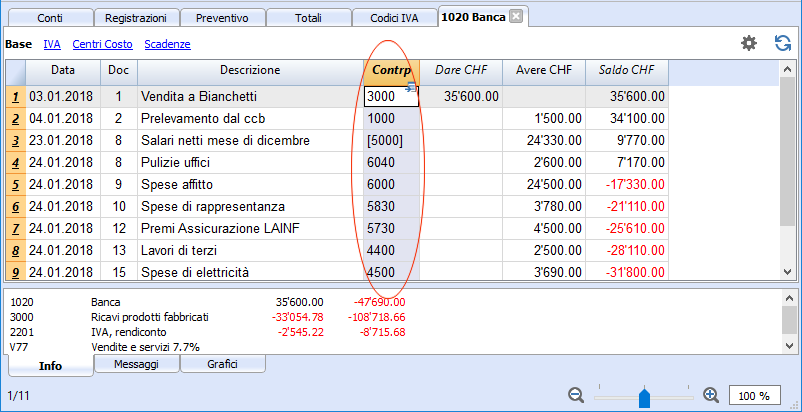
Quando ci sono delle registrazioni su diversi conti (registrazioni su più righe), come nell'esempio sottostante, e vi è un conto registrato in Dare e più conti registrati in Avere, o viceversa, il programma deduce la possibile contropartita con la seguente logica:
- Nella prima riga di registrazione, il conto 5000 è considerato la contropartita comune delle registrazioni successive.
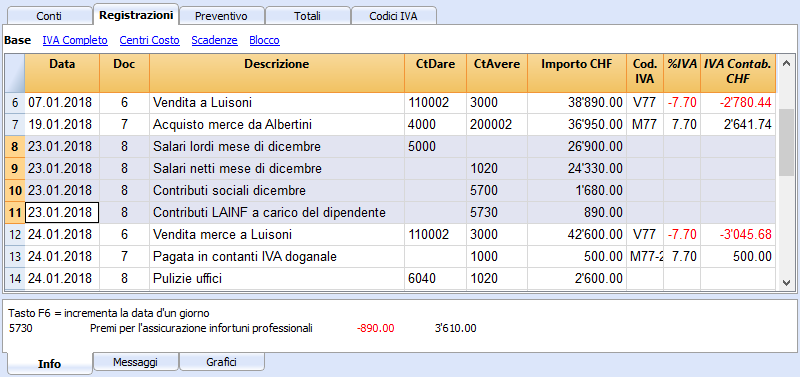
- Nella scheda conto 5000, la registrazione multipla (Pagate fatture diverse) ha come contrapartita il simbolo [*]. Non è possibile avere l'indicazione della contropartita direttamente nella scheda conto poiché il conto ha diverse contropartite (1020, 5700, 5730). Per questo motivo nella colonna della contropartita il programma indica il simbolo [*] che significa registrazione su diversi conti.
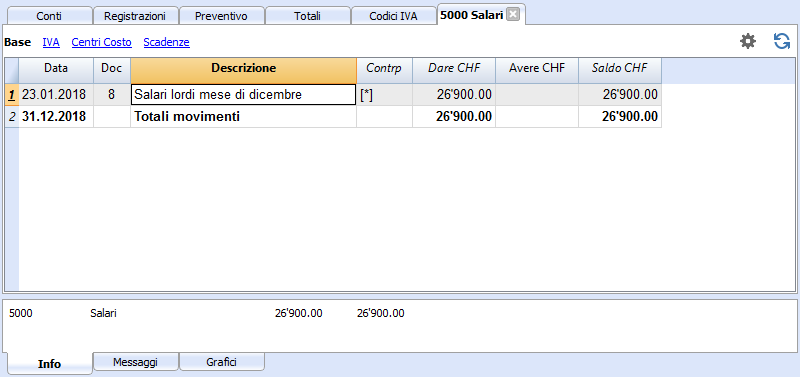
- Nelle schede conto delle successive righe di registrazione (1020, 5700, 5730), la contropartita (comune) è indicata fra parentesi quadre [5000], ed indica una contropartita dedotta.
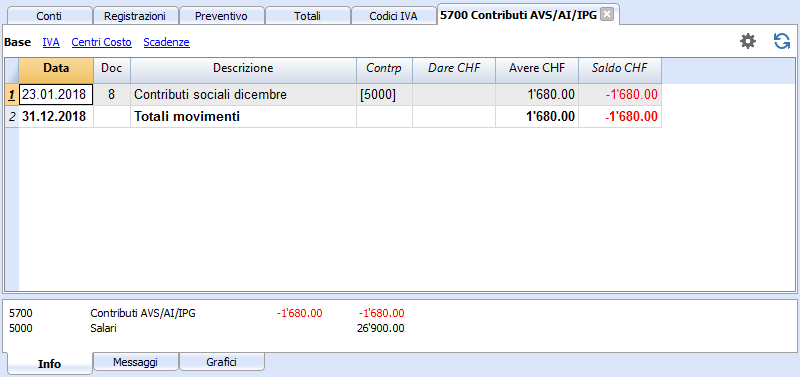
Schede di gruppi o classi
Nella scheda conto di un gruppo o di una classe sono raggruppate tutte le registrazioni di quei conti che appartengono al gruppo o alla classe selezionata.
I conti del gruppo o della classe possono essere visualizzati rendendo visibile la colonna ContoSelezionato.
Scheda conto del Preventivo
Se nella tabella del Preventivo sono state inserite le registrazioni di preventivo e possibile avere le schede conto o di gruppo del preventivo:

Stampare il Libro Mastro (schede conto)
Per stampare le schede:
- menu Conta1, comando Schede conto;
- Attraverso il Filtro si possono selezionare in automatico tutte le schede conto da stampare o in parte (es. solo conti, centri di costo, segmenti)
- Nelle diverse sezioni Periodo, Opzioni, Composizioni si attivano le funzioni desiderate (es. periodo, un conto per pagina....)
- Confermare con OK, dopo aver impostato le opzioni desiderate.
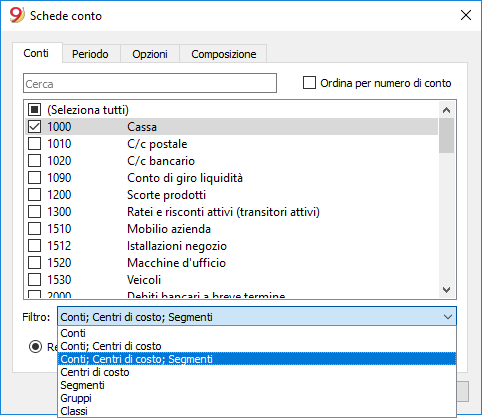
Le spiegazioni delle sezioni si trovano nelle pagine che seguono: Conti/Categorie, Periodo e Opzioni.
Appariranno a video le schede conto selezionate.
Per stampare cliccare sul menu File, comando Stampa.
Quando nel file della contabilità è presente la tabella Preventivo, si può scegliere quali movimenti visualizzazione (registrazioni effettive oppure registrazioni preventivo).
Inserire un logo nelle schede conto
A partire da Banana 9, è possibile inserire un logo anche nella stampa delle schede conto. Dopo aver creato il dettaglio della scheda conto, tramite il menu Conta1 -> Schede conto, andare nell'Anteprima di stampa menu File -> Anteprima di stampa. Selezionare l'icona dell'Impostazione di pagina e nella finestra di dialogo che si apre, alla voce Logo, indicare il vostro logo (invece della voce nessuno).
Vedi anche la pagina su come inserire il Logo.
Salvare le impostazioni
Se vi capita di stampare regolarmente le schede di taluni conti, per esempio tutte quelle delle vendite, è utile creare una composizione apposita.
- Andate nella sezione composizione
- Create una nuova composizione con il bottone Nuova.
- Indicate nella descrizioine il nome, per esempio "Conti vendita"
- Selezionate i conti che desiderate stampare.
Tutte le volte che volete stampare i conti selezionate la composizione creata.
Imposta pagina
Conti/Categorie
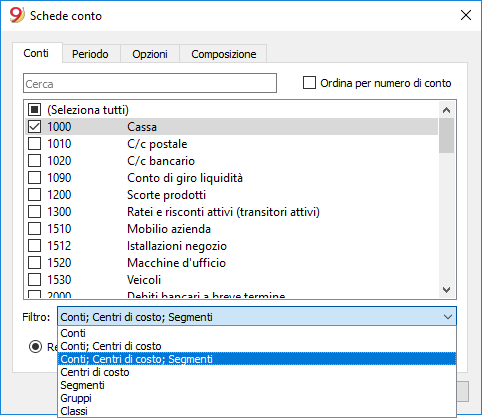
Si accede a questa finestra di dialogo dal menu Conta1, comando Schede conto (vedi pagina Schede conto).
Cerca
Si inserisce il conto o la descrizione per filtrare i conti nella lista.
Si può anche inserire il conto da visualizzare con altri conti o solo per segmenti.
Conti e segmenti possono essere combinati (vedi spiegazioni sviluppatori in inglese):
- 1000:01 visualizzerà tutti i movimenti del conto 1000 con il segmento 01.
- 1000|1001 visualizzerà i movimenti dei conti 1000 e 1001.
Conti
Appare la lista di tutti i conti.
Se si desidera stampare una scheda conto o una selezione di schede conto, attivare solo i conti che si desidera stampare.
- (Seleziona tutti)
Attivando la funzione vengono selezionate tutte le schede conto presenti nel piano contabile - Filtro
Questa funzione permette di filtrare tutte le schede conto o solo una selezione, in particolare:- Conti, centri di costo e segmenti - se non viene eseguita alcuna selezione, sono filtrati per default
- Conti / categorie (sono esclusi eventuali centri di costo e segmenti)
- Conti, Centri di costo (sono esclusi eventuali segmenti)
- Centri di costo (sono esclusi i conti e/o categorie ed eventuali segmenti)
- segmenti - (sono esclusi conti e/o categorie ed eventuali centri di costo)
- Gruppi - vengono visualizzati tutti i gruppi; occorre selezionare i gruppi da stampare
- Classi - vengono visualizzate tutte le classi; occorre selezionare le classi da stampare.
Registrazioni effettive o di preventivo
Quando nel file della contabilità è presente la tabella Preventivo, si può scegliere:
- Registrazioni effettive
Per la visualizzazione dei movimenti della tabella Registrazioni (registrazioni effettive). - Registrazioni preventivo
Per la visualizzazione dei movimenti della tabella Preventivo.
Se non è presente la tabella Preventivo, gli importi inseriti nella colonna Preventivo della tabella Conti (Vista Preventivo), vengono convertiti in importi mensili; la suddivisione eseguita dal programma, si basa sulla data di inizio e di fine della contabilità (se la durata è 1 anno, la suddivisione è di 12 mensilità).

Differenza nelle registrazioni (scheda conto Gruppo 00)
Se avete una differenza nelle registrazioni (vedi errore Differenza Dare - Avere) visualizzate la scheda conto del Gruppo 00 (o quella del gruppo che nel vostro piano dei conti include tutti i conti della BClasse 1, 2, 3 e 4).
Appare l'elenco di tutti i movimenti con il saldo progressivo, che dopo ogni registrazione deve andare a zero. A partire dalle righe dove il saldo non è più a zero c'è la differenza.
Sezione Periodo Scheda Conto
Le informazioni sulla sezione Periodo sono identiche a quelle della Sezione Periodo - Bilancio Abbellito per gruppi.
Opzioni

Righe prima del fine pagina
Comando creato per evitare che un conto sia stampato in parte su una pagina e in parte sulla pagina successiva. Se la scheda conto da stampare non ha almeno un numero di righe pari al valore inserito questa viene stampata totalmente nella pagina seguente.
Un conto per pagina
Vistando questa funzione, in fase di stampa ogni scheda conto viene stampata su una pagina nuova (anche quelle con pochi movimenti).
Ripetere le intestazioni di colonna
Vistando questa funzione, le intestazioni di colonna si ripetono per ogni conto, all’interno della pagina.
Includi conti senza movimento
Vistando questa funzione vengono stampate anche le schede conto senza movimenti.
Vista
Si può selezionare la vista per le colonne da includere nella visualizzazione e nella stampa delle schede conto:
- Base
- IVA
- Centri di costo
- Scadenze
Se non si specifica nessun criterio, viene mantenuto l’esatto ordinamento che vi è nelle registrazioni.
Colonna ordinamento
Nella scheda conto, le registrazioni si possono ordinare secondo diversi criteri di data:
- data documento
- data valuta
- data scadenza
- data pagamento
End of Year PDF printouts
From the print preview of a document, you can save in PDF format and print.
You can save in a PDF format the following documents:
- Balance sheet and Profit and Loss Statement
- Accounts, Transactions, VAT, Totals tables
- VAT Reports
- Account cards
This PDF file will have an index that will allow to access easily the different printouts.
If you save this file on a non rewritable CD (to be kept along with the accounting documents), you will meet the law requirements for accounting data archiving.
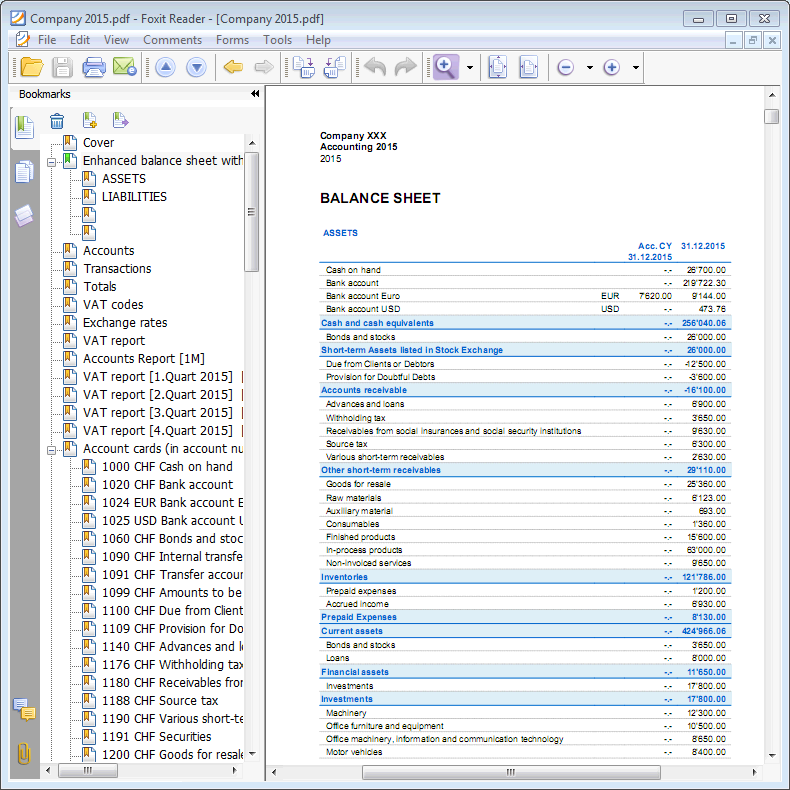
Rendiconti su più anni
Un rendiconto su più anni permette di comparare in maniera semplice ed immediata l’evoluzione della propria attività. Banana Contabilità è in grado di visualizzare nello stesso rendiconto i saldi fino a due anni precedenti, dunque per esempio i saldi degli anni 2019, 2018 e 2017 su un'unica pagina.
Per poter visualizzare i saldi su più anni è necessario che nei dati base della contabilità l’opzione "file anno precedente” sia indicata e corretta (menu File -> Proprietà file (Dati base) -> sezione Opzioni -> File anno precedente), altrimenti Banana Contabilità non è in grado di recuperare i saldi dei periodi contabili precedenti che risulteranno quindi vuoti.
- dal menu Conta1 scegliere il comando Bilancio abbellito con gruppi...
- dalla sezione Colonne, mettere il visto su Corrente e Anno precedente

- cliccare in seguito sul bottone Avanzato (questa operazione è da fare sia per il Bilancio che per il Conto economico)
- dalla finestra che si apre cliccare sul bottone Aggiungi, per aggiungere una colonna
- scorrere in basso la lista di possibilità fino a vistare -2 Years - siamo infatti nell'anno 2019 e per avere il 2017 dobbiamo andare 2 anni indietro

- confermare con OK ed ottenere il rendiconto

Chiusura e nuovo anno | Contabilità in partita doppia
Con Banana Contabilità Plus eviti gli errori
Per facilitare i controlli e trovare subito le differenze, nella nuova versione Banana Contabilità Plus, nella tabella Registrazioni, è stata aggiunta la colonna Saldo, dove vedi su ogni riga eventuali differenze e puoi correggere immediatamente. È una funzione molto utile per le chiusure d'esercizio.
Tanti nostri clienti l'hanno già provata e ne sono entusiasti. Ti consigliamo di passare subito a Banana Contabilità Plus e approfittare delle molteplici novità.
Controllo della contabilità
A fine anno, prima di stampare e archiviare il bilancio e il conto economico, sono necessarie delle procedure di controllo.
Le informazioni sono disponibili nel capitolo Controlla contabilità.
Aspetti fiscali
Prima di chiudere la contabilità bisogna effettuare tutta una serie di operazioni che hanno implicazioni fiscale. Bisogna assestare il conto merci, registrare gli ammortamenti, i ratei attivi e passivi, effettuare le dichiarazioni dell'IVA, stabilire come e su che conti deve essere ripartito l'utile e effettuare tante altre operazioni di verifica e controllo.
Dal punto di vista del programma, è uguale se l'utile a fine anno è più o meno alto. Cambia invece molto dal punto di vista fiscale. Questi aspetti devono essre verificati con il proprio fiscalista e commercialista. Specialmente la prima volta che gestite una contabilità può essere utile, prima di procedere alle chiusure, consultarsi con un esperto per capire quali sono le esigenze. I commercialisti sono molto impegnati all'inizio dell'anno e nel periodo precedente al termine di presentazione delle imposte. Può essere quindi utile trovarvi con il vostro commercialista o inviargli la vostra contabilità qualche mese prima della chiusura, in modo che potete informarvi come procedere.
Creare il nuovo anno
Generalmente si usa un file diverso per ogni anno contabile. Per potere iniziare a registrare nel nuovo anno, con il comando Crea nuovo anno, dal menu Conta2, partendo dal file dell'anno corrente, si crea un nuovo file di contabilità. Una volta creato e salvato come nuovo file, è possibile lavorare sia nel file del nuovo anno sia in quello dell'anno precedente.
Potete quindi creare il file del nuovo anno anche prima di avere chiuso l'anno su cui state ancora lavorando. Dopo aver effettuato le modifiche nell'anno precedente, con il comando Aggiorna saldi iniziali dal menu Conta2, riprendete i saldi iniziali e ripartite nuovamente l'utile.
Operazioni eseguite dal comando
Il comando Crea nuovo anno:
- Crea un nuovo file (senza nome) con il piano dei conti e le impostazioni uguali a quello aperto, senza registrazioni.
- Copia i dati della colonna saldi del file attuale nella colonna Apertura del nuovo file (solo per le classi indicate).
- Somma al saldo d'apertura dei conti Ripartizione utile e perdita l'importo indicato.
- Copia i dati della colonna Saldi del file attuale nella colonna Anno precedente del nuovo file (per tutti i conti).
- Aggiorna nei Dati base la data d'apertura e la data di chiusura.
- Nella contabilità multi-moneta, immette come cambi d'apertura i cambi di chiusura dell'anno precedente.
- Se si ha la tabella Preventivo, riporta i movimenti nel nuovo anno tenendo conto delle impostazioni.
Comando Crea nuovo anno
- Aprire il file corrente e dal menu Conta2, cliccare su Crea nuovo anno: appare una finestra che segnala una differenza corrispondente all'utile o alla perdita non ancora ripartiti.
- È possibile selezionare dalla lista che appare, il conto in cui si vuole ripartire il risultato d'esercizio, oppure si può confermare direttamente OK se si vuole rimandare la ripartizione del risultato più in avanti.

Riporta saldi d'apertura dei conti
Vengono riportati i saldi di apertura delle poste attivate.
Attivare la casella del Bilancio per riportare i saldi iniziali. In genere i saldi di apertura dei conti del Conto economico non vengono riportati, ma per casi particolari, attivare la casella.
Ripartizione utile/perdita
Totale da ripartire
Il programma indica automaticamente l'importo dell'utile o della perdita da ripartire.
Conti
Se viene indicato un solo conto, l'importo verrà automaticamente inserito.
Selezionare il conto o i conti (fino a tre) in cui deve essere ripartito il risultato d'esercizio. Nel caso in cui ci fossero più conti per la destinazione del risultato di esercizio, occorre inserire l'importo manualmente nelle apposite caselle.
Il programma aggiorna automaticamente i saldi iniziali, il Totale attivi corrisponde esattamente al Totale passivi.
Ripartizione del risultato d'esercizio su un numero di conti maggiore di tre
In questo caso ripartire in automatico il risultato d'esercizio solo sul conto Utili e perdite riportate e andare avanti con la creazione del nuovo anno.
Nel nuovo anno (nuovo file), nella tabella Registrazioni, eseguire una registrazione multipla per stornare il risultato d'esercizio dal conto Utili e perdite riportati ai conti desiderati.
- Confermare i Dati base del nuovo anno. Il programma riprende le intestazioni dell'anno precedente.
- Dal menu File, attivare il comando Salva con nome, indicando la cartella dove si intende memorizzare il nuovo file contabile.
Comando Aggiornare i saldi iniziali
Il comando Aggiorna saldi iniziali.
- Riprende i dati di chiusura dal file indicato.
- Li copia come dati dell'anno precedente nel file corrente (vedi comando Crea nuovo anno).
Il comando non ha alcuna influenza sulle registrazioni già immessi. In pratica è come se si creasse un nuovo anno, si registrasse nell'anno corrente.
Il comando Aggiorna saldi iniziali è necessario nei seguenti casi:
- Se avete creato il nuovo anno e successivamente avete fatto nell'anno precedente delle ulteriori registrazioni o correzioni.
- Se non è stato ripartito l'utile o la perdita d'esercizio.
La procedura di aggiornamento è la seguente:
- Aprire il file dell'anno corrente e dal menu Conta2, cliccare sul comando Aggiorna saldi iniziali
- Selezionare il file dell'anno precedente, tramite il comando Sfoglia
- Seguire le stesse istruzione del Crea nuovo anno (vedi inizio pagina).
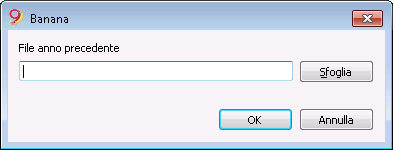
Operazioni consigliate a fine anno
- Creare il Dossier pdf di tutta la contabilità
- Bloccare le registrazioni con il comando Blocca registrazioni
- Nelle contabilità multimoneta registrare le differenze di cambio al 31.12, secondo il cambio ufficiale.
Come creare un report esterno alla contabilità
Il Report contabile è un tipo di file all'interno del quale si imposta la presentazione di un report, indicando le modalità di raggruppamento dei conti.
Successivamente il report contabile viene eseguito con i comandi della contabilità:
- Bilancio abbellito con gruppi (Piano conti, Sezioni, Report contabile esterno)
- Report contabile (sezione Report contabile esterno).
Lo schema di raggruppamento così creato può essere abbinato alla contabilità per estrarre e totalizzare i conti.
Ci sono due possibili modalità :
- Raggruppamento in base ai gruppi indicati
Questa modalità è utile quando si vogliono raggruppare i conti con criteri diversi, per esempio, presentare il bilancio e il Conto economico secondo uno schema di raggruppamento diverso da quello indicato nella tabella Conti.- Nel Report si crea lo schema di raggruppamento.
- Per ogni conto della tabella Conti della contabilità, nella colonna GR1 (o altra colonna), si indica il gruppo nel quale il conto deve essere raggruppato.
- Quando si esegue il Report sono ripresi nel report tutti i conti contrassegnati con dei gruppi presenti nel file report.
- Ragruppamento in base ai conti indicati
Questa modalità è utile quando non si vogliono i report di tutti i conti ma solo quelli di alcuni conti selezionati.- Nel Report si indicano i conti della tabella Conti del file della contabilità che si desiderano includere.
- Quando si esegue il Report, vengono ripresi i conti indicati.
Creare un file Report contabile
Per creare un file di Report contabile:
- menu File -> Nuovo ->
- Contabilità in partita doppia -> Report contabile.
- Si può scegliere fra uno schema esistente o partire da uno nuovo
- Una volta creato salvare il file con un proprio nome.

Le colonne del Report contabile
Il file Report contabile include le medesime colonne che si trovano nel piano dei conti del file della contabilità e servono per creare i raggruppamenti e i totali.
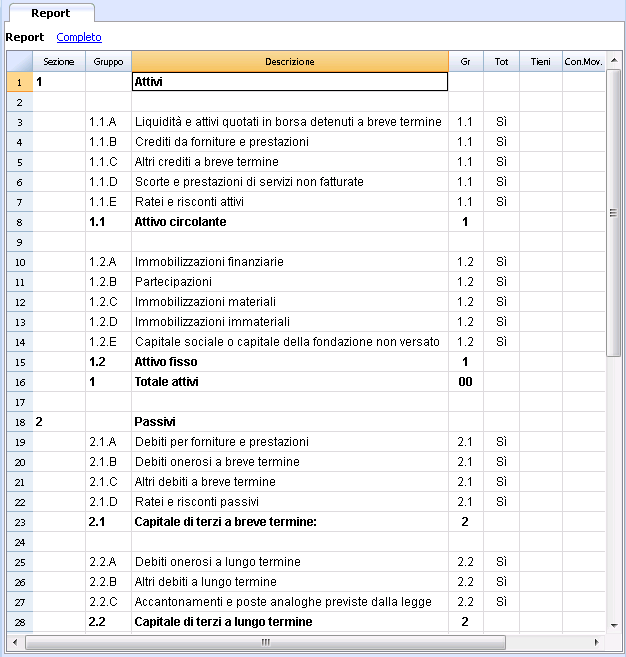
Sezioni
Questa colonna viene utilizzata per indicare il valore da utilizzare nella presentazione.
Per le diverse possibilità si veda la documentazione relativa alle sezioni.
Gruppo
Viene indicato il gruppo dove totalizzare i conti della contabilità o un gruppo del report.
Conto (visibile solo nella vista Completo)
Il conto che deve essere incluso nel report.
- Se vi sono dei conti, al momento dell'esecuzione verranno ripresi solo i conti indicati.
- Se non è indicato alcun conto, verranno ripresi i conti collegati tramite il gruppo.
Descrizione
Descrizione del raggruppamento o della riga stessa.
Gr
Nella colonna Gr viene indicato in quale totale la riga deve essere totalizzata.
Tot
Se si imposta "Sì", viene visualizzata solo la riga di totale e non i conti che ne fanno parte.
Vedi "Visualizza solo totali gruppi" nel Report contabile.
Tieni
Normalmente, nel report sono incluse le righe di totale che hanno dei conti con dei saldi.
Se si imposta "Sì", in questa colonna la riga viene comunque sempre visualizzata. Può essere applicata sia per i totali sia per i conti.
Con.Mov.
Si applica ai gruppi che hanno un saldo a zero.
La riga viene visualizzata se durante il periodo vi sono stati dei movimenti.
Creare un Report collegato tramite il gruppo
- Nel Report si crea un sistema di gruppi e sottogruppi, come si desidera.
- Nella tabella Conti si indica, nella colonna Gr1 o Gr2, il gruppo nel quale il conto deve essere totalizzato.
Se la colonna colonna Gr1, ( o quella preferita) non si vede, renderla visibile con il comando Disponi colonne. - I conti che non hanno alcun abbinamento non saranno inclusi nel Report.
- Eseguire il report tramite i comandi:
- Bilancio abbellito con gruppi
- Report contabile.
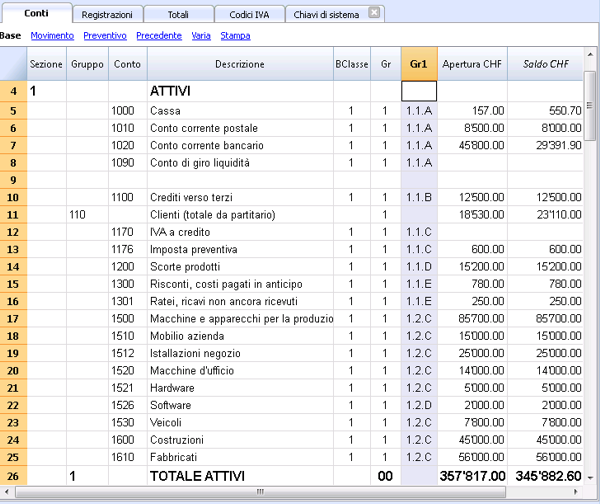
Creare un report che raggruppa solo certi conti della contabilità
Questa modalità si attiva se nel report è indicato anche un solo conto.
Non inserire alcun conto se si vuole che il report venga eseguito nella modalità gruppo.
Nel file report si indicano:
- I conti della contabilità che si desiderano raggruppare.
Solo i conti indicati saranno inclusi nel report. - I gruppi in cui si vuole raggruppare i conti.
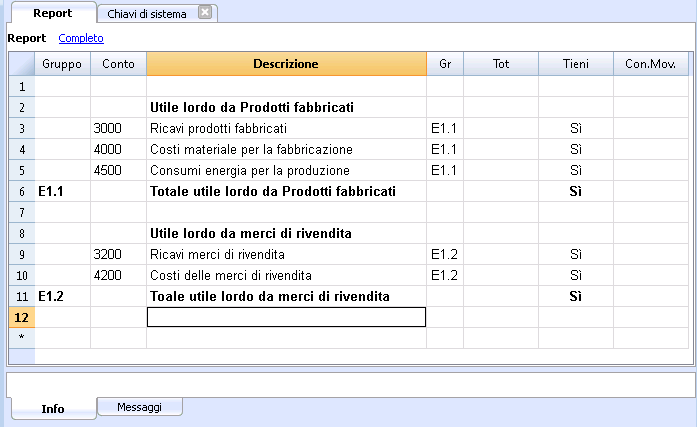
Eseguire il Report tramite i comandi:
- Bilancio abbellito con gruppi dal menu Conta1 (poi scegliere Piano conti -> Sezioni -> Report contabile esterno)
- Report contabile dal menu Conta1 (poi scegliere la sezione Base e l'opzione Report contabile esterno).
